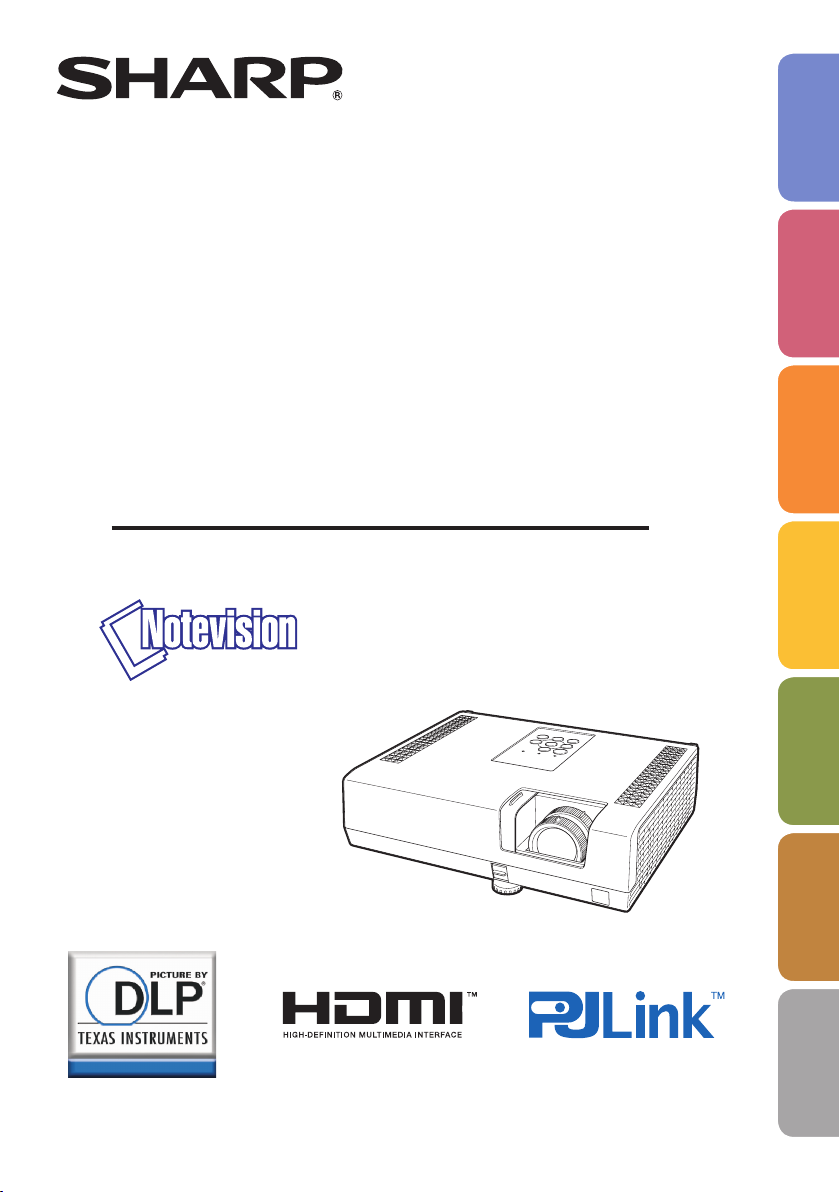
PROJETOR DE DADOS
Introdução
MODELO
PG-D3550W
PG-D3050W
PG-D2870W
MANUAL DE OPERAÇÃO
Início Fácil
Confi guração
Conexões
Operações
Básicas
PG-D3550W/PG-D3050W
Recursos
úteis
Apêndice
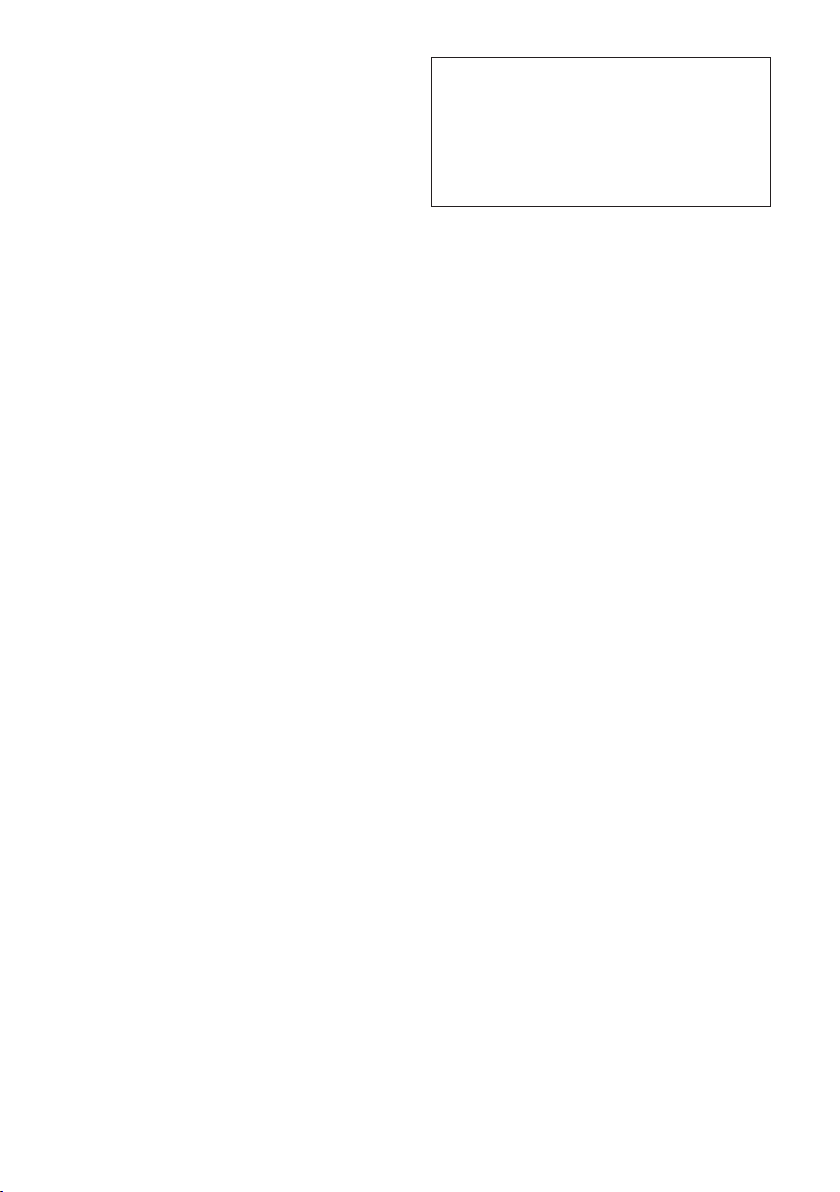
IMPORTANT
• Para ajudá-lo a notificar a perda ou
roubo do seu projetor, anote o Modelo e
Número de Série, localizado na base do
projetor, e guarde esta informação.
• Antes de desfazer-se da embalagem
(reciclável), verifique com cuidado
o conteúdo da mesma, a fim de se
assegurar que você recebeu todos os
itens acessórios, conforme descrito em
“Acessórios fornecidos”, na página
11.
Modelo.:
N° de Série:
ii
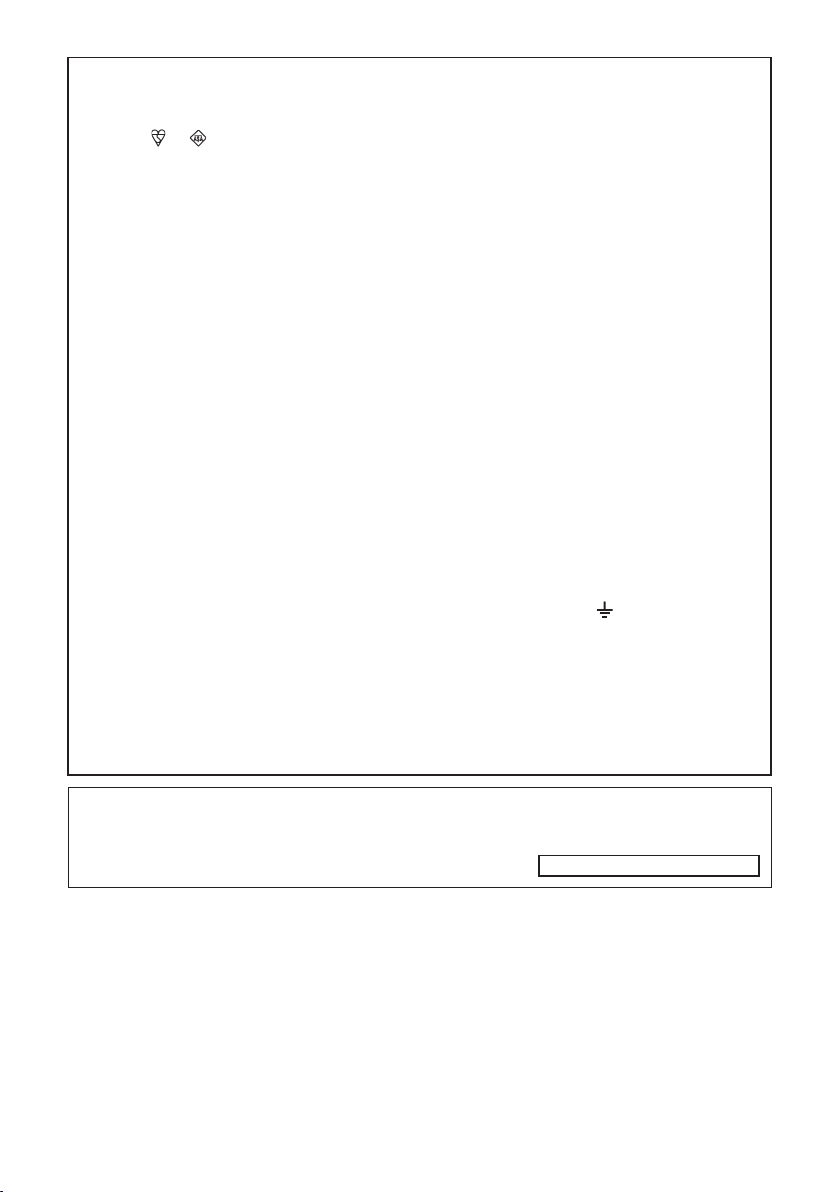
SPECIAL NOTE FOR USERS IN THE U.K.
The mains lead of this product is fi tted with a non-rewireable (moulded) plug incorporating
a 10A fuse. Should the fuse need to be replaced, a BSI or ASTA approved BS 1362 fuse
marked
of the plug, must be used.
Always refi t the fuse cover after replacing the fuse. Never use the plug without the fuse
cover fi tted.
In the unlikely event of the socket outlet in your home not being compatible with the plug
supplied, cut off the mains plug and fi t an appropriate type.
DANGER:
The fuse from the cut-off plug should be removed and the cut-off plug destroyed immediately and disposed of in a safe manner.
Under no circumstances should the cut-off plug be inserted elsewhere into a 13A socket
outlet, as a serious electric shock may occur.
To fi t an appropriate plug to the mains lead, follow the instructions below:
WARNING:
THIS APPARATUS MUST BE EARTHED.
IMPORTANT:
The wires in this mains lead are coloured in accordance with the following code:
As the colours of the wires in the mains lead of this apparatus may not correspond with
the coloured markings identifying the terminals in your plug proceed as follows:
The wire which is coloured green-and-yellow must be connected to the terminal in the
x
The wire which is coloured blue must be connected to the terminal which is marked
x
The wire which is coloured brown must be connected to the terminal which is marked
x
or and of the same rating as above, which is also indicated on the pin face
Green-and-yellow : Earth
Blue : Neutral
Brown : Live
plug which is marked by the letter E or by the safety earth symbol
or green-and-yellow.
with the letter N or coloured black.
with the letter L or coloured red.
or coloured green
IF YOU HAVE ANY DOUBT, CONSULT A QUALIFIED ELECTRICIAN.
Representante autorizado responsável para o Mercado Comum da União Europeia
SHARP ELECTRONICS (Europe) GmbH
Sonninstraße 3, D-20097 Hamburg
SOMENTE UNIÃO EUROPÉIA
iii
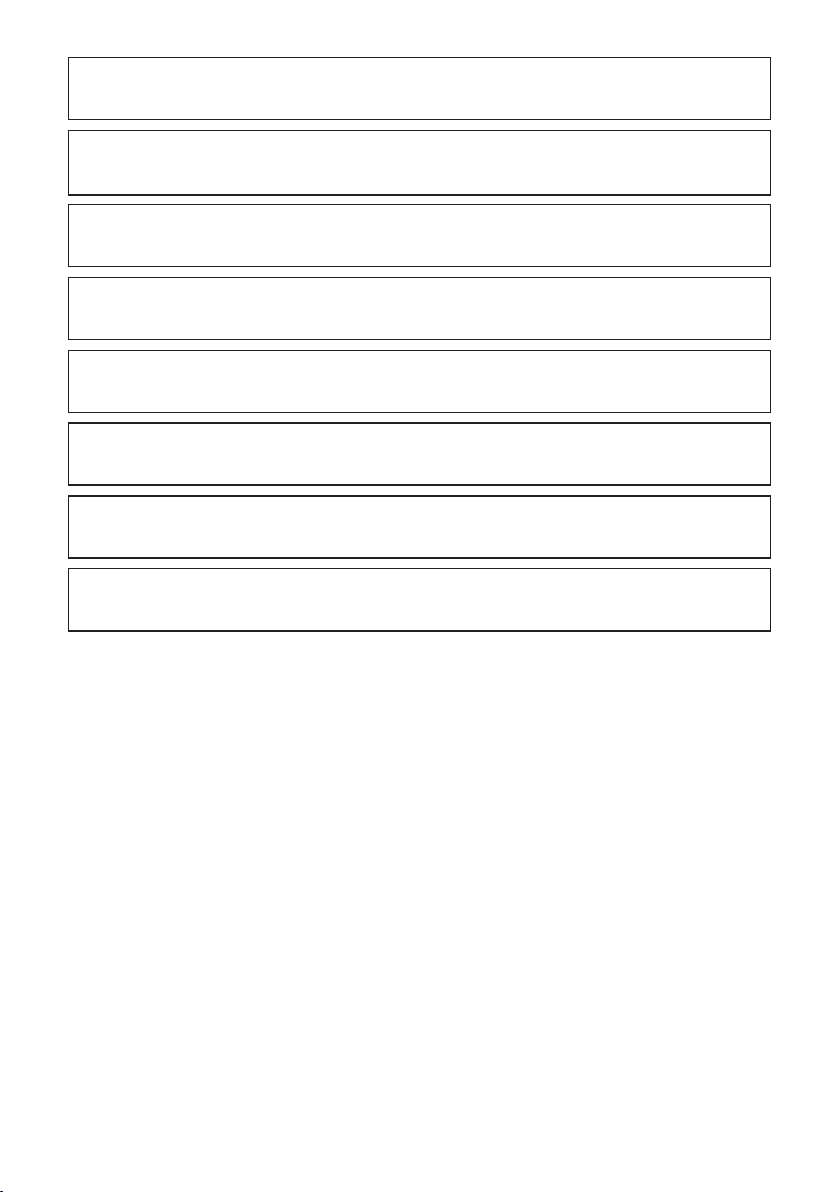
The supplied CD-ROM contains operation instructions in English, German, French, Spanish,
Italian, Dutch, Swedish and Portuguese. Carefully read through the operation instructions
before operating the projector.
Die mitgelieferte CD-ROM enthält Bedienungsanleitungen in Englisch, Deutsch, Französisch,
Spanisch, Italienisch, Niederländisch, Schwedisch und Portugiesisch. Bitte lesen Sie die
Bedienungsanleitung vor der Verwendung des Projektors sorgfältig durch.
Le CD-ROM fourni contient les instructions de fonctionnement en anglais, allemand, français,
espagnol, italien, néerlandais, suédois et portugais. Veuillez lire attentivement ces instructions
avant de faire fonctionner le projecteur.
El CD-ROM suministrado contiene instrucciones de operación en inglés, alemán, francés,
español, italiano, holandés, sueco y portugués. Lea cuidadosamente las instrucciones de
operación antes de utilizar el proyector.
Il CD-ROM in dotazione contiene istruzioni per l’uso in inglese, tedesco, francese, spagnolo,
italiano, olandese, svedese e portoghese. Leggere attentamente le istruzioni per l’uso prima
di usare il proiettore.
De meegeleverde CD-ROM bevat handleidingen in het Engels, Duits, Frans, Spaans,
Italiaans, Nederlands, Zweeds en Portugees. Lees de handleiding zorgvuldig door voor u de
projector in gebruik neemt.
Den medföljande CD-ROM-skivan innehåller bruksanvisningar på engelska, tyska, franska,
spanska, italienska, holländska, svenska och portugisiska. Läs noga igenom bruksanvisningen innan projektorn tas i bruk.
O CD-ROM fornecido contém instruções de operação em Inglês, Alemão, Francês,
Espanhol, Italiano, Holandês, Sueco e Português. Leia cuidadosamente todas as instruções
de operação antes de operar o projetor.
iv
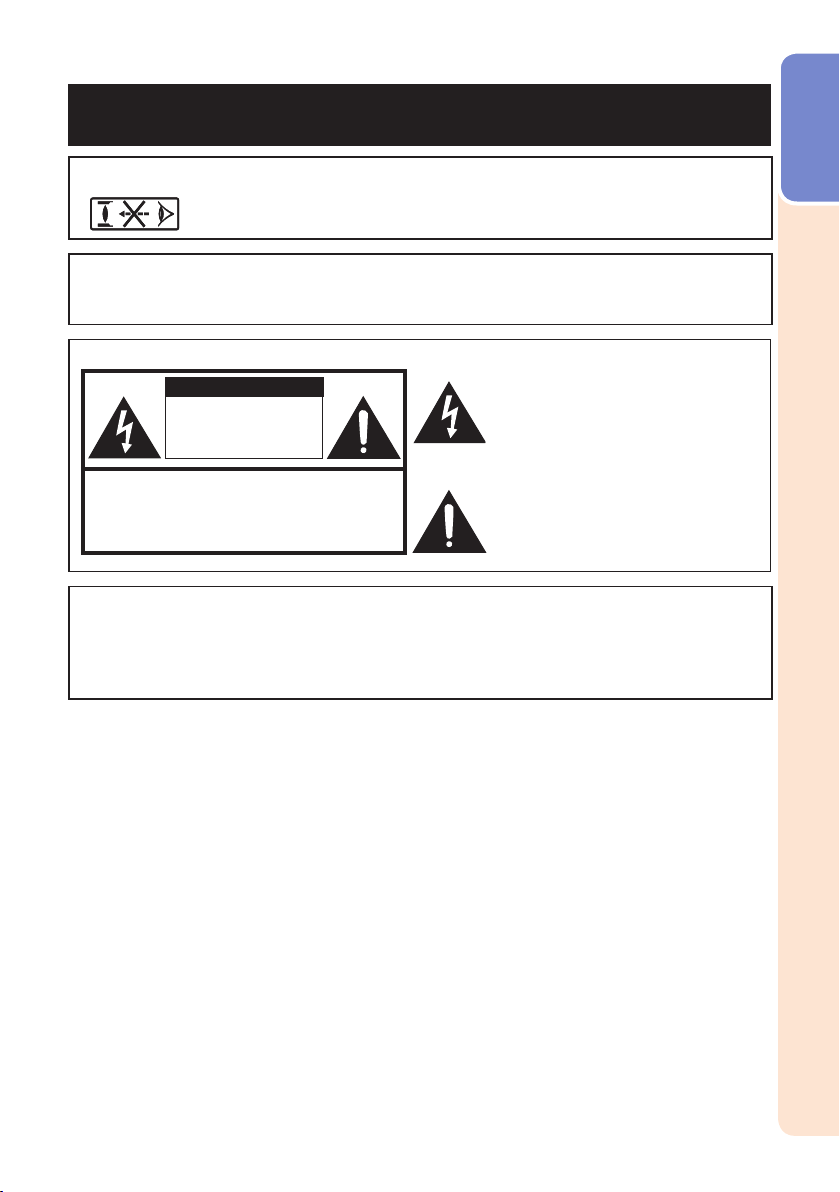
Antes de utilizar este projetor, leia atentamente este Manual de Operação.
Introdução
Introdução
ATENÇÃO:
ATENÇÃO:
Fonte de iluminação intensa. Não olhe direta nem fixamente o feixe
de luz. Tenha muito cuidado com crianças, não permitindo que olhem
fi xamente o feixe de luz.
Para reduzir riscos de incêndios ou choques elétricos,
PORTUGUÊS
não exponha este aparelho à chuva ou umidade.
O símbolo do raio com a extremidade em
CUIDADO
RISCO DE CHOQUE ELÉTRICO.
NÃO RETIRE OS PARAFUSOS, EXCETO
AQUELES DEVIDAMENTE ESPECIFICADOS
PARA MANUSEIO PELO USUÁRIO.
CUIDADO: PARA REDUZIR O RISCO DE CHOQUES
ELÉTRICOS, NÃO RETIRE A TAMPA. NÃO HÁ PEÇAS QUE
POSSAM SER CONSERTADAS PELO USUÁRIO NA PARTE
INTERNA, EXCETO A LÂMPADA. ENCAMINHE OS CONSERTOS
A UM POSTO DE ASSISTÊNCIA TÉCNICA QUALIFICADA.
forma de flecha dentro de um triângulo
equilátero destina-se a alertar o usuário sobre
a presença de “voltagens perigosas” e sem
isolamento dentro do produto, que podem
ser de magnitude suficiente para constituir
perigo de choque elétrico para pessoas.
O ponto de exclamação dentro de
um triângulo equilátero destina-se a
alertar o usuário sobre a existência de
instruções de operação e manutenção
(assistência técnica) importantes na
literatura que acompanha o produto.
ATENÇÃO:
Este aparelho é um produto de classe A. Ele poderá causar interferências de rádio
em ambientes residenciais, sobre as quais o usuário poderá ser requerido a tomar
as devidas providências por conta própria.
1
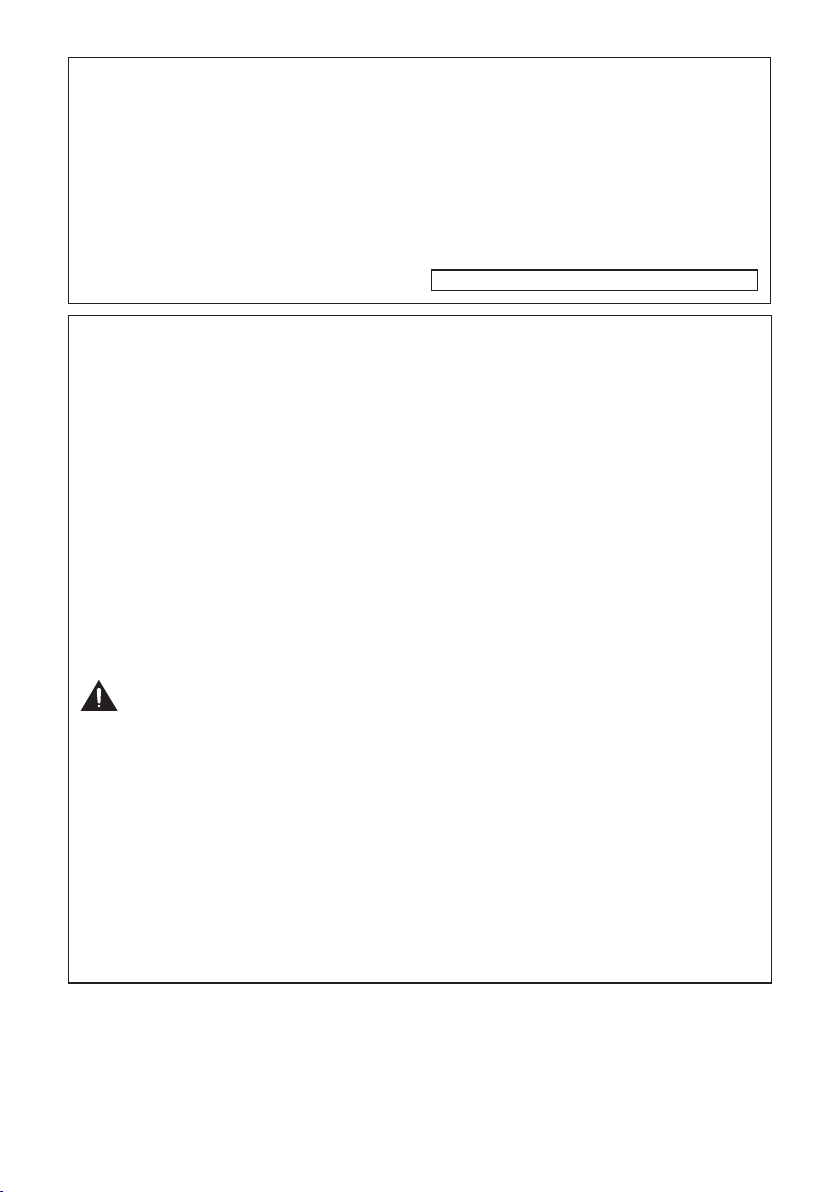
AO DESCARTAR-SE DO PRODUTO
Este produto utiliza solda de estanho-chumbo e uma lâmpada contendo
uma pequena quantidade de mercúrio. O descarte destes materiais pode
ser regulamentado por considerações ambientais. Para informações quanto
ao descarte ou reciclagem, recomenda-se contatar as
autoridades locais,
a Associação das Indústrias Eletrônicas: www.eiae.org, a organização
de reciclagem de lâmpadas www.lamprecycle.org, ou a Sharp no
1-800-BE-SHARP.
SOMENTE ESTADOS UNIDOS DA AMÉRICA
Cuidados em relação à troca da lâmpada
Este projetor utiliza uma lâmpada de mercúrio pressurizada. Um som alto pode indicar que a lâmpada
■
queimou. Queimas da lâmpada podem ser atribuídos a numerosas causas, tais como: choque
excessivo, resfriamento impróprio, arranhões na superfície ou deterioração da lâmpada devido a um
lapso no tempo de uso.
O período de tempo até a queima da lâmpada pode variar muito dependendo da lâmpada em si e/
ou das condições e frequência de uso. É importante notar que a queima pode freqüentemente ser
acompanhado de quebra da ampola.
■
Quando o indicator de reposição de lâmpada e o ícone na tela de exibição fi carem iluminados,
recomenda-se que a lâmpada seja substituída por uma nova imediatamente, mesmo que a lâmpada
pareça estar operando normalmente.
■
Caso ocorra da lâmpada vir a quebrar-se, existe também a possibilidade de estilhaços de vidro se
espalharem pelo interior do projetor. Em tais casos, recomenda-se contatar seu Revendedor Autorizado
ou o Centro de Assistência Técnica Autorizado para Projetores Sharp mais próximo para assegurar
operações seguras.
■
Caso ocorra da lâmpada vir a quebrar-se, pode ocorrer de estilhaços de vidro virem a se espalhar
pelo interior módulo da lâmpada, ou do gás contido na lâmpada fl uir para fora através das aberturas
de ventilação. Devido ao fato que o gás nesta lâmpada contém mercúrio, procure ventilar bem o
ambiente caso a lâmpada se quebre, e evite qualquer exposição ao gás liberado. Em caso de
exposição ao gás, consulte um médico o mais rápido possível.
Atenção
Não remova o módulo da lâmpada do projetor logo após o uso. A lâmpada estará muito quente e
•
pode causar queimaduras ou ferimentos.
•
Antes de remover a lâmpada, espere pelo menos uma hora após ter desconectado o cabo de
energia, para permitir o arrefecimento completo da lâmpada.
•
Não toque na superfície de vidro da lâmpada ou dentro do projetor.
•
Não afrouxe outros parafusos exceto os da tampa do módulo da lâmpada e os do módulo da lâmpada.
Certifique-se de zerar o cronômetro da lâmpada somente quando substituir a lâmpada. Se você
•
zerar o cronômetro da lâmpada e continuar a usar a mesma lâmpada, isto poderá fazer com que a
lâmpada seja danificada ou exploda.
■
Troque a lâmpada cuidadosamente seguindo as instruções descritas nas páginas
* Se você desejar, você pode ter sua lâmpada substituída no seu Revendedor Autorizado
ou o Centro de Assistência Técnica Autorizado para Projetores Sharp mais próximo.
* Se a nova lâmpada não acender-se depois de ser trocada, leve seu projetor ao Revendedor Autorizado ou
o Centro de Assistência Técnica Autorizado para Projetores Sharp mais próximo para reparos.
2
60 a 62.
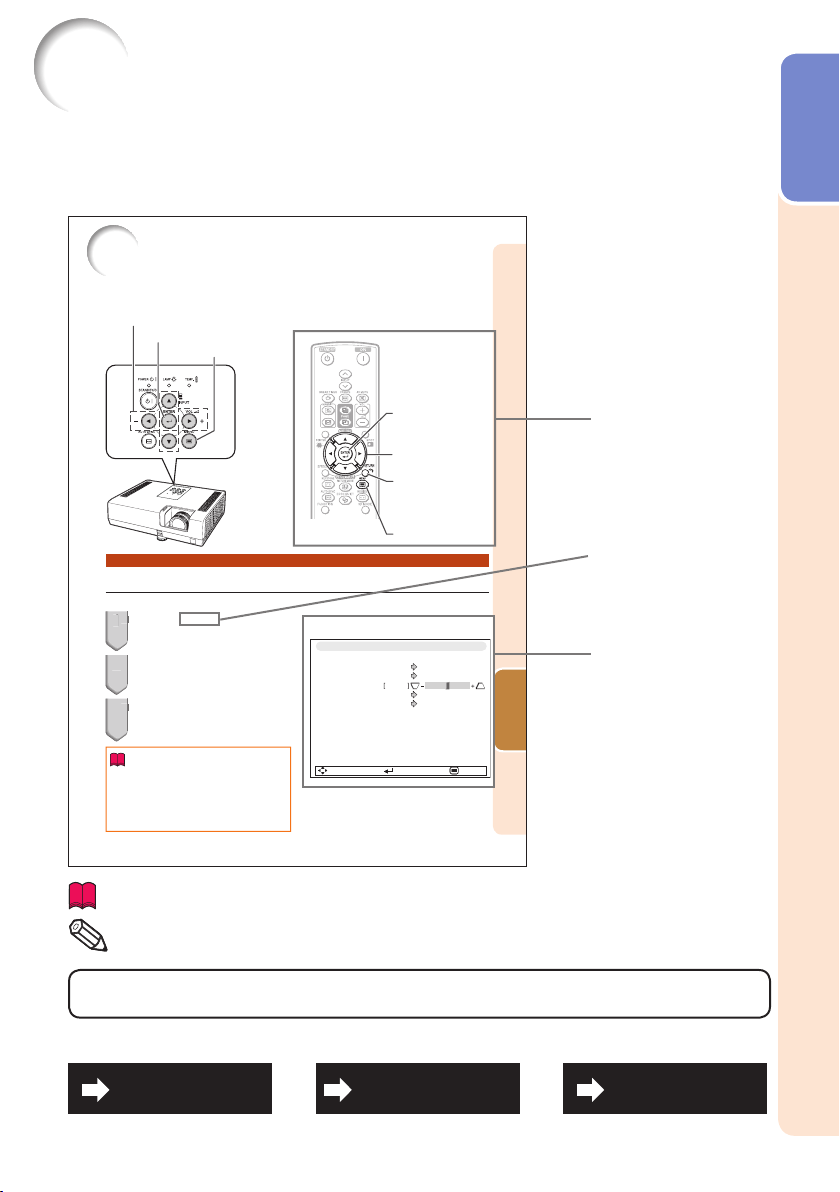
Como Consultar Este Manual de Operação
3
Dependendo do modelo, as especifi cações podem diferir um pouco. Entretanto, pode-se
■
conectar e operar todos os modelos da mesma forma.
Neste manual de operação, as ilustrações e os conteúdos da tela estão simplifi cados para uma
•
melhor compreensão, e poderão diferir um pouco das telas reais. Os exemplos usados ao longo
deste manual baseiam-se no modelo PG-D3550W/PG-D3050W.
Uso da Tela do Menu
Selecione o Menu d e Início Rápido, que reúne as funções usadas c om mais
frequência, ou o Menu Completo, que permi te confi gurações e ajustes avançados.
Teclas de ajuste (P/R/O/Q)
Tecla ENTER
Tec la ME NU
Introdução
Seleções do Menu (Menu Início Rápido)
Esta operação p ode também ser executad a usando as teclas no proje tor.•
Pressione MENU.
1
1
A tela do “Menu Iní cio Rápido” para o
•
modo de entrada se lecionado é exibida.
Pressione P ou R para escolher
2
o item deseja do e então
pressione ENTER.
Pressione P/R/O/Q para ajustar
3
o item escolhido e então
pressione ENTER.
Informação
Para exibir as confi gurações e ajustes avança dos,
•
selecione “Acede r ao Menu Completo”. Pressione
ENTER para exibir a tela do Me nu Completo.
Se não quiser exi bir o Menu de Início Rápi do, defi na
•
“Aceder ao Menu Comp leto” - “AJ PRJ2” - “Menu
Início Rápido” c omo “Desativar”. (Veja pági na
Informação
Nota
......Indica ressalvas para o uso do projetor.
.............
Indica informações adicionais para confi guração e operação do
projetor.
Iníc. Procura Entrada
Resolução
Reajustar
Angulação
Eco+Silen
Idiomas (Language)
Informações
SEL/AJU CONF FIM
52.)
Tecla ENTER
Teclas de ajuste
(P/R/O/Q)
Tec la RE TUR N
Pressione RETURN para
•
retornar à tela a nterior
quando o menu e stiver
exibido.
Tec la ME NU
Exemplo
Menu Início Rápido
1024×768
Normal
0
Desativar
Português
Aceder ao Menu Completo…
39
Recursos
úteis
Teclas usadas
nessa operação
Teclas usadas
nesse passo
Menu na Tela
Para Consultas Futuras
Manutenção
P. 57
Solução de Problemas
PP. 65 e 66
Índice
P. 70
3
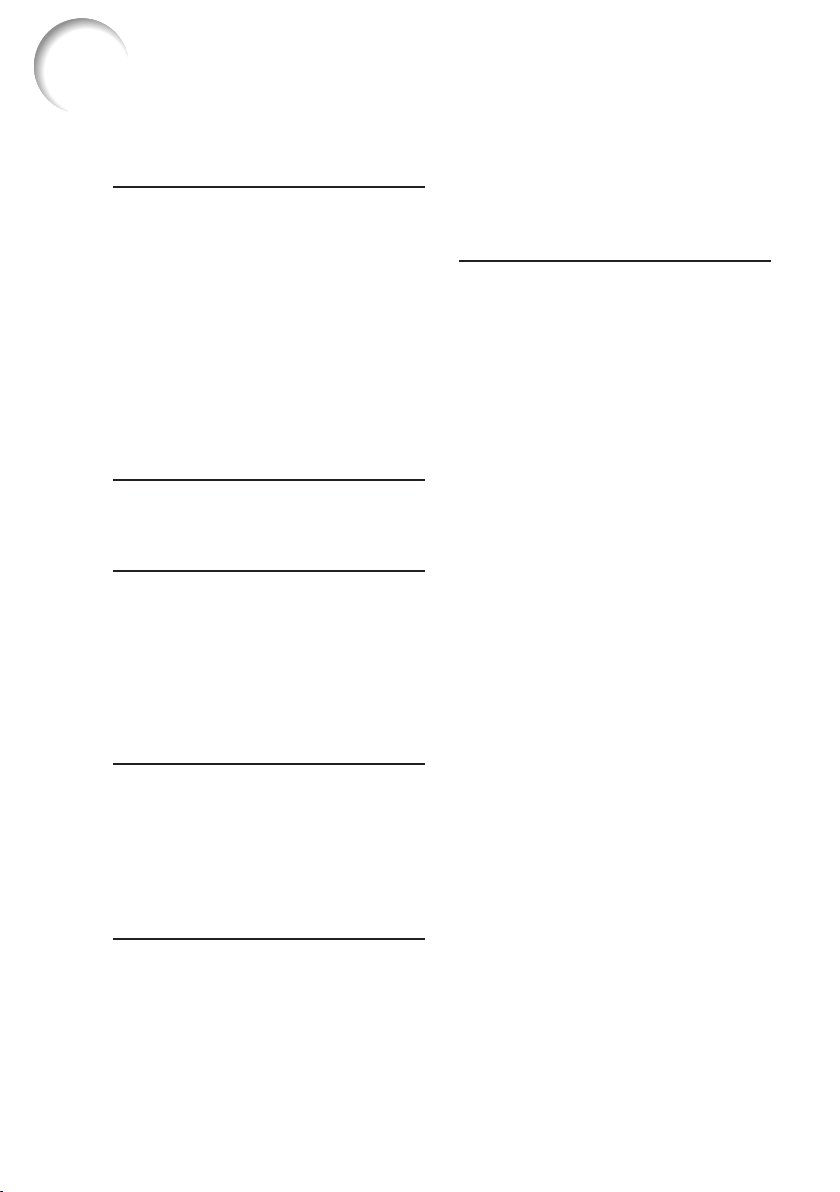
Conteúdo
Preparativos
Introdução
Como Consultar Este Manual de
Operação .............................................3
Conteúdo ................................................4
INFORMAÇÕES DE SEGURANÇA.........6
Como Acessar os Manuais de
Operação PDF ...................................10
Acessórios ............................................11
Nomes da Partes e Funções ................12
Vista Frontal ........................................... 12
Vista Superior ......................................... 12
Vista Traseira (Terminais) ......................... 13
Colocar as Pilhas .................................... 15
Intervalo Utilizável ................................... 15
Início Fácil
Início Fácil ............................................16
Confi guração e Projeção ........................ 16
Confi guração
Confi guração do Projetor .....................18
Ajuste de Vídeo ...................................... 18
Confi guração do Projetor ........................ 18
Confi guração Padrão (Projeção Frontal) .. 18
Tamanho da Tela e Distância de
Projeção .............................................. 19
Modo Projeção ....................................... 20
Confi guração de Montagem no Teto ....... 20
Conexões
Conectando o Projetor à Outro
Equipamento ......................................21
Controlar o Projetor com um
Computador .......................................24
Conectar o Cabo de Alimentação ........25
Uso
Operações Básicas
Ligar e Desligar o Projetor ....................26
Ligar o Projetor ....................................... 26
Desligar a Alimentação (Colocar o
Projetor no Modo Espera) .................... 26
Projeção de Imagem ............................27
Acerca do Guia de Confi guração ............ 27
Ajustar a Imagem Projetada .................... 27
Correção da Distorção Trapezoidal ......... 29
Mudar o Modo de Entrada ..................... 30
Ajustar o Volume .................................... 30
Exibir a Tela Preta e Desligar o Som
Temporariamente ................................. 30
Modo Reajustar ...................................... 31
Recursos úteis
Operaçao com o Controle Remoto ......33
Exibição e Ajuste do Intervalo ................. 33
Mostrando o Indicador ........................... 33
Usando a Função Spot ........................... 33
Seleção do Modo Eco+Silen .................. 33
Sincronia Automática
(Ajuste de Sincronia Automática) .......... 34
Congelar uma Imagem em Movimento
Selecionar o Modo Imagem .................... 34
Exibição de uma Parte Ampliada da
Imagem ............................................... 34
Utilização do Controle Remoto como
Mouse sem Fio do Computador .......... 35
Itens do Menu ......................................36
Uso da Tela do Menu ...........................39
Seleções do Menu (Menu Início Rápido)
Menu Início Rápido ..................................40
Seleções do Menu (Menu Completo) ........40
Ajustes de Imagem (Menu “Imagem”)
Selecionar o Modo Imagem .................... 42
Ajustar a Imagem ................................... 43
Ajustar a Temperatura de Cor ................. 43
Ajuste de Cores ...................................... 43
Seleção do Modo Filme .......................... 44
Redução do Ruído da Imagem (DNR) ..... 44
Eco+Silen ............................................... 44
Ajuste de Sinal (Menu “SIN DE AJ.”) ....45
Ajuste da Imagem do Computador ......... 45
Ajuste de Resolução ............................... 45
Ajuste de Tipo de Sinal ........................... 45
Seleção da Amplitude Dinâmica ............. 45
Seleção EDID ......................................... 46
Ajuste do Sistema de Vídeo .................... 46
Defi nição de Ajuste de Vídeo .................. 46
Verifi cação do Sinal de Entrada .............. 46
Ajustar a Imagem Projetada
(Menu “AJ ECRÔ) .............................47
Confi gurar o Modo Reajustar .................. 47
Ajustar a Posição da Imagem ................. 47
Correção de Angulação .......................... 47
Confi guração de Overscan ..................... 48
Confi gurar o Menu na Tela ...................... 48
Legenda Fechada................................... 48
Selecionar a Imagem de Fundo .............. 49
Confi gurar o Guia de Confi guração ......... 49
Reverter/Inverter as Imagens Projetadas
Selecionar a Cor de Parede .................... 49
Selecionar o Idioma do Menu na Tela ..... 49
.... 34
... 39
....42
... 49
4
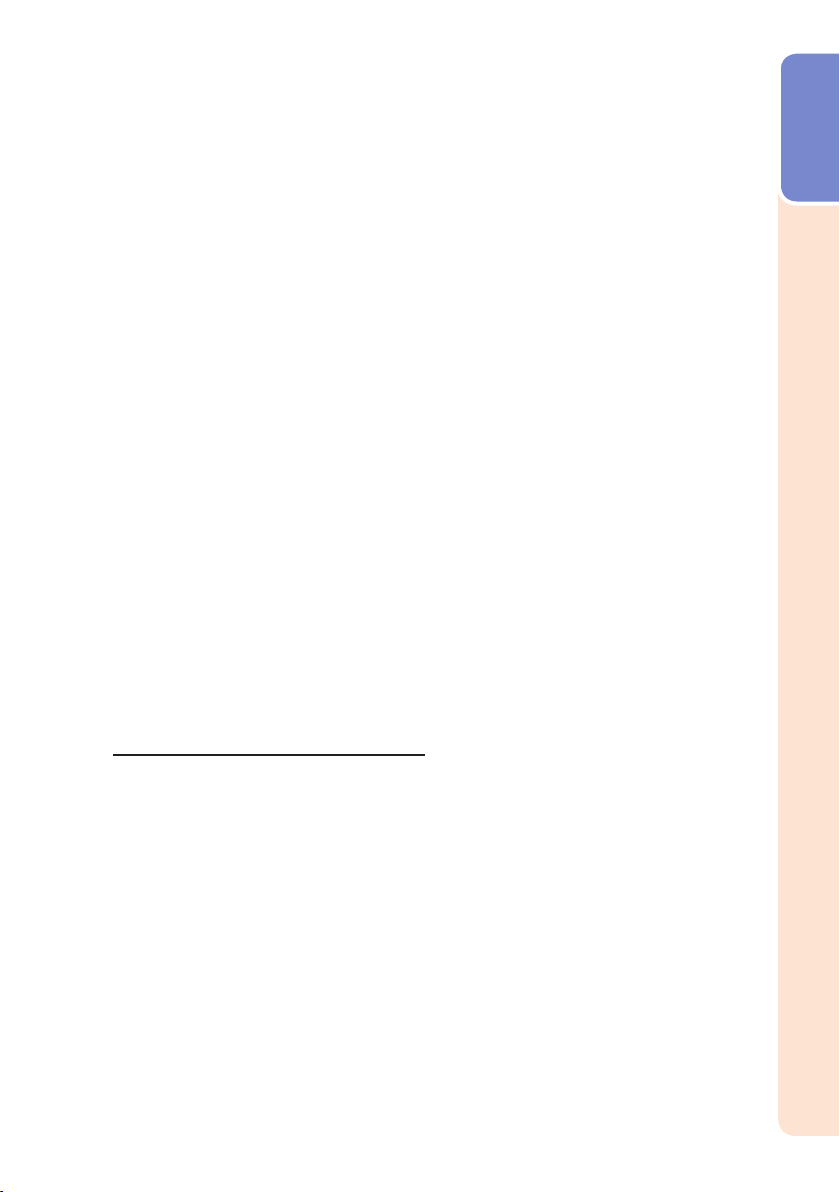
Ajustar a Função Projetor
(Menu “AJ PRJ1/2”) ...........................50
Sincronia Automática (Ajuste de Sincronia
Automática) ......................................... 50
Função Desligamento Automático .......... 50
Função Auto Re-Iniciar ........................... 50
Confi guração do Alto-Falante ................. 50
Escolha da Velocidade de
Transmissão (RS-232C) ....................... 50
Ajuste do Modo da Ventoinha ................. 51
Função Bloqueio do Sistema .................. 51
Função Trava Tecla ................................. 52
Selecionando o Menu Início Rápido ........ 52
Selec. COMPUTER2 .............................. 52
Defi nir a Operação do Botão FUNCTION
Modo ESPERA ....................................... 53
Sa
í
da áudio em ESPERA ........................ 53
DLP® LinkTM ............................................ 53
Inverter DLP
Voltando aos Ajustes-Padrão .................. 53
Verifi car a Estado da Vida Útil
da Lâmpada ........................................ 53
®
LinkTM ............................... 53
... 53
Confi guração do Ambiente de Rede
do Projetor (Menu “Rede”) .................54
Ajustar a Senha ...................................... 54
Ajuste do Cliente DHCP ......................... 55
Ajuste de TCP/IP .................................... 55
Retornar às Confi gurações Padrão
(Rede) .................................................. 55
Função Reiniciar Rede ............................ 55
Confi rmação das Informações do
Projetor ................................................ 56
Introdução
Referência
Apêndice
Manutenção .........................................57
Indicadores de Manutenção .................58
A Respeito da Lâmpada .......................60
Lâmpada ................................................ 60
Cuidados Relativos à Lâmpada .............. 60
Substituir a Lâmpada ............................. 60
Retirar e Instalar a Lâmpada ................... 61
Reconfi gurar o Temporizador da
Lâmpada ............................................. 62
Guardando o Projetor ...........................63
Como Usar o Estojo de Proteção ........... 63
Tabela de Compatibilidade ...................64
Solução de Problemas .........................65
Para Assistência SHARP ......................67
Especifi cações .....................................68
Dimensões ............................................69
Índice ....................................................70
5
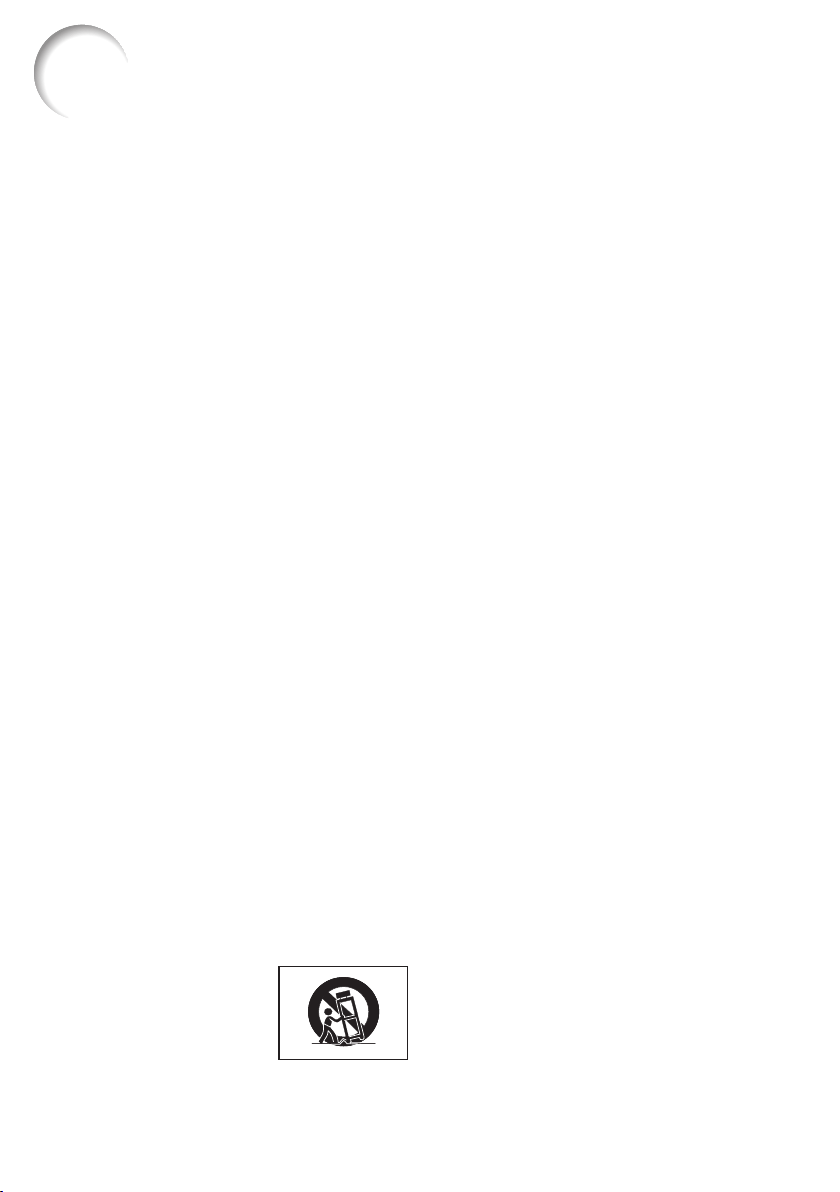
INFORMAÇÕES DE SEGURANÇA
ATENÇÃO: Leia por favor todas estas instruções antes de operar este
produto e guarde-as para uso posterior.
A energia elétrica pode realizar muitas funções úteis. Este produto foi concebido e fabricado
para garantir a sua segurança pessoal. MAS A UTILIZAÇÃO INCORRETA PODERÁ RESULTAR
EM POTENCIAL CHOQUE ELÉTRICO OU PERIGO DE INCÊNDIO. A fi m de não neutralizar as
seguranças incorporadas neste produto, observe as seguintes regras básicas para a sua
instalação, uso e assistência.
1. Leia as instruções
Todas as instruções de segurança e de operação
devem ser lidas antes de utilizar o aparelho.
2. Guarde as instruções
Todas as instruções de segurança e de
operação devem ser guardadas para
consultas futuras.
3. Observe as advertências
Todas as advertências e as instruções
de operação devem ser observadas.
4. Siga as instruções
Todas as instruções de uso e de operação
devem ser seguidas.
5. Limpeza
Desligue o aparelho da tomada elétrica
antes de limpá-lo. Não utilize produtos
de limpeza líquidos ou em aerosol, apenas
um pano úmido.
6. Adaptadores
Utilize somente os adaptadores recomendados
pelo fabricante para não danifi car o aparelho.
7. Água e umidade
Não utilize o aparelho perto da água. Por
exemplo: perto de uma banheira, pia da
cozinha ou tanque de lavar roupa, de um
porão úmido ou perto de uma piscina, etc.–
8. Acessórios
Não coloque este aparelho sobre um
carrinho, suporte, tripé ou mesa instáveis.
Ele pode cair, causando ferimentos graves
a alguém ou fi car bastante danifi cado. Use
somente os acessórios recomendados
pelo fabricante ou vendidos junto com o
aparelho. A fi xação do aparelho e o
acessório a ser utilizado devem seguir as
recomendações do fabricante.
9. Transporte
Caso o aparelho esteja
colocado sobre uma mesa
com rodas, o conjunto
deve ser movido com
cuidado. Paradas
repentinas, força excessiva
e superfície desnivelada
podem derrubá-lo.
6
10. Ventilação
Os furos e aberturas no gabinete foram
projetados para proporcionar ventilação e
garantir o funcionamento adequado do aparelho,
protegendo-o contra superaquecimento. As
aberturas não devem ser obstruídas, e
assim sendo, não coloque o aparelho sobre
uma cama, sofá, tapete ou qualquer outra
superfície semelhante. Não o instale em um
móvel fechado, como uma
“rack”, a não ser que disponha de ventilação
adequada e que as instruções do fabricante
sejam cumpridas.
11. Alimentação
Este aparelho deve ser operado apenas
com o tipo de alimentação indicado na
etiqueta. Se não tiver certeza acerca do tipo
de alimentação na sua casa, consulte um
revendedor autorizado ou a companhia
elétrica local. Consulte o manual de
instruções para aparelhos que irão funcionar
com pilhas ou outras fontes de energia.
12. Aterramento ou polarização
Este produto está equipado com um
dos seguintes tipos de plugues. Se o
plugue não servir na tomada de força,
por favor contate o seu eletricista.
Não anule a característica de segurança do plugue
a. Plugue de tipo de dois pinos (corrente).
b.
Plugue de tipo de três pinos com terra
(corrente) com um terminal de aterramento.
Este plugue apenas servirá numa
tomada de força de tipo com terra.
13. Proteção do cabo de alimentação
Os fi os de alimentação devem ser
instalados em locais que não possam
ser pisados, nem posicionados sob
objetos que possam pressioná-los.
Preste atenção especial ao encaixe dos
fi os nos plugues, nas réguas de tomada
e nos pontos onde saem do aparelho.
14. Relâmpagos
Para maior proteção deste equipamento
durante tempestades, ou quando o
mesmo não vá ser usado por um longo
período, aconselha-se desligá-lo da
tomada. Isto irá prevenir danos ao
aparelho, causados por raios ou por
sobretensão na energia elétrica.
estante ou um
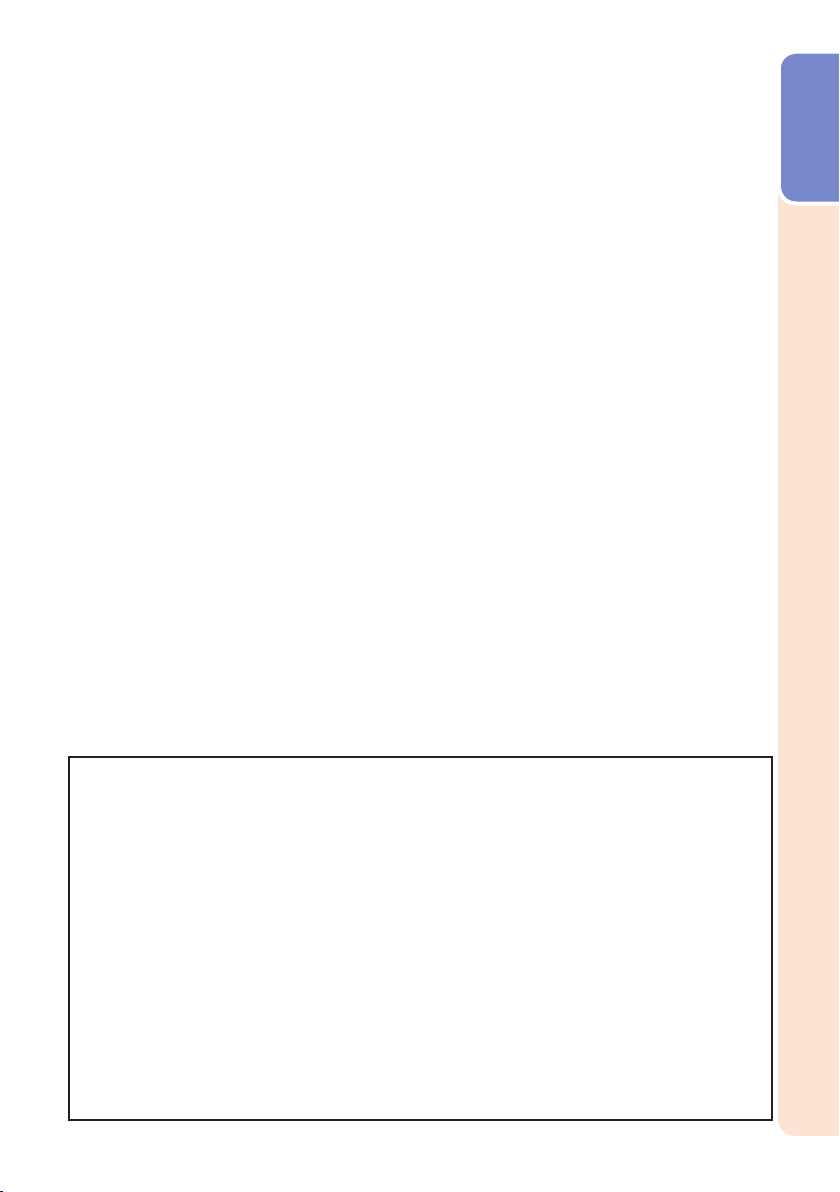
15. Sobrecarga
Não sobrecarregue as tomadas elétricas, fi os
de extensão ou réguas de tomada pois podem
causar incêndios ou choques elétricos.
16. Entrada de líquidos ou objetos
Nunca introduza nenhum tipo de objeto
nas aberturas do aparelho porque este
pode tocar pontos perigosos de tensão ou
causar curto-circuito, provocando incêndio
ou choque elétrico. Nunca derrame
qualquer líquido no equipamento.
17. Assistência técnica
Não tente consertar o aparelho por conta
própria, pois ao abrir ou retirar as tampas,
você fi cará exposto a altas tensões e
outros perigos. Caso necessário, solicite
sempre o serviço de técnicos qualifi cados.
18. Danos que necessitam assistência
Desligue o aparelho da tomada elétrica e
solicite o serviço de técnicos qualifi cados
nas seguintes circunstâncias:
a. Quando o cabo de alimentação ou o
plugue estiverem danifi cados.
b. Se algum líquido ou objetos caírem
dentro do equipamento.
c.
Se o equipamento for exposto à chuva ou à água.
d.
Se o equipamento não estiver funcionando
normalmente, mesmo depois de verifi cadas
as instruções de uso. Ajuste somente os
controles indicados no manual já que o
ajuste incorreto de outros controles pode
causar danos outros que, muitas vezes,
podem requerer o trabalho intenso de um
técnico qualifi cado para que o equipamento
volte a funcionar devidamente.
e. Se o equipamento tiver caído ou sofrido
algum dano.
f. Quando o equipamento apresentar uma
alteração brusca no desempenho,
indicando necessidade de conserto.
19. Reposição de peças
Quando houver necessidade de reposição de
alguma peça, certifi que-se de que o técnico
use peças indicadas pelo fabricante ou que
possuam as mesmas características das
peças originais. Substituições por peças não
autorizadas podem causar incêndio, choque
elétrico ou outros perigos.
20. Inspeção de segurança
Após o término ou reparo de qualquer serviço,
peça ao técnico que realize inspeções de
segurança para determinar se o equipamento
está em perfeitas condições de uso.
21. Montagem na Parede ou no Teto
Este aparelho só deve ser montado no teto
ou na parede conforme recomendação do
fabricante.
22. Calor
Este aparelho deve fi car longe de qualquer
fonte de calor, como radiadores, saídas de
calor, aquecedores ou outros produtos
geradores de calor (incluindo amplifi cadores).
Introdução
•
DLP® e o logotipo DLP são marcas registradas da Texas Instruments, e BrilliantColor
®
DLP
LinkTM são marcas comerciais da Texas Instruments.
•
Microsoft
®
e Windows® são marcas registradas da Microsoft Corporation nos Estados
TM
Unidos e/ou outros países.
•
PC/AT é uma marca registrada da International Business Machines Corporation nos
Estados Unidos.
•
•
®
Adobe
Reader® é uma marca comercial da Adobe Systems Incorporated.
Macintosh
®
é uma marca registrada da Apple Computer, Inc. nos Estados Unidos e/ou
outros países.
•
HDMI, o logotipo HDMI e High-Defi nition Multimedia Interface são marcas comerciais ou
marcas registrada da HDMI Licensing LLC.
•
PJLink é uma marca registrada ou uma marca comercial de uma aplicação no Japão,
Estados Unidos, Canadá, a UE, China e/ou outros países/regiões.
•
Todas as outras companhias ou nomes de produtos são marcas comerciais ou marcas
registradas de suas respectivas companhias.
Alguns cicuitos integrados neste produto contém propriedade confi dencial e/ou segredos
•
comercias da Texas Instruments. Assim, não é permitido copiar, modifi car, adaptar, traduzir,
distribuir, executar engenharia reversa, montagem reversa ou descompilar o seu conteúdo.
e
7
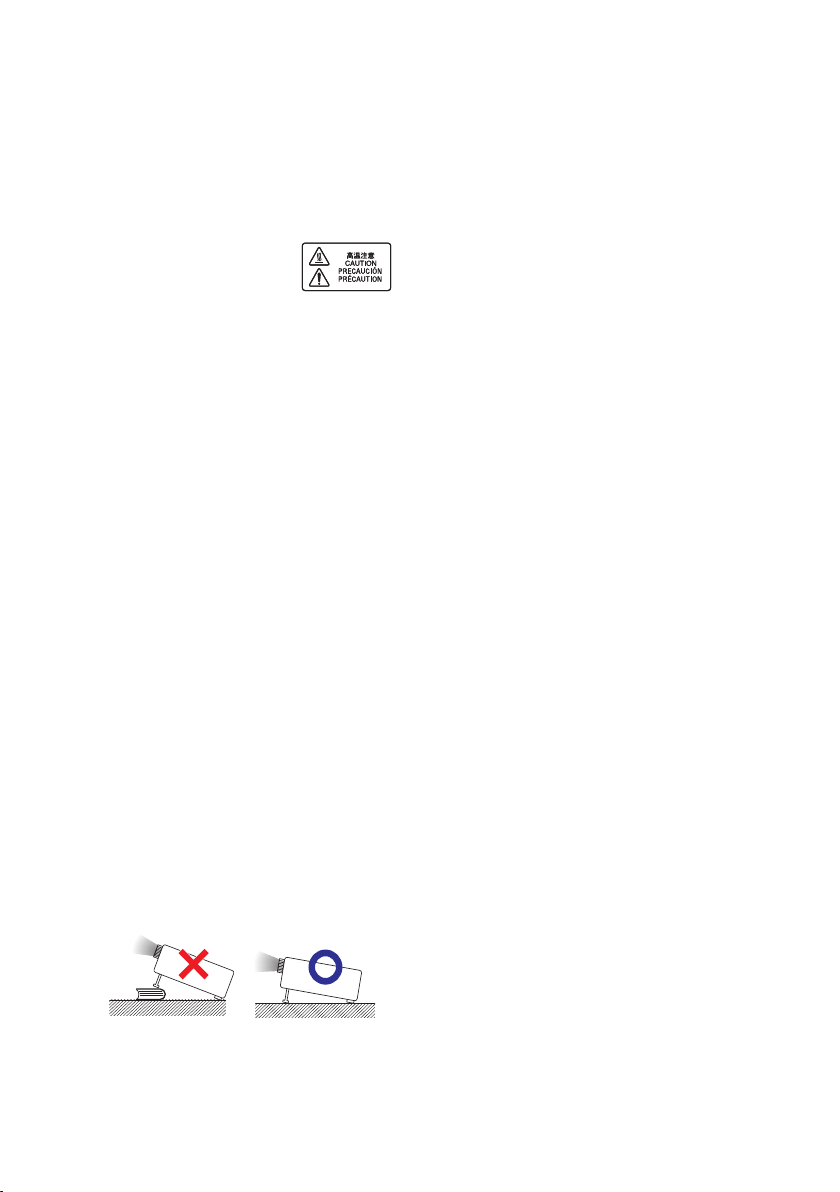
Observe as seguintes precauções quando for fazer uso do
projetor.
Cuidados a respeito da lâmpada
■
Perigo potencial de estilhaços de vidro se a
lâmpada se romper. Em caso de ruptura da
lâmpada, contate o seu Revendedor
Autorizado ou o Centro de Assistência Técnica
Autorizado para Projetores Sharp mais
próximo para substituí-la.
Veja “A Respeito da
Lâmpada” na página 60.
Cuidados a respeito da confi guração do projetor
Para um mínimo de manutenção e para obter uma
■
imagem de alta qualidade, a SHARP recomenda
que esse projetor seja instalado em local isento
de umidade, poeira e fumaça de cigarro. Quando
o projetor for submetido a tais ambientes, as
aberturas e as lentes devem ser limpadas com
mais frequência. Quando o projetor for limpo
regularmente, o uso do projetor em tais locais
adversos nâo diminuirá a vida útil do projetor. A
limpeza da parte interna do projetor deve ser
executada em um Revendedor Autorizado ou um
Centro de Assistência Técnica Autorizado para
Projetores Sharp.
Descanse os olhos ocasionalmente
■
Observar continuamente a tela por muitas
horas requer um esforço redobrado dos
olhos. Certifi que-se de descansar os olhos
ocasionalmente.
Não deixe o projetor em lugares expostos
diretamente à luz do sol ou luz forte.
■
Posicione a tela de modo que a mesma não
fi que exposta diretamente à luz do sol ou luz
ambiente. A luz incidindo diretamente na tela
clareia as cores, difi cultando a visualização.
Feche as cortinas e escureça a iluminação
quando estiver montando a tela em um
ambiente ensolarado ou muito iluminado.
Cuidados quanto à colocação do projetor
■
Coloque o projetor em local nivelado dentro
do limite de ajuste (9 graus) do pé ajustável.
■
Depois da aquisição do projetor, um leve
cheiro poderá emanar das aberturas quando
o aparelho for ligado pela primeira vez. Isto é
normal e não representa nenhum indício de
problemas. O cheiro irá desaparecer depois
que o projetor for usado por algum tempo.
8
Quando for usar o projetor em áreas de
altitudes altas, tais como nas montanhas
(a altitudes de aproximadamente 1 500
metros (4 900 pés) ou mais)
Quando for usar o projetor em áreas com
■
altitudes altas com ar rarefeito, ajuste o “Modo
Ventoinha” para “Alta”. Negligenciar isto pode
afetar a longevidade do sistema óptico.
O projetor deve ser utilizado em altitudes de
■
2 300 metros (7 500 pés) ou menos.
Cuidados ao colocar o projetor em
locais altos
■
Quando for colocar o projetor em locais
altos, assegure-se de segurá-lo com
cuidado para evitar ferimentos devido à
queda do mesmo.
Não submeta o projetor a impactos e/
ou vibrações muito fortes.
■
Proteja a lente para não riscar ou danifi car
a superfície da mesma.
Evite locais com temperaturas extremas.
■
A intervalo de temperatura de operação do
projetor é de 41°F a 95°F (+5°C a +35°C).
■
A intervalo de temperatura de
armazenamento do projetor é de –4°F a
140°F (–20°C a +60°C).
Não obstrua as aberturas de exaustão
nem as de inalação.
■
Deixe pelo menos um espaço de 11 13/16
polegadas (30 cm) entre a abertura de
ventilação e a parede ou obstrução mais
próxima.
■
Certifi que-se de que a abertura de exaustão
e a de inalação não estejam obstruídas.
■
Caso a ventoinha de resfriamento fi que
obstruída, o circuito de proteção colocará o
projetor automaticamente no modo Espera
para prevenir danos devido ao aquecimento
excessivo. Isto não indica nenhum defeito.
(Veja páginas 58 e 59.) Retire o cabo de
alimentação da tomada e aguarde pelo
menos 10 minutos. Coloque o projetor em
um lugar onde as aberturas de ventilação
não fi quem bloqueadas, coloque
novamente o cabo de alimentação na
tomada e então ligue o projetor. O projetor
voltará à condição de operação normal.
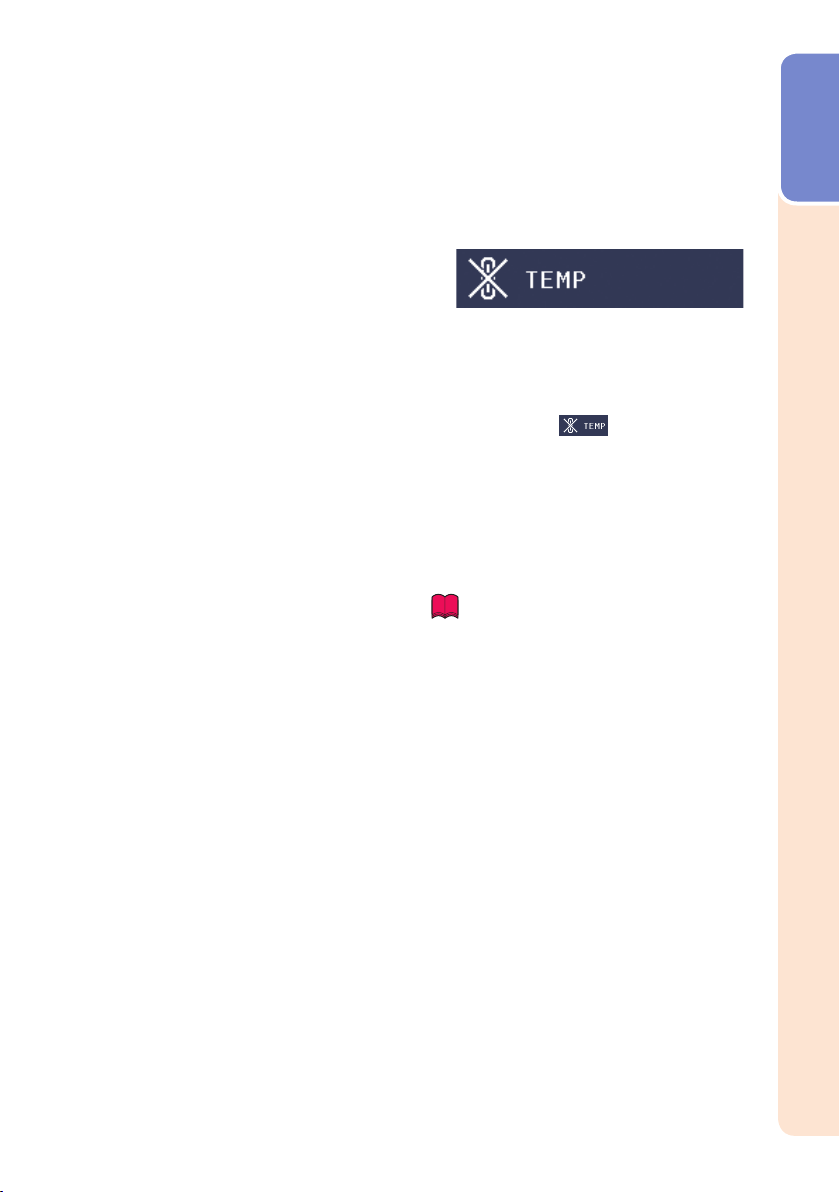
Cuidados em relação ao uso do
projetor
Caso você não use o projetor por um período
■
de tempo longo ou antes de mover o projetor,
certifi que-se de desconectar o cabo de
alimentação da tomada e desconectar
quaisquer outros cabos conectados ao
mesmo.
Não carregue o projetor segurando-o pela
■
lente.
Ao armazenar o projetor, certifi que-se de
■
fechar o obturador da lente.
Não exponha o projetor a iluminação solar
■
direta nem coloque-o próxima a fontes de
calor. Tais atos poderão afetar a coloração
do gabinete ou causar a deformação da
cobertura plástica.
Outros equipamentos conectados
■
Ao conectar um computador ou outro
equipamento audiovisual ao projetor, faça as
conexões DEPOIS de desconectar o cabo
de alimentação do projetor da tomada CA e
de desligar o equipamento a ser conectado.
■
Recomenda-se ler o manual de operações do
projetor e do equipamento a ser conectado para
instruções de como executar as conexões.
Uso do projetor em outros países
A voltagem de alimentação e a forma da
■
tomada podem variar dependendo da
região ou país em que você estiver usando
o projetor. Quando usar o projetor no
estrangeiro, certifi que-se de usar um cabo
de alimentação apropriado ao país em que
você está.
Função Monitoramento de Temperatura
Se a temperatura interna do projetor
■
aumentar devido ao bloqueio dos
ventiladores ou o local da instalação, o
indicador de advertência de temperatura
piscará. Se a temperatura continuar
aumentando, “ ” será iluminado no
canto inferior esquerdo da imagem com a
advertência de temperatura piscando. Se o
problema persistir, a lâmpada se desligará,
a ventoinha de resfriamento entrará em
funcionamento e, então, o projetor entrará
em modo standby. Para maiores detalhes
consulte “Indicadores de Manutenção” nas
páginas 58 e 59.
Informação
A ventoinha de resfriamento regula a temperatura
•
interna, e o desempenho da mesma é controlado
automaticamente. O som da ventoinha pode alterarse durante a operação em função de alterações na
velocidade da ventoinha. Tais ocorrências não
constituem problemas de funcionamento.
Introdução
9
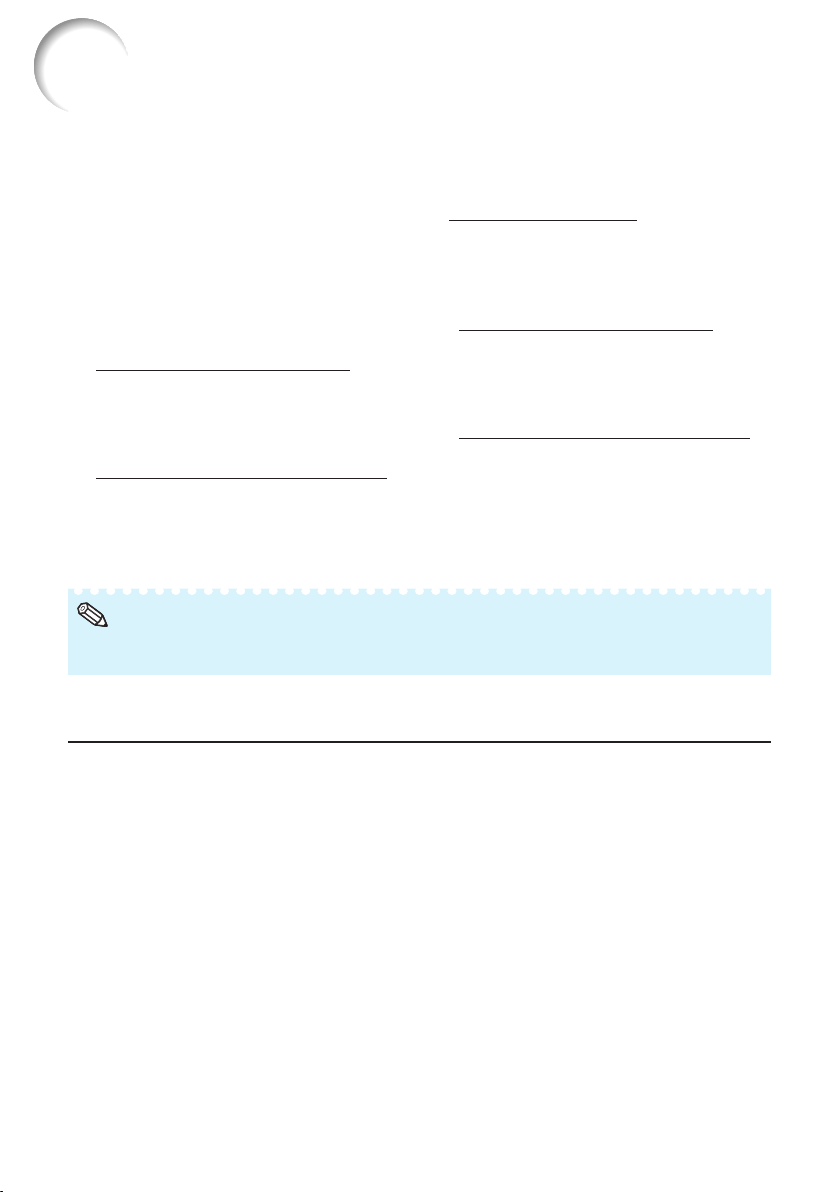
Como Acessar os Manuais de Operação PDF
Os manuais de operações em PDF estão incluídos no CD-ROM em todos os
idiomas. Para utilizar esses manuais, você necessita instalar o Adobe® Reader®
em seu computador (Windows
®
Por favor baixe o Adobe
Reader® da Internet (http://www.adobe.com).
Para acessar os manuais PDF
Para Windows®:
Insira o CD-ROM no compartimento de CD.
Clique duas vezes no ícone “Meu
Computador”.
Clique duas vezes no “CD-ROM”.
Para ver o manual de operações
1)
Dê um duplo clique na pasta “MANUALS”.
2) Clique duas vezes no idioma (nome da
pasta) que você deseja ler.
3) Clique duas vezes no arquivo pdf para
acessar os manuais do projetor.
Para ver o MANUAL DE INSTALAÇÃO
1) Dê um duplo clique na pasta “SETUP”.
2) Clique duas vezes no idioma (nome da
pasta) que você deseja ler.
3) Clique duas vezes no arquivo pdf para
acessar o MANUAL DE INSTALAÇÃO.
Nota
Se o arquivo pdf desejado não puder ser aberto com um duplo clique do mouse, inicie o Adobe® Reader®
•
primeiro, então especifi que o arquivo desejado usando o menu “Arquivo”, “Abrir”.
®
ou Macintosh®).
Para Macintosh®:
Insira o CD-ROM no compartimento de CD.
Clique duas vezes no “CD-ROM”.
Para ver o manual de operações
Para ver o MANUAL DE INSTALAÇÃO
1)
Dê um duplo clique na pasta “MANUALS”.
2) Clique duas vezes no idioma (nome da
pasta) que você deseja ler.
3) Clique duas vezes no arquivo pdf para
acessar os manuais do projetor.
1) Dê um duplo clique na pasta “SETUP”.
2) Clique duas vezes no idioma (nome da
pasta) que você deseja ler.
3) Clique duas vezes no arquivo pdf para
acessar o MANUAL DE INSTALAÇÃO.
MANUAL DE INSTALAÇÃO
Para detalhes, consulte o “MANUAL DE INSTALAÇÃO” contido no CD-ROM
fornecido.
Designação dos Pinos de Conexão ·······························································2
Especifi cações RS-232C e Confi gurações de Comandos ·····························4
Operando o projetor através do protocolo PJLinkTM ····································· 10
Confi guração do Ambiente de Rede do Projetor ·········································· 11
Controle do Projetor através da LAN ···························································· 17
Reiniciando o Temporizador da Lâmpada do Projetor através da LAN ········22
Solução de Problemas ················································································· 24
10
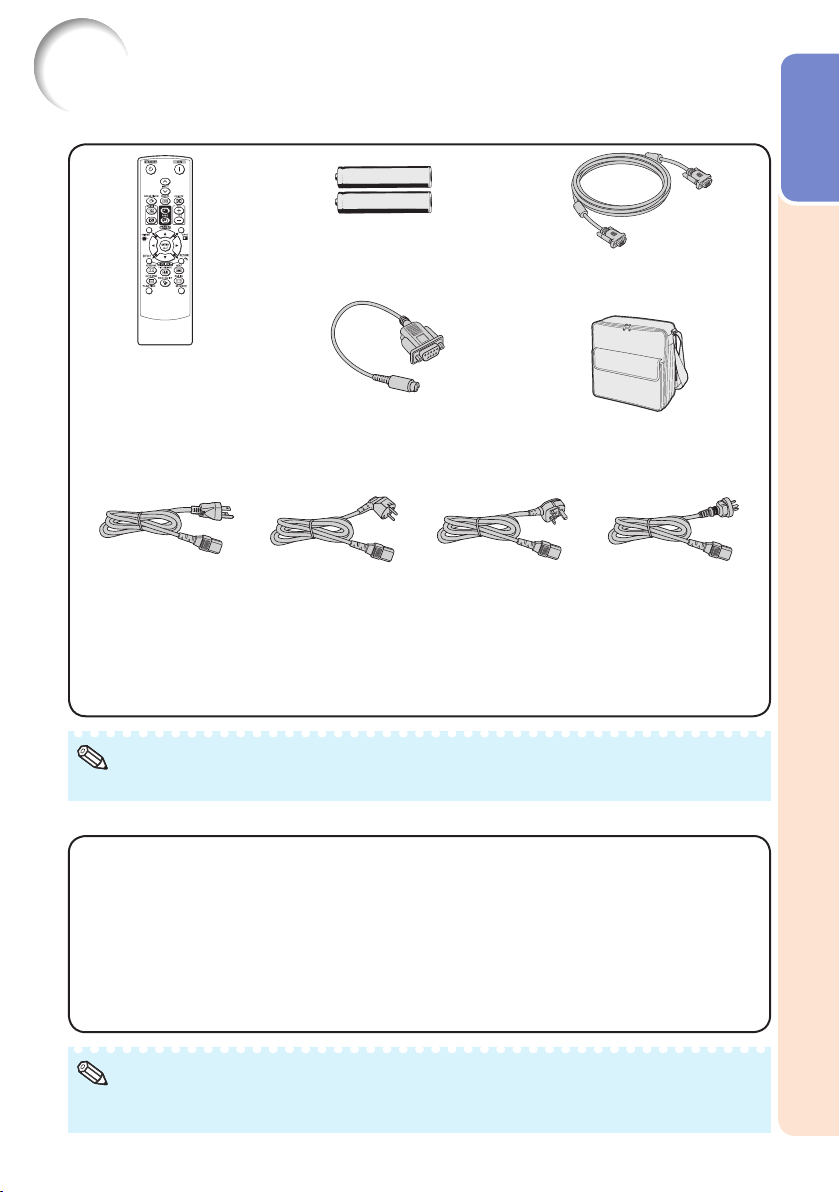
Acessórios
Acessórios fornecidos
Duas pilhas R-6
(Tamanho “AA”, UM/
SUM-3, HP-7 ou similar)
Controle remoto
<RRMCGA837WJSA>
Adaptado r D IN-D-s ub RS-232C
(5 57/64" (15 cm))
<QCNWGA091WJPZ>
Cabo de alimentação*
(1) (2) (3) (4)
Introdução
Cabo RGB
(10' (3,0 m))
<QCNWGA086WJPZ>
Estojo de proteção
<GCASNA024WJSA>
Para os E.U.A. e
Canadá, etc.
(6' (1,8 m))
<QACCDA007WJPZ>
* O cabo de energia fornecido com o seu projetor depende da região. Use o cabo de alimentação
correspondente à tomada do seu país.
Manuais de operação (este manual <TINS-E588WJZZ>, MANUAL DE OPERAÇÃO PARA PROJEÇÃO
•
3D ESTÉREO <TINS-E643WJZZ> e o CD-ROM <UDSKAA127WJZZ>)
Nota
Códigos em “< >” são códigos de peças sobressalentes.•
Para a Europa,
exceto U.K.
(6' (1,8 m))
<QACCVA011WJPZ>
Para o Reino Unido e
Singapura
(6' (1,8 m))
<QACCBA036WJPZ>
Para Austrália, Nova
Zelândia e Oceania
(6' (1,8 m))
<QACCLA018WJPZ>
Acessórios opcionais
■ Módulo da Lâmpada
■ Adaptador para montagem no teto
■ Suporte para montagem no teto
■ Módulo para montagem no teto
■ Tubo de extensão para montagem no teto
■ Receptor remoto
■
Cabo 3 RCA a miniatura D-sub 15 pinos (10' (3,0 m))
Nota
Alguns dos acessórios opcionais poderão não estar disponíveis dependendo da região. Verifi que com seu
•
Revendor Autorizado ou no Centro de Assistência Técnica Autorizado para Projetores Sharp mais próxima.
AN-D350LP
AN-60KT
AN-XRCM30 (somente para os E.U.A.)
AN-TK201 <para AN-60KT>
AN-TK202 <para AN-60KT>
AN-EP101B <para AN-XRCM30>
(somente para os E.U.A.)
AN-MR2
AN-C3CP2
11
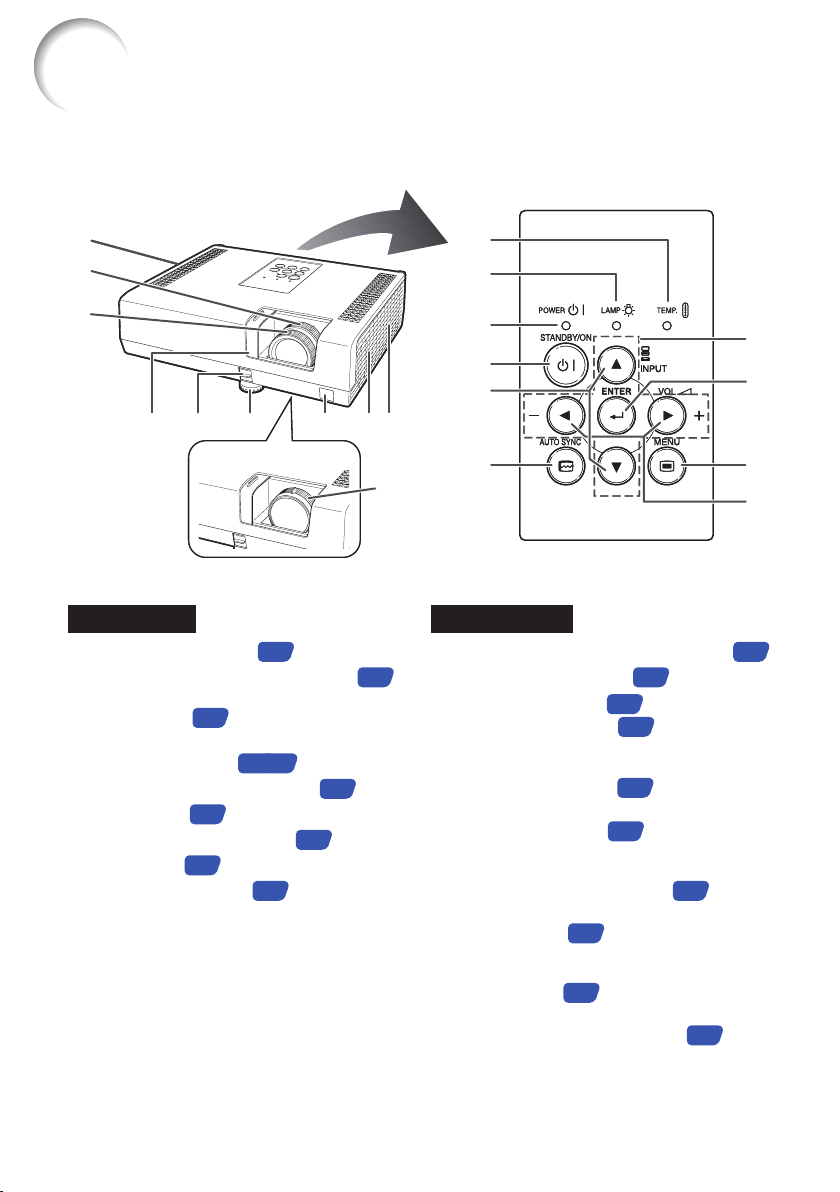
Nomes da Partes e Funções
Números em Z referem-se às páginas principais deste manual onde os tópicos
são explicados.
1
1
2
2
3
3
9
45 6
45 6
PG-D2870W
PG-D2870W
7 8
7 8
9
3
3
10
10
11
11
12
12
13
13
14
14
15
15
16
16
17
17
18
18
19
19
Vista Frontal
1 Abertura de exaustão
2 Anel da zoom (exceto PG-D2870W)
Para aumentar/reduzir a imagem.
3 Anel do foco
Para ajuste de foco.
4 Obturador da lente
5 Alavanca de HEIGHT ADJUST
6 Pé de ajuste
7 Sensor do controle remoto
8 Alto-falante
9 Abertura de inalação
27
28
50
57
26, 30
15
57
12
28
28
Vista Superior
10
Indicador de advertência de temperatura
11 Indicador da lâmpada
12 Indicador de força
13 Tecla STANDBY/ON
Para ligar e colocar o projetor no modo
Espera.
14 Teclas INPUT (P/R)
Para mudar o modo de entrada.
15 Tecla AUTO SYNC
Para ajuste automático de imagens
quando conectado a um computador.
16 Teclas de ajuste (P/R/O/Q)
Para selecionar itens do menu.
17 Tecla ENTER
Para confi gurar itens selecionados ou
ajustados no menu.
18 Tecla MENU
Para exibir ajustes e confi gurações de tela.
19 Teclas VOL (Volume) (–O/Q+)
Para ajustar o nível sonoro do altofalante.
39
39
58
58
26
30
34
39
30
58
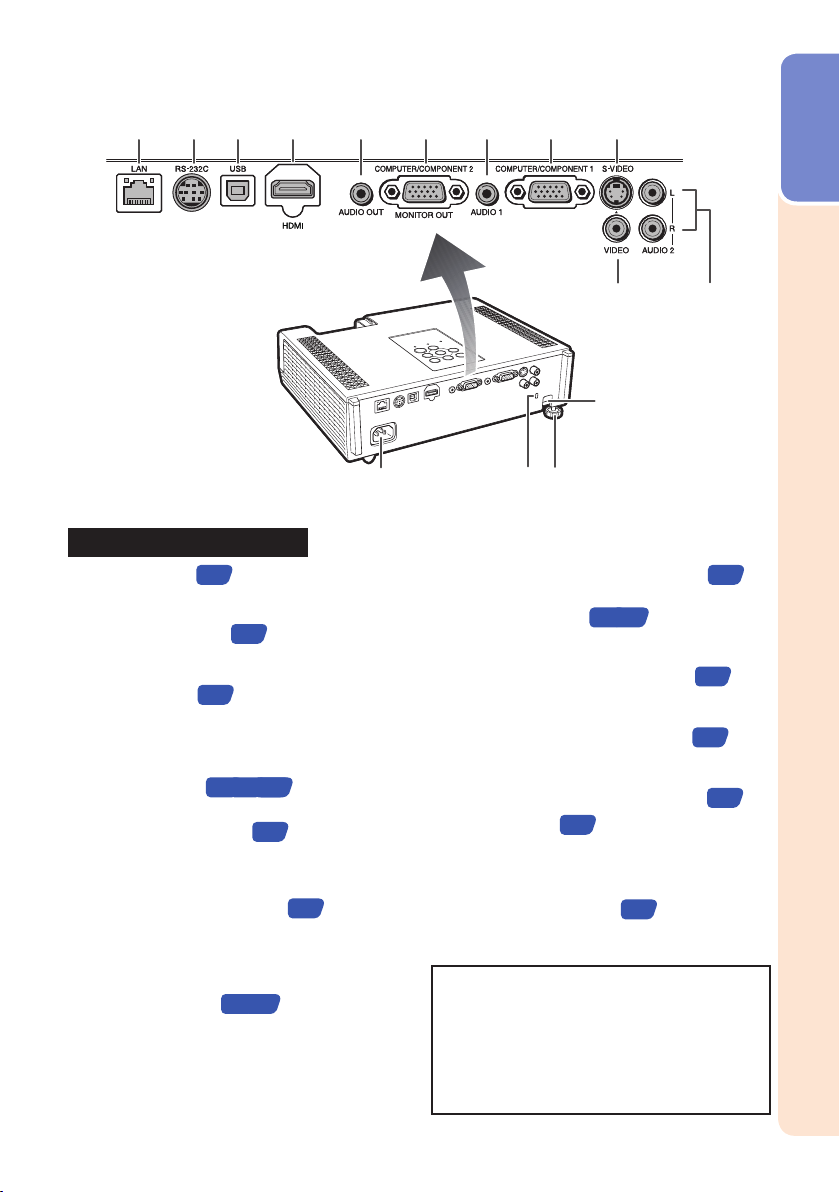
123 5
123 5
46789
46789
Vista Traseira (Terminais)
1 Terminal LAN
Terminal para controlar o projetor usando
computador de rede local.
2 Terminal RS-232C
Terminal para controlar o projetor usando
um computador.
3 Terminal USB
Terminal que, conectado à porta USB do
computador, permite utilizar o controle
remoto fornecido como mouse do
computador.
4 Terminal HDMI
Terminal para entrada HDMI.
5 Terminal AUDIO OUT
Terminal de saída de áudio de um
equipamento conectado ao terminal de
entrada de áudio.
6 Terminal MONITOR OUT*
(Terminal de saída para sinais RGB de
computador e componente)
Terminal para conectar um monitor.
Terminal de entrada de COMPUTER/
COMPONENT 2*
Terminal para sinais RGB de computador e
componente.
* Você deve alterar a confi guração se estiver
utilizando o terminal para MONITOR OUT ou a
entrada COMPUTER/COMPONENT 2.
25
24
35
21, 22, 23
23
23
21, 22
10
10
15
15
141312
141312
7 Terminal de entrada de AUDIO 1
8 Terminal de entrada de COMPUTER/
COMPONENT 1
Terminal para sinais RGB de computador e
componente.
9
Terminal de entrada de S-VIDEO
Terminal para conexão de equipamento de
vídeo com um terminal S-vídeo.
10 Terminal de entrada de VIDEO
Terminal para conexão de equipamento de
vídeo.
11 Terminal de entrada de AUDIO 2
12 Soquete CA
Conecte o cabo de alimentação fornecido.
21, 22
25
11
11
23
22
22
23
13 Conector Padrão de Segurança
Kensington
14 Pé de ajuste traseiro
28
15 Alarme de segurança
Uso da trava Kensington
•
Este projetor possui um Conector Padrão
de Segurança Kensington para usar com
um Sistema de Segurança Kensington
MicroSaver. Consulte as informações que
acompanhan o sistema para instruções de
como utilizá-lo para proteger seu projetor.
Introdução
13
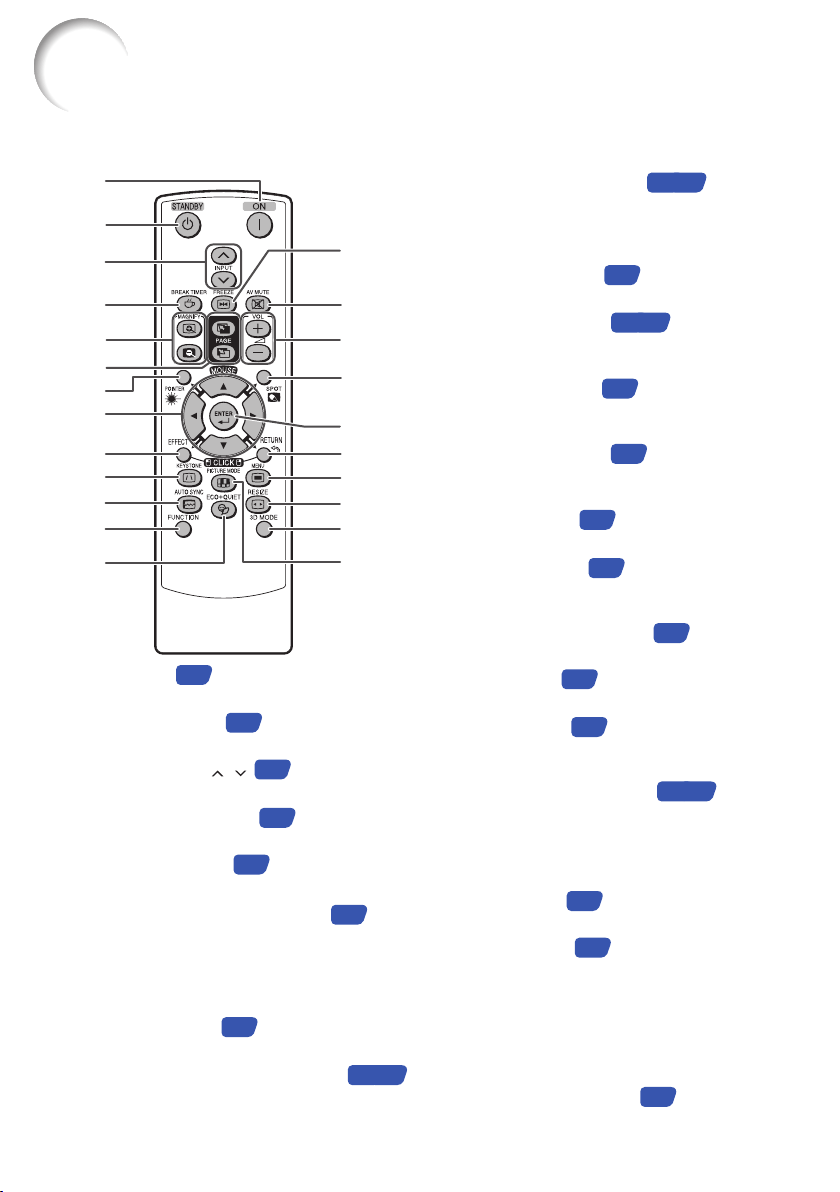
Nomes da Partes e Funções (Continuação)
Números em Z referem-se às pági nas princip ais deste manual onde os tópicos
são explicados.
35, 33
29
34, 50
53
33
30
30
35, 39
34
14
1
2
3
4
5
6
7
8
9
10
11
12
13
1
Tecla ON
Para ligar o aparelho.
2
Tecla STANDBY
Para colocar o projetor no modo Espera.
3
Teclas INPUT ( / )
Para mudar o modo de entrada.
4
Tecla BREAK TIMER
Para exibir durante o intervalo.
5
Teclas MAGNIFY
Para ampliação ou redução de parte da imagem.
6
Teclas PAGE UP/PAGE DOWN
Semelhantemente às teclas [Page Up] e
[Page Down] em um teclado de
computador, quando estiver utilizando a
conexão USB (com um cabo USB ou
receptor remoto opcional).
7
Tecla POINTER
Para mostrar o indicador.
8
Teclas MOUSE/de ajuste (P/R/O/Q)
Para mover o cursor do computador quando
•
estiver utilizando a conexão USB (com um cabo
USB ou receptor remoto opcional).
Para selecionar e ajustar itens do menu.
•
26
26
30
33
34
33
14
15
16
17
18
19
20
21
22
23
35
35, 39
9
Tecla L-CLICK/EFFECT
Para o clique Esquerdo quando estiver
•
utilizando a conexão USB (com um cabo USB
ou receptor remoto opcional).
Para alterar o indicador ou área spot.
•
10
Tecla KEYSTONE
Para entrar no modo Correção Keystone.
11
Tecla AUTO SYNC
Para ajuste automático de imagens
quando conectado a um computador.
12
Tecla FUNCTION
Para operar e executar uma função
atribuída ao “Botão FUNCTION”.
13
Tecla ECO+QUIET
Para diminuir o ruído da ventoinha de
ventilação e aumentar a vida útil da lâmpada.
14
Tecla FREEZE
Para congelar imagens.
15
Tecla AV MUTE
Para exibição temporária da tela preta e
desligamento de som.
16
Teclas VOL +/– (Volume)
Para ajustar o nível sonoro do altofalante.
17
Tecla SPOT
Para mostrar a luz spotlight.
18
Tecla ENTER
Para confi gurar itens selecionados ou
ajustados no menu.
19
Tecla R-CLICK/RETURN
Para o clique Direito quando estiver utilizando a
•
conexão USB (com um cabo USB ou receptor
remoto opcional).
•
Para retornar à tela do menu anterior durante
operações com o menu.
Tecla MENU
20
Para exibir ajustes e confi gurações de tela.
Tecla RESIZE
21
Para mudar o tamanho da tela (NORMAL,
16:9, etc.).
22
Tecla 3D MODE
Veja o MANUAL DE OPERAÇÃO PARA
PROJEÇÃO 3D ESTÉREO, disponível
separadamente.
23
Tecla PICTURE MODE
Para escolher a imagem apropriada.
34
33
39
39
31
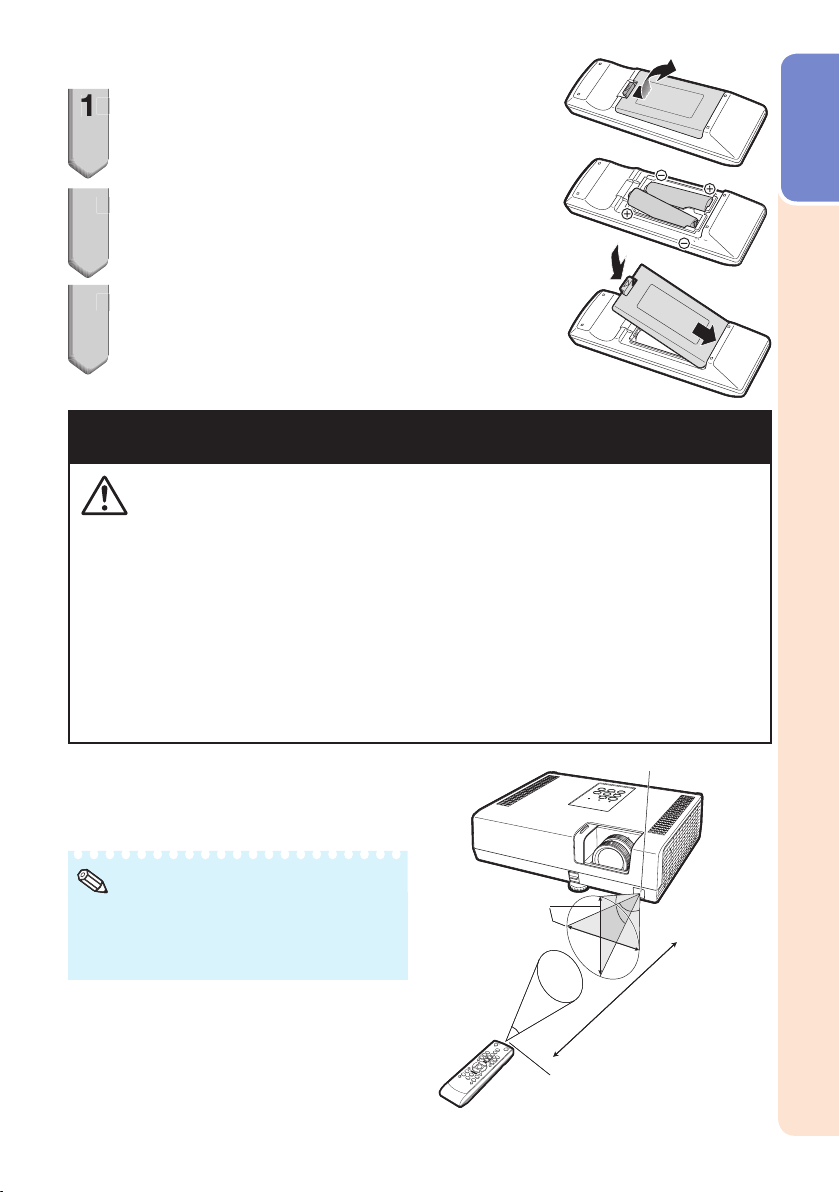
Colocar as Pilhas
3
Pressione para baixo a aba sobre a proteção e
1
remova a proteção na direção da seta.
Coloque as pilhas.
2
2
Coloque as pilhas assegurando-se que as polaridades casem
•
corretamente com as marcas m e n de dentro do compartimento
das pilhas.
Insira, na abertura, a aba inferior da proteção, e
3
abaixe a proteção até ouvir um clique.
O uso incorreto das pilhas poderá fazer com que as mesmas vazem
ou explodam. Recomenda-se seguir as precauções abaixo.
Cuidados
Perigo de explosões se as pilhas for trocada incorretamente.
•
Troque somente por pilhas alcalinas ou de manganês.
Coloque as pilhas assegurando-se que as polaridades casem corretamente com as marcas m e n de dentro
•
do compartimento das pilhas.
Pilhas de tipos diferentes possuem propriedades diferentes, e assim sendo, não se deve misturar pilhas de tipos diferentes.
•
Não misture pilhas novas e usadas.
•
Isto poderá encurtar a vida útil das pilhas novas ou poderá fazer com que as pilhas usadas vazem.
Retire as pilhas do controle remoto quando as mesmas fi carem sem carga, pois mantendo-as dentro
•
poderá fazer com que elas vazem.
Os fl úidos que vazam das pilhas são danosos à pele, e assim sendo, certifi que-se de primeiro limpá-las e
depois retirá-las usando um pano.
As pilhas incluídas neste projetor poderão fi car sem carga depois de pouco tempo, dependendo de como
•
as mesmas foram mantidas. Certifi que-se de trocá-las por pilhas novas o quanto antes.
Retire as pilhas do controle remoto caso não se vá usar o controle remoto por muito tempo.
•
Obedeça os regulamento (ordenanças) das autoridades locais quando for desfazer-se das pilhas usadas.
•
Introdução
Intervalo Utilizável
O controle remoto pode ser usado para controlar
o projetor dentro dos intervalos mostrados na
ilustração.
Nota
•
O sinal do controle remoto pode ser refl etido
em uma tela para facilitar as operações.
Entretanto, a distância efetiva do sinal pode
diferir dependendo do material de tela.
Quando usar o controle remoto
Assegure-se de não derrubar, expôr à umidade
•
ou a temperaturas altas.
O controle remoto pode não funcionar
•
devidamente sob uma lâmpada fl uorescente.
Em tais casos, mova o projetor para longe da
lâmpada fl uorescente.
30°
30°
30°
30°
Controle remoto
Controle remoto
Sensor do controle remoto
Sensor do controle remoto
33n (10 m)
33n (10 m)
Transmissores de sinais do
Transmissores de sinais do
controle remoto
controle remoto
15
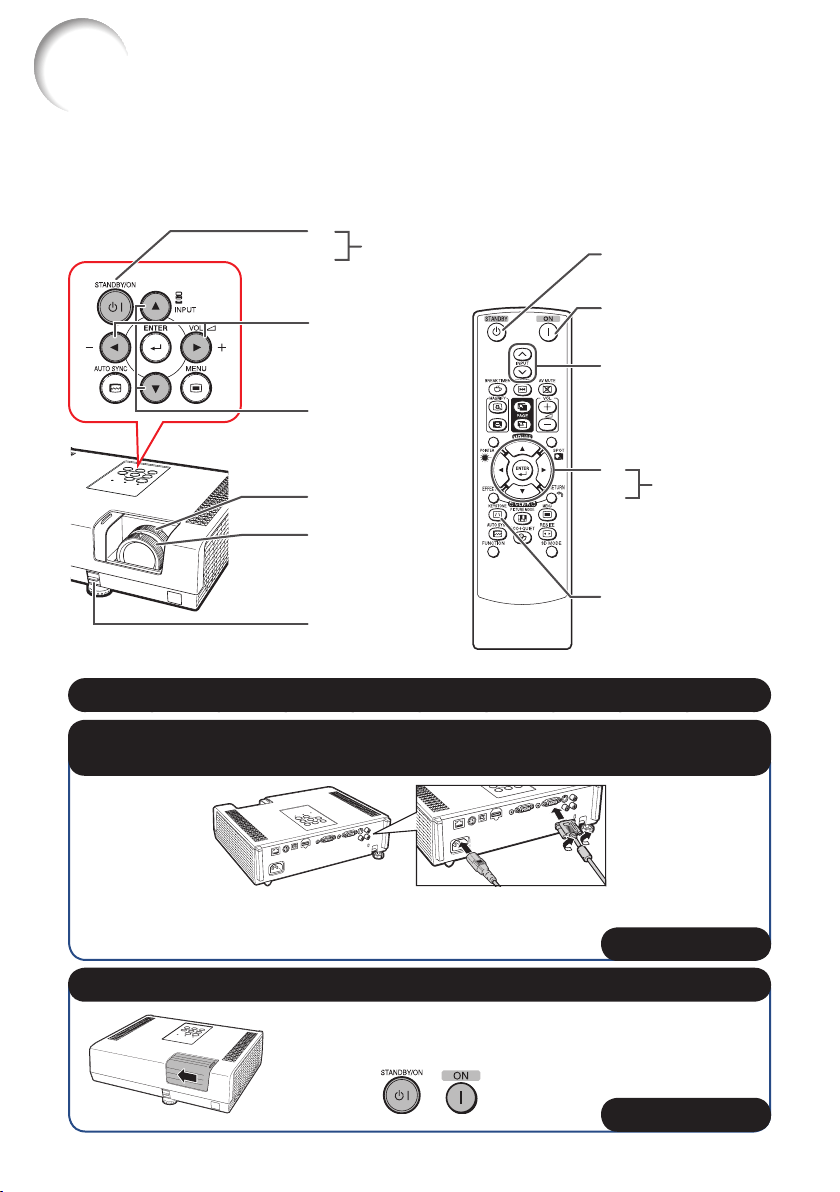
Início Fácil
Esta secção mostra as operações básicas (conexão do projetor a um computador). Para detalhes,
veja a página descrita abaixo para cada passo.
Confi guração e Projeção
Nesta seção, a conexão do projetor e do computador são explicadas usando um exemplo.
3
Tecl a
STANDBY/ON
8
Tecl as O/Q
6
Tecl a s INP U T
6
Anel da zoom
4
(exceto PG-D2870W)
Anel do foco
4
Alavanca de
4
HEIGHT ADJUST
Tecla STANDBY
8
Tecl a ON
3
Tecl a s INP U T
6
5
Teclas de ajuste
(P/R/O/Q)
6
Tecl a KEYSTONE
5
1.
Coloque o projetor de frente para uma parede ou uma tela
2. Conecte o projetor ao computador e conecte o cabo de
alimentação no soquete CA do projetor
Quando conectar outro equipamento que não um computador,
veja páginas
22 e 23.
BPP. 21, 25
3. Abra o obturador da lente completamente e ligue o projetor
No projetor No controle remoto
BP. 2 6
16
B
P. 18
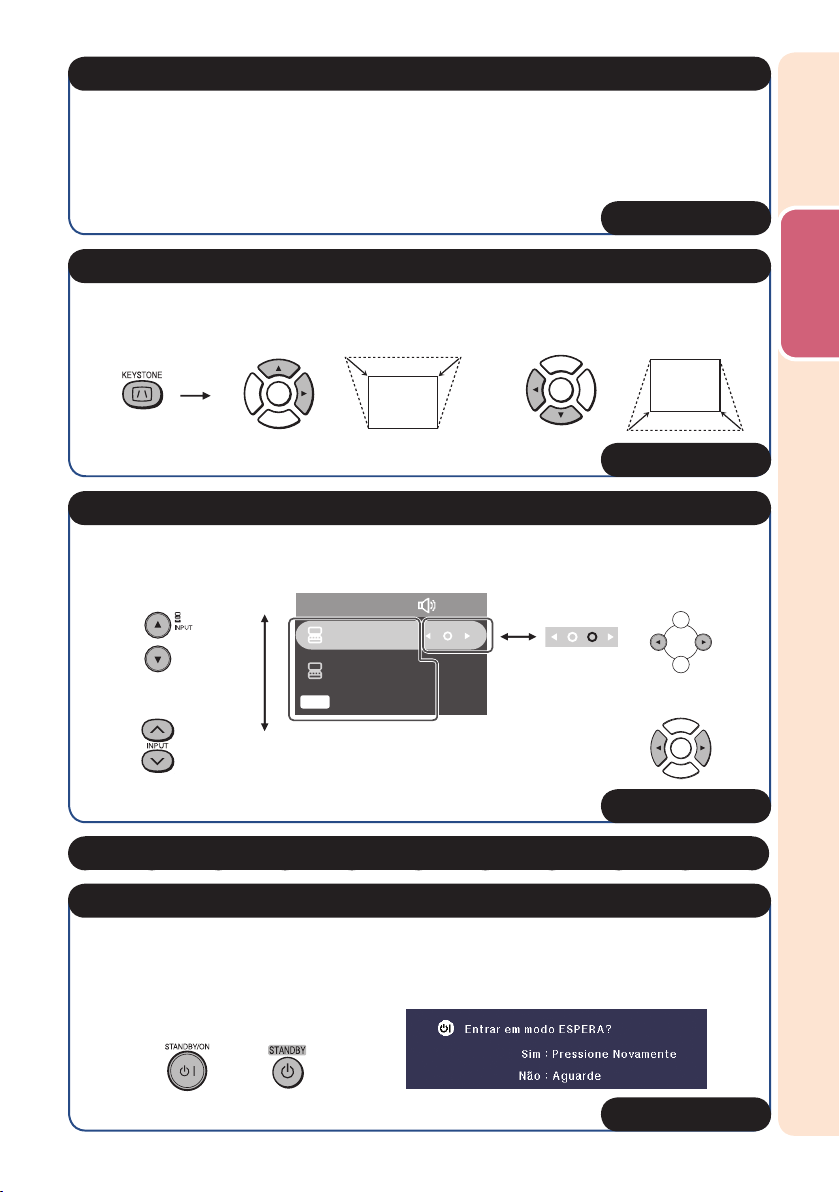
4. Ajuste a imagem do projetor com o Guia de Confi guração
1 Depois de ligar o projetor, o Guia de Confi guração é exibido.
(Quando “Guia Confi gur.” estiver ajustado para “Ativar”. Veja página 49.)
2
Siga os passos no Guia de Confi guração e ajuste o foco, a altura (ângulo) e o tamanho da tela.
3 Depois de ajustar o foco, a altura (ângulo) e o tamanho da tela, pressione ENTER para
terminar o Guia de Confi guração.
BP. 27
5. Corrige a distorção trapezoidal
Correção da distorção trapezoidal usando a Correção Keystone.
No controle remoto
Comprime a
parte superior.
Comprime a
parte inferior.
BP. 2 9
6. Selecione o modo de Entrada
Pressione INPUT P/R para exibir a lista de ENTRADA. Use INPUT P/R para selecionar
o modo de entrada, e use O/Q para selecionar o terminal de entrada de áudio.
No projetor
Lista de ENTRADA
ENTRADA Áudio
1 COMPUTER1
No projetor
Início Fácil
No controle
remoto
2 MONITOR OUT
H
HDMI
No controle
remoto
BP. 3 0
7. Ligue o computador
8. Desligar
Pressione a tecla STANDBY/ON no projetor ou a tecla STANDBY no controle remoto, e
então pressione a tecla novamente enquanto a mensagem de confi rmação estiver exibida,
para colocar o projetor no modo Espera.
Menu na Tela
BP. 2 6
No projetor
No controle
remoto
17
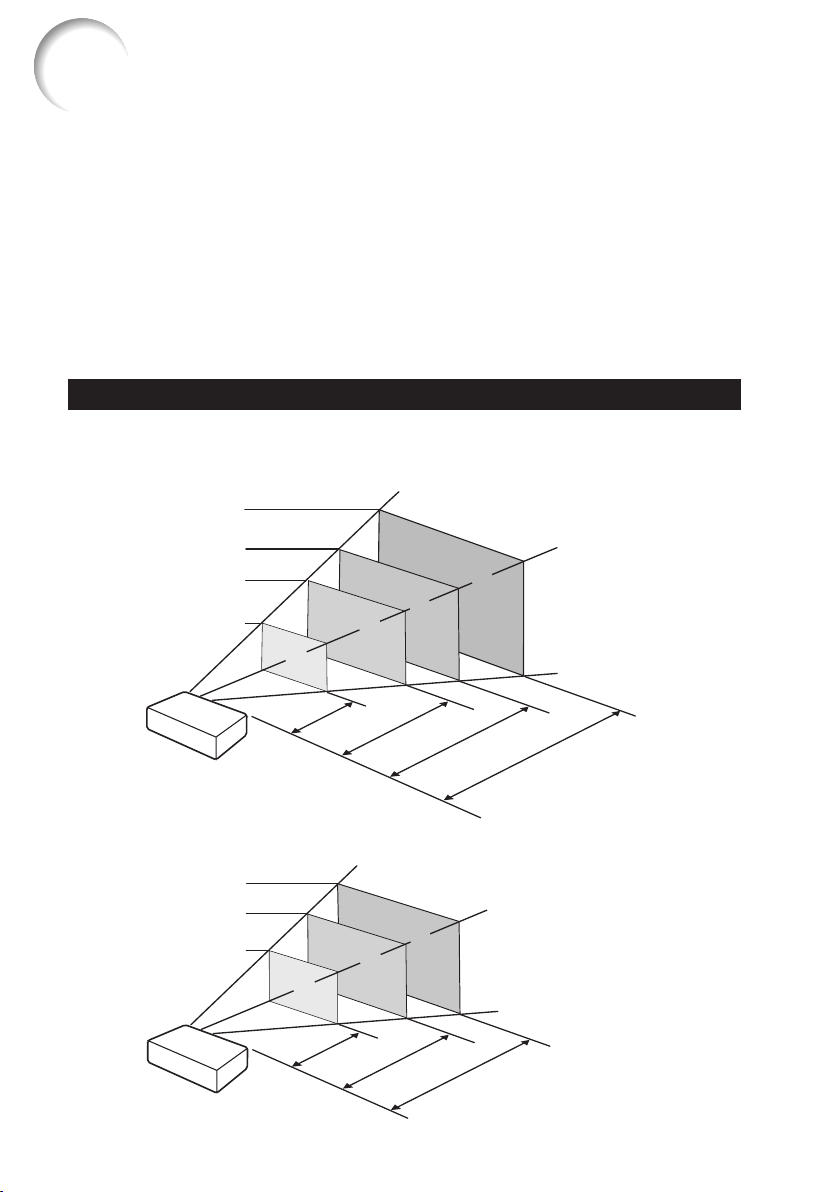
Confi guração do Projetor
Ajuste de Vídeo
Se usar este projetor fora dos EUA, mude a confi guração “0 IRE” na Ajuste de Vídeo. (Veja
página 46.)
Confi guração do Projetor
Para obter a melhor qualidade de imagem, posicione o projetor perpendicularmente à tela, com
os pés do projetor retraídos e nivelados. Isto tornará desnecessário o uso da correção Keystone
e irá proporcionar a melhor qualidade de imagem. (Veja página 29.)
Confi guração Padrão (Projeção Frontal)
Coloque o projetor à distância necessária da tela de acordo com o tamanho da imagem
■
desejado. (Veja página 19.)
Referência de Tamanho da Imagem Projetada e Distância de Projeção
Exemplo: 16:10 Entrada de Sinal (Modo NORMAL)
[PG-D3550W/PG-D3050W]
Tamanho da Imagem
300" (762 cm)
200" (508 cm)
100" (254 cm)
40" (102 cm)
34"
×
21"
(86 cm
85"
(215 cm
×
54 cm)
3'10
(1,2 m – 1,4 m)
170"
(431 cm
×
53"
4'8
"–
×
135 cm)
"
254"×159"
(646 cm × 404 cm)
×
106"
×
269 cm)
"
11'8
"–
9'8
(2,9 m – 3,6 m)
"
23'5
"–
19'4
(5,9 m – 7,1 m)
"
35'1
"–
28'11
(8,8 m – 10,7 m)
Distância de
Projeção
18
[PG-D2870W]
Tamanho da Imagem
150" (381 cm)
100" (254 cm)
60" (152 cm)
51"
×
32"
(129 cm
×
85"
×
53"
(215 cm
81 cm)
3'1
127"
×
79"
(323 cm
×
135 cm)
"
(0,9 m)
×
202 cm)
5'1
(1,5 m)
Distância de
Projeção
"
7'7
"
(2,3 m )
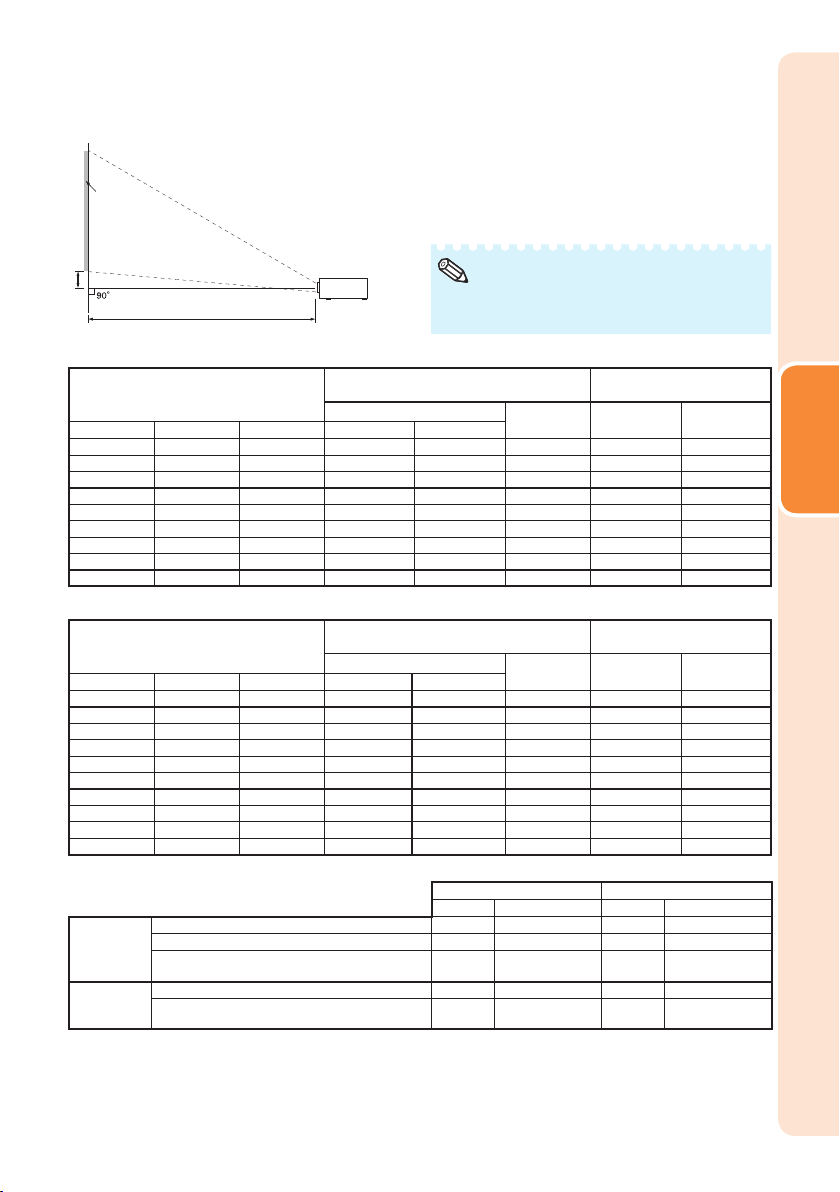
Tamanho da Tela e Distância de Projeção
Tela
H
Centro da lente
L
Nota
Considere uma margem de erros nos valores
•
nos diagramas abaixo.
16:10 Entrada de Sinal (Modo NORMAL)
Tamanho da imagem (tela)
Diagonal [Ȥ] Largura Altura
300"(762 cm) 646 cm (254") 404 cm (159") 8,8 m (28' 11") 10,7 m (35' 1") — 8 cm
250"(635 cm) 538 cm (212") 337 cm (132") 7,4 m (24' 2") 8,9 m (29' 3") — 6 cm
200"(508 cm) 431 cm (170") 269 cm (106") 5,9 m (19' 4") 7,1 m (23' 5") — 5 cm
150"(381 cm) 323 cm (127") 202 cm (79") 4,4 m (14' 6") 5,4 m (17' 7") 2,3 m (7' 7") 4 cm
120"(305 cm) 258 cm (102") 162 cm (64") 3,5 m (11' 7") 4,3 m (14' 1") 1,9 m (6' 1") 3 cm
100"(254 cm) 215 cm (85") 135 cm (53") 2,9 m (9' 8") 3,6 m (11' 8") 1,5 m (5' 1") 3 cm
80"(203 cm) 172 cm (68") 108 cm (42") 2,4 m (7' 9") 2,9 m (9' 4") 1,2 m (4' 1") 2 cm
60"(152 cm) 129 cm (51") 81 cm (32") 1,8 m (5' 9") 2,1 m (7' 0") 0,9 m (3' 1") 2 cm
40"(102 cm) 86 cm (34") 54 cm (21") 1,2 m (3' 10") 1,4 m (4' 8") — 1 cm
Distância de projeção [L]
PG-D3550W/PG-D3050W
Mínima [L1] Máxima [L2]
PG-D2870W
Distância do centro da lente
até a base da imagem [H]
PG-D3550W/
PG-D3050W
(3")
(2 1/2")
(2")
(1 1/2")
(1 13/64")
(1")
(51/64")
(19/32")
(13/32")
PG-D2870W
—
—
—
8 cm
(3 1/32")
6 cm
(2 27/64")
5 cm
(2 1/32")
4 cm
(1 5/8")
3 cm
(1 7/32")
—
4:3 Entrada de Sinal (Modo NORMAL)
Tamanho da imagem (tela)
Diagonal [Ȥ] Largura Altura
300"(762 cm) 610 cm (240") 457 cm (180")
250"(635 cm) 508 cm (200") 381 cm (150") 8,3 m (27' 4") 10,1 m (33' 2") — 7 cm
200"(508 cm) 406 cm (160") 305 cm (120") 6,7 m (21' 10") 8,1 m (26' 6") — 6 cm
150"(381 cm) 305 cm (120") 229 cm (90") 5,0 m (16' 5") 6,1 m (19' 11") — 4 cm
120"(305 cm) 244 cm (96") 183 cm (72") 4,0 m (13' 1") 4,8 m (15' 11") 2,1 m (6' 11") 3 cm
100"(254 cm) 203 cm (80") 152 cm (60") 3,3 m (10' 11") 4,0 m (13' 3") 1,8 m (5' 9") 3 cm
80"(203 cm) 163 cm (64") 122 cm (48") 2,7 m (8' 9") 3,2 m (10' 7") 1,4 m (4' 7") 2 cm
70"(178 cm) 142 cm (56") 107 cm (42") 2,3 m (7' 8") 2,8 m (9' 3") 1,2 m (4' 0") 2 cm
60"(152 cm) 122 cm (48") 91 cm (36") 2,0 m (6' 7") 2,4 m (7' 11") 1,1 m (3' 5") 2 cm
40"(102 cm) 81 cm (32") 61 cm (24") 1,3 m (4' 4") 1,6 m (5' 4") — 1 cm
Distância de projeção [L]
PG-D3550W/PG-D3050W
Mínima [L1] Máxima [L2]
10,0 m
(32' 9") 12,1 m (39' 9") — 9 cm
PG-D2870W
Se utilizar o projetor com tamanhos de tela não relacionados nas tabelas acima, calcule os valores de acordo com as fórmulas.
16:10
Sinal
[m/cm]
PG-D3550W/
PG-D3050W
PG-D2870W
F
: Tamanho diagonal da imagem : 40
60
L1: Distância mínima de projeção (m/pés)
L2: Distância máxima de projeção (m/pés)
H: Distância do centro da lente até a base
da imagem (cm/pol)
L: Distância de projeção (m/pés)
H: Distância do centro da lente até a base
da imagem (cm/pol)
0,02942F0,02942F / 0,3048 0,03331F0,03331F / 0,3048
0,03568F0,03568F / 0,3048 0,04039F0,04039F / 0,3048
0,02545F0,02545F / 2,54 0,02881F0,02881F / 2,54
0,01549F0,01549F / 0,3048 0,01754F0,01754F / 0,3048
0,05142F0,05142F / 2,54 0,05821F0,05821F / 2,54
''
-300'' (PG-D3550W/PG-D3050W)
''
-150'' (16:10)/60''-120'' (4:3) (PG-D2870W)
[Pés/polegadas]
Distância do centro da lente
até a base da imagem [H]
PG-D3550W/
PG-D3050W
(3 13/32")
(2 53/64")
(2 17/64")
(1 45/64")
(1 23/64")
(1 9/64")
(29/32")
(51/64")
(11/16")
(29/64")
[m/cm]
PG-D2870W
—
—
—
—
7 cm
(2 3/4")
6 cm
(2 19/64")
5 cm
(1 53/64")
4 cm
(1 39/64")
3 cm
(1 3/8")
—
4:3
Sinal
[Pés/polegadas]
Confi guração
19
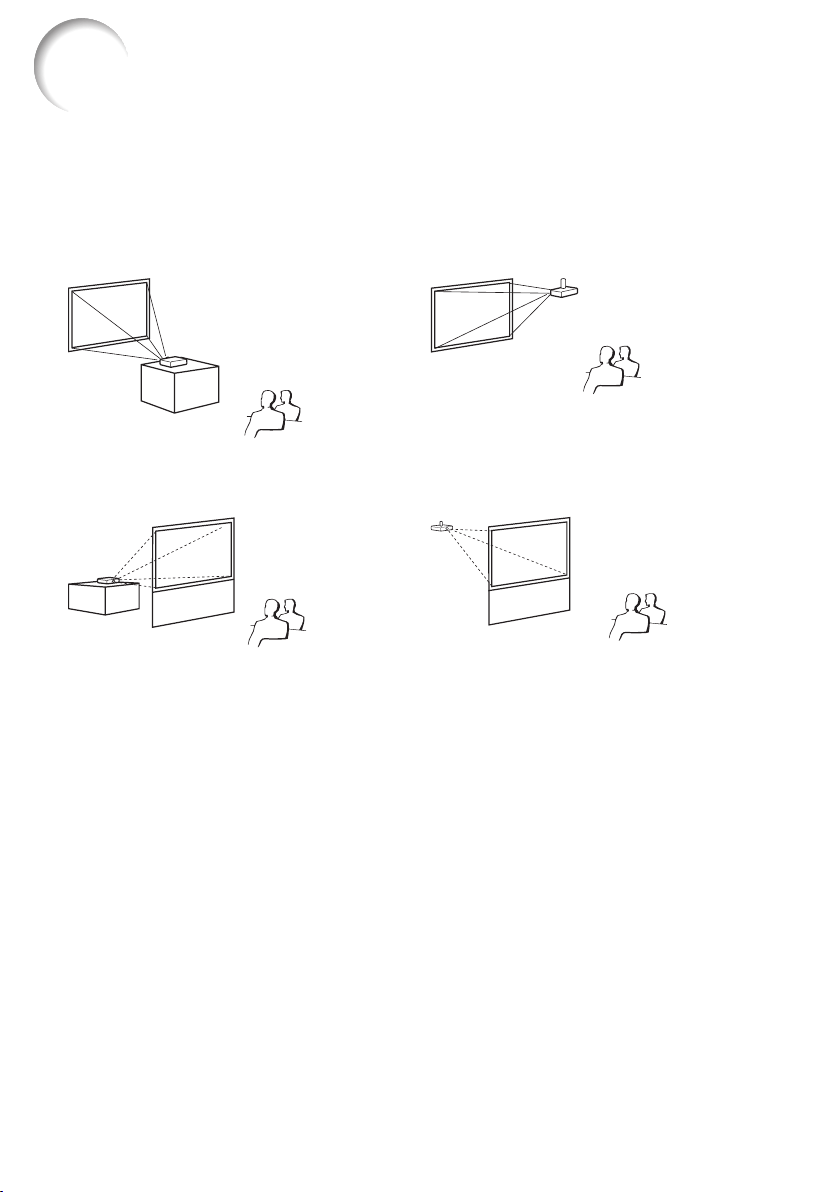
Confi guração do Projetor (Continuação)
Modo Projeção
O projetor pode usar qualquer um dos 4 modos de projeção, ilustrados no diagrama abaixo.
Escolha o modo mais apropriado para a situação de projeção. (Pode-se ajustar o modo
Projeção no menu “AJ ECRÔ. Veja página 49.)
Projeção frontal, montagem em mesa
■
[Item do menu ➞ “Frontal”]
Projeção traseira, montagem em mesa
■
(com tela translúcida)
[Item do menu ➞ “Traseira”]
Projeção frontal, montagem no teto
■
[Item do menu ➞ “Teto + Frontal”]
■
Projeção traseira, montagem no teto
(com tela translúcida)
[Item do menu ➞ “Teto + Traseira”]
a
Confi guração de Montagem no Teto
Recomenda-se que faça uso do adaptador e módulo opcional para montagem no teto da Sharp
para esta instalação. Antes de montar o projetor, contate o seu Revendedor Autorizado ou o Centro
de Assistência Técnica Autorizado para Projetores Sharp mais próximo para obter o adaptador e
módulo para montagem no teto (à venda em separado).
20
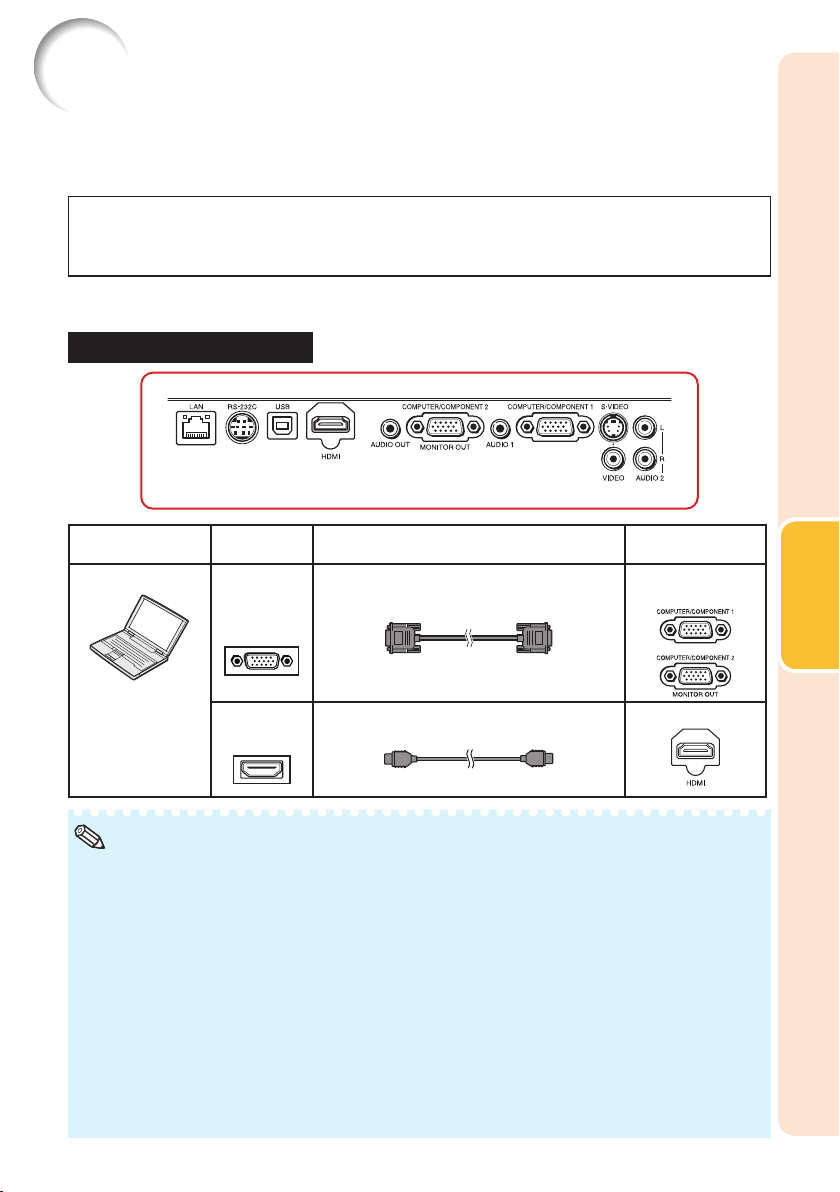
Conectando o Projetor à Outro Equipamento
Antes de conectar, certifi que-se de desconectar o cabo de alimentação do projetor da tomada
CA e desligar os dispositivos a serem conectados. Depois de fazer todas as conexões, ligue o
projetor e então os outros dispositivos. Quando conectar um computador, certifi que-se que o
mesmo seja ligado depois que todas as conexões foram feitas.
IMPORTANTE:
Certifi que-se de que o modo de entrada apropriado foi selecionado no projetor antes
de ligar o equipamento conectado.
Para mais detalhes acerca de conexões e cabos, consulte o manual de operação do equipamento conectado.
•
Poderá ser necessário usar outros cabos ou conectores não listados abaixo.
•
Terminais no Projetor
Equipamento
Computador
Nota
•
Dependendo das especifi cações do equipamento de vídeo ou do cabo digital DVIÙHDMI, a transmissão de
sinal pode não funcionar corretamente. (A especifi cação HDMI não oferece suporte a todas as conexões para
o equipamento de vídeo com terminal de saída digital HDMI, usando um cabo digital DVIÙHDMI.
•
Você também pode usar o terminal COMPUTER/COMPONENT 2 como o terminal MONITOR OUT.
Para usar esse terminal como um terminal de entrada, confi gure “Selec. COMPUTER2” como
“Entrada” antes de conectar o equipamento externo. (Veja página
•
Veja a página
com o projetor. O uso de outros sinais de computador que não aqueles listados pode fazer com que
algumas funções não funcionem.
•
Um adaptador Macintosh pode ser necessário para uso com alguns computadores Macintosh.
Contate o revendedor Macintosh da sua área.
•
Dependendo do computador que se estiver usando, a imagem poderá não ser projetada a
menos que se ative a porta de saída externa do computador (por exemplo, pressionandose simultaneamente as teclas “Fn” e “F5” como em um computador da SHARP). Consulte
as instruções expecífi cas no manual de operação do seu computador para como ativar a porta de
saída externa do seu computador.
64 “Tabela de Compatibilidade” para uma lista de sinais de computador compatíveis
Terminal em
equipamento conectado
Cabo RGB (fornecido) COMPUTER/
Terminal
de saída
RGB
Terminal de
saída HDMI
Cabo HDMI (à venda no comércio) HDMI
Cabo
52.)
Terminal
no projetor
COMPONENT 1, 2
)
Conexões
21

Conectando o Projetor à Outro Equipamento (Continuação)
Equipamento
Equipamento de vídeo
Câmera/vídeo game
Ter m in a l e m
equipamento conectado
Terminal de
saída HDMI
Terminal de
saída vídeo
componente
Terminal de
saída S-vídeo
Terminal de
saída vídeo
Terminal
de saída
vídeo
componente
Terminal
de saída
S-vídeo
Terminal
de saída
vídeo
Cabo
Cabo HDMI (à venda no comércio) HDMI
Cabo 3 RCA para miniatura D-sub de 15 pinos
(opcional, AN -C3CP2)
Cabo S-vídeo (à venda no comércio) S-VIDEO
Cabo vídeo (à venda no comércio) VIDEO
Cabos para uma câmera ou para vídeo
game/Cabo 3 RCA para miniatura D-sub de
15 pinos (opcional, AN-C3CP2)
Plugue adaptador RCA
(à venda no comércio)
Cabos para uma câmera ou para vídeo game
Cabos para uma câmera ou para vídeo game
Terminal
no projetor
COMPUTER/
COMPONENT 1, 2
COMPUTER/
COMPONENT 1, 2
S-VIDEO
VIDEO
Nota
•
Dependendo das especifi cações do equipamento de vídeo ou do cabo digital DVIÙHDMI, a transmissão
de sinal pode não funcionar corretamente. (A especifi cação HDMI não oferece suporte a todas as conexões
para o equipamento de vídeo com terminal de saída digital HDMI, usando um cabo digital DVIÙHDMI.)
•
HDMI (Interface Multimídia de Alta Defi nição) é uma interface AV digital que produz um sinal de vídeo de
alta defi nição, sinal de áudio multi-canal, e sinal de controle bi-direcional, tudo em somente um cabo.
•
Como ele é compatível com o sistema HDCP (Proteção de Conteúdo Digital de Banda Larga), o sinal
de vídeo digital não se degrada quando transmitido, podendo-se apreciar uma imagem de alta
qualidade com uma conexão simples.
•
O terminal HDMI não suporta sinal CEC.
•
Você também pode usar o terminal COMPUTER/COMPONENT 2 como o terminal MONITOR OUT.
Para usar esse terminal como um terminal de entrada, confi gure “Selec. COMPUTER2” como
“Entrada” antes de conectar o equipamento externo. (Veja página
Quando conectar ao projetor um equipamento de vídeo com saída RGB de 21 pinos (Euro-scart), utilize
•
um cabo disponível no comércio adequado ao terminal do projetor onde o mesmo será conectado.
O projetor não oferece suporte a sinais RGBC via Euro-scart.
•
52.)
22
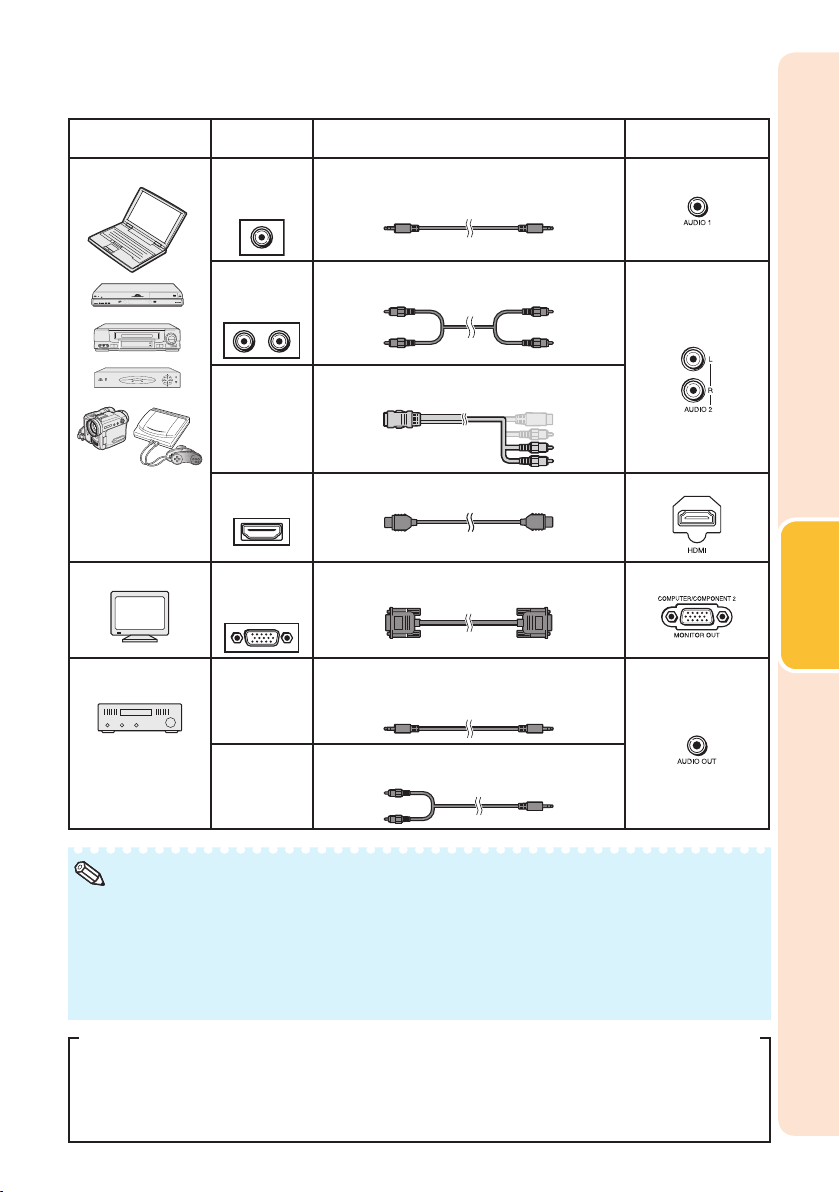
Equipamento
Equipamento áudio
Terminal em
equipamento conectado
Terminal de
saída de áudio
de ø3,5 mm
Cabo
Cabo de áudio de ø3,5 mm estéreo ou mono
(disponível no me rcado ou disponível como
peça de serviço Sharp QCNWG A038WJPZ)
Terminal
no projetor
AUDIO 1
Terminal de
saída de
áudio RCA
Terminal
de saída
de áudio
Terminal de
saída HDMI
Monitor Terminal
Amplifi cador
de entrada
RGB
Terminal
de entrada
de áudio
de ø3,5 mm
Terminal de
entrada de
áudio RCA
Cabo de áudio RCA (à venda no comércio)
AUDIO 2
Cabos para uma câmera ou para vídeo game
Cabo HDMI (à venda no comércio) HDMI
Cabo RGB (forne cido ou à venda no
comércio)
Cabo de áudio de ø3,5 mm estéreo ou mono
(disponível no me rcado ou disponível como
peça de serviço Sharp QCNWG A038WJPZ)
Cabo de áudio com miniconector estéreo de
ø3,5 mm para RCA (à venda no comércio)
MONITOR OUT
AUDIO OUT
Conexões
Nota
Você também pode usar o terminal MONITOR OUT como o terminal COMPUTER/COMPONENT 2.
•
Para usar esse terminal como terminal de saída, confi gure “Selec. COMPUTER2” como “Saída
Monitor” antes de conectar o equipamento externo. (Veja página
Quando usar o cabo de áudio mono de ø3,5 mm, o volume fi cará pela metade de quando se usar o
•
52.)
cabo de áudio estéreo de ø3,5 mm.
Você pode selecionar AUDIO 1, AUDIO 2 ou HDMI na lista de ENTRADA. (Veja página
•
Sinais RGB e Componente podem ser enviados ao monitor. Entrada de sinal de vídeo HDMI não teria saída.
•
30.)
Este projetor é capaz de processar os seguintes sinais quando conectado com
equipamento HDMI:
•
Sinal de vídeo: Para maiores detalhes, veja “Suporte digital” na lista da “Tabela de Compatibilidade” na
página
64.
Sinal de áudio: Áudio PCM linear
•
Frequência de sampling: 48kHz/44,1kHz/32kHz
•
23

Controlar o Projetor com um Computador
Quando o terminal RS-232C no projetor estiver conectado a um computador com um adaptador
DIN-D-sub RS-232C (fornecido) e um cabo de controle serial RS-232C (tipo cruzado, à venda no
comércio), o computador pode ser usado para controlar o projetor e verifi car o estado do mesmo.
Consulte o item “Especifi cações RS-232C e Confi gurações de Comandos” no “MANUAL DE
INSTALAÇÃO” contido no CD-ROM fornecido.
Quando da conexão a um computador usando um adaptador DIN-D-sub RS-232C
(fornecido) e um cabo de controle serial RS-232C.
Para terminal RS-232C
Adaptador DIN-D-sub
RS-232C (fornecido)
Computador
Para terminal RS-232C
Cabo de controle serial RS-232C (tipo cruzado, à venda no comércio)
Nota
•
A função RS-232C pode não funcionar caso o terminal do computador não esteja devidamente confi gurado.
Consulte o manual de operação do computador para mais detalhes.
Consulte “Designação dos Pinos de Conexão” e “Especifi cações RS-232C e Confi gurações de
•
Comandos” nas páginas 2 a 9 do “MANUAL DE INSTALAÇÃO” contido no CD-ROM fornecido.
Informação
Não conecte o cabo RS-232C a outra porta que não o terminal RS-232C do computador. Tal ato poderá
•
danifi car o computador e o projetor.
Não conecte ou desconecte o cabo de controle serial RS-232C no computador quando o mesmo estiver
•
ligado. Isto poderá danifi car o computador.
24

Quando conectar ao terminal LAN com um cabo LAN
LINK LED (verde)
Acende quando conectado.
TX/RX LED (amarelo)
Acende quando transmite/recebe dados.
* Para maior segurança, não conectar o terminal LAN
a quaisquer cabos, como a linha de telefone, que
possam causar excesso de voltagem.
HUB
ou
Computador
Ao terminal LAN
Cabo LAN (tipo categoria 5,
disponível no mercado)
Nota
Quando conectar ao hub, use cabo convencional tipo categoria 5 (CAT.5) (disponível no mercado).
•
Quando conectar a computador, use cabo cruzado tipo categoria 5 (CAT.5) (disponível no mercado).
•
Conexões
Conectar o Cabo de Alimentação
Conecte o cabo de alimentação fornecido
ao soquete CA na traseira do projetor.
Conecte então em uma tomada CA.
Cabo de
Cabo de
alimentação
alimentação
(fornecido)
(fornecido)
Soquete CA
Soquete CA
Para tomada CA
Para tomada CA
25

Ligar e Desligar o Projetor
Ligar o Projetor
Note que as conexões a equipamentos
externos e tomadas de força devem ser
feitas antes de executar as operações
descritas abaixo. (Veja páginas
Abra o obturador da lente
completamente e pressione
STANDBY/ON no projetor ou ON no
controle remoto.
O indicador de força acende em verde.
•
Depois que o indicador da lâmpada acende, o
•
projetor está pronto a iniciar a operação.
Nota
Acerca do Indicador da Lâmpada
•
A lâmpada indicadora acende-se para indicar
o estado da lâmpada.
Verde: A lâmpada está ligada.
Piscando em verde: A lâmpada está em
Vermelho: A lâmpada foi desligada de
Ao ligar o projetor, poder-se-á experenciar uma breve
•
tremulação da imagem durante os primeiros minutos
que a lâmpada comece a entrar em operação. Tal
ocorrência é parte normal da operação, e provém da
ação do circuito de controle de estabilizar as
características de potência da lâmpada. Não se deve
interpretar tal ocorrência como defeito do aparelho.
•
Se o projetor for colocado no modo Espera e
for ligado novamente logo depois, poderá
levar algum tempo até que a lâmpada fi que
pronta para iniciar a projeção.
•
Quando a Trava do Sistema estiver ativada, a
janela de entrada de senha aparece. Para
cancelar a senha, entre a senha que tenha sido
ajustada. Veja página
forma anormal ou necessita
ser trocada.
aquecimento.
51 para mais detalhes.
21 a 25.)
•
•
Menu na Tela (mensagem de confi rmação)
Informação
Quando o “Auto Re-Iniciar” estiver em “Ativar”:
Se o cabo de alimentação for desconectado da
tomada ou o disjuntor for desligado quando o projetor
estiver ligado, o projetor então ligará automaticamente
quando o cabo de alimentação for reconectado à
tomada ou o disjuntor for religado. (Veja página
Inglês é o idioma original de fábrica. Se você
deseja mudar o idioma do menu na tela,
reconfi gure o idioma de acordo com os
procedimentos na página
49.
Indicador de força
Indicador da lâmpada
Tecl a STANDB Y/ON
50.)
Tecl a
STANDBY
Tecl a ON
Desligar a Alimentação (Colocar o Projetor no Modo Espera)
Pressione STANDBY/ON no projetor ou
STANDBY no controle remoto, e então
pressione a mesma tecla novamente quando
a mensagem de confi rmação for exibida,
para colocar o projetor no modo Espera.
O projetor não pode ser ligado enquanto estiver
•
arrefecendo.
26
Informação
Função de desligamento direto da
•
alimentação:
Pode-se desconectar o cabo de alimentação
da tomada CA mesmo que a ventoinha de
refrigeração ainda esteja em funcionamento.

Projeção de Imagem
Acerca do Guia de Confi guração
Depois que o projetor for ligado, a tela do
Guia de Confi guração aparece para ajudálo(a) com a confi guração do projetor.
Itens de Orientação
1 FOCUS
2 HEIGHT ADJUST
3 ZOOM*
Pressione ENTER para sair da tela
Guia de Confi guração.
Nota
A tela Guia de Confi guração evidencia
•
automaticamente os itens na seguinte ordem:
1 FOCUS
Entretanto, pode-se ajustar o foco, a altura
(ângulo) ou a zoom* a despeito dos itens
evidenciados.
Se você não deseja exibir o Guia de
•
Confi guração da próxima vez, ajuste “Menu” “AJ ECRÔ - “Guia Confi gur.” para “Desativar”.
(Veja página
2 HEIGHT ADJUST
3 ZOOM*4 ENTER
49.)
Tela do Guia de Confi guração
(p.ex., PG-D3550W/PG-D3050W)
Tecla ENTER
* O modelo PG-D2870W não está equipado
com a função ZOOM.
Ajustar a Imagem Projetada
1 Ajustar o Foco
Você pode ajustar o foco com o anel do
foco no projetor.
Gire o anel do foco para ajustar o
foco, observando a imagem projetada.
Usar o botão do anel de foco tornará os ajustes
•
mais fáceis.
PG-D2870W
Anel do foco
Operações
Básicas
27
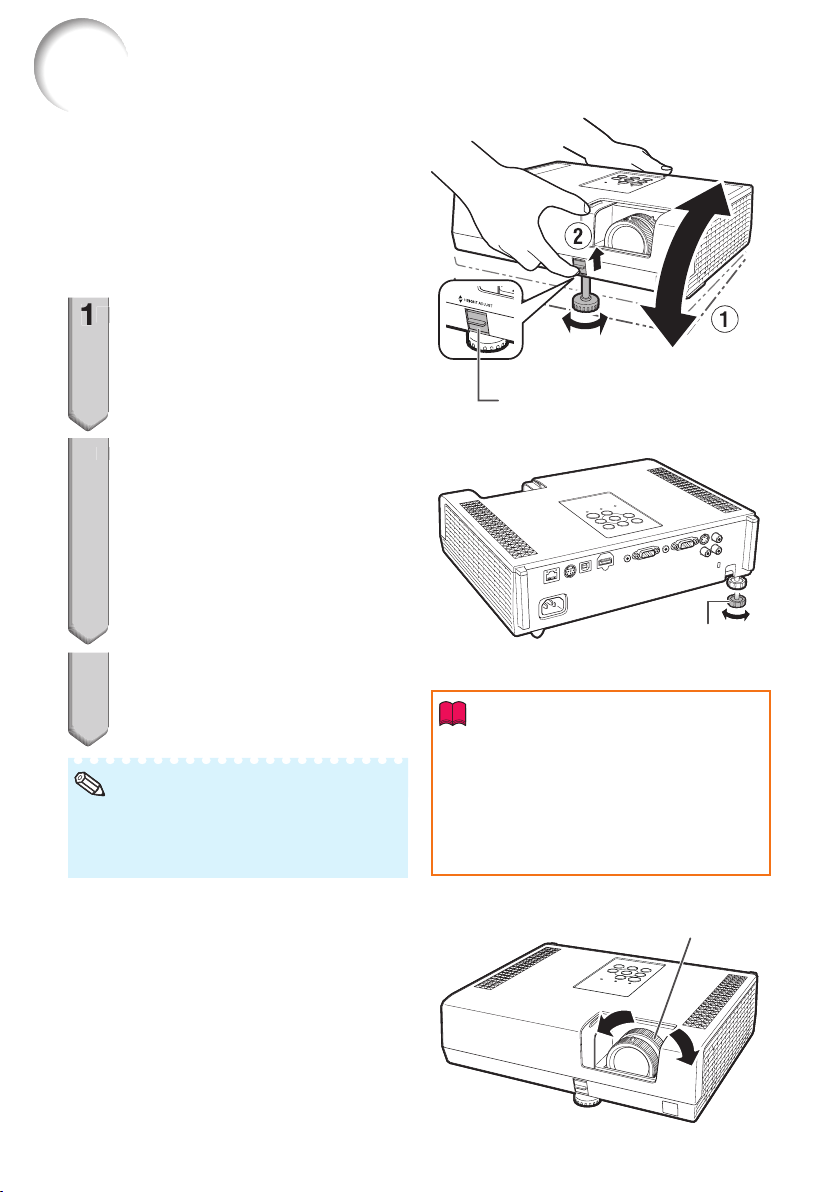
Projeção de Imagem (Continuação)
2
3
2 Ajustar a Altura
A altura do projetor pode se ajustada
usando o pé de ajuste na frente e na
traseira do projetor.
Quando a tela estiver acima do projetor,
a imagem projetada pode ser elevada
ajustando-se o projetor.
Levante o projetor para ajustar
1
sua altura, mantendo levantada a
alavanca de HEIGHT ADJUST.
Retire as mãos da alavanca de
2
HEIGHT ADJUST do projetor
depois que a altura do mesmo
tenha sido devidamente
ajustada.
O ângulo de projeção é ajustável a até 9
•
graus da superfície na qual o projetor está
assentado.
Faça pequenos
ajustes.
Alavanca de
HEIGHT ADJUST
Pé de ajuste traseiroPé de ajuste traseiro
Use o pé de ajuste traseiro para
3
nivelar o projetor.
O projetor é ajustável a ±2 graus da
•
posição padrão.
Nota
Quando a altura do projetor é ajustada, ocorrem
•
distorções trapezoidais. Siga os procedimentos
de Correção Keystone para corrigir as
distorções. (Veja páginas
3
Ajustar o Tamanho da Tela
29 e 47.)
(exceto PG-D2870W)
Pode-se ajustar o tamanho da tela
usando o anel da zoom no projetor.
Gire o anel da zoom para aumentar ou
diminuir o tamanho da tela.
Usar o botão do anel de zoom tornará os ajustes
•
mais fáceis.
28
Informação
•
Procure não aplicar pressão demasiada no
projetor com o pé de ajuste frontal para fora.
•
Quando for abaixar o projetor, tome cuidado
para não prender os dedos na área entre o
pé de ajuste e o projetor.
Segure o projetor fi rmemente quando for
•
levantá-lo ou carregá-lo.
Não segure pela parte da lente.
•
Anel da zoomAnel da zoom
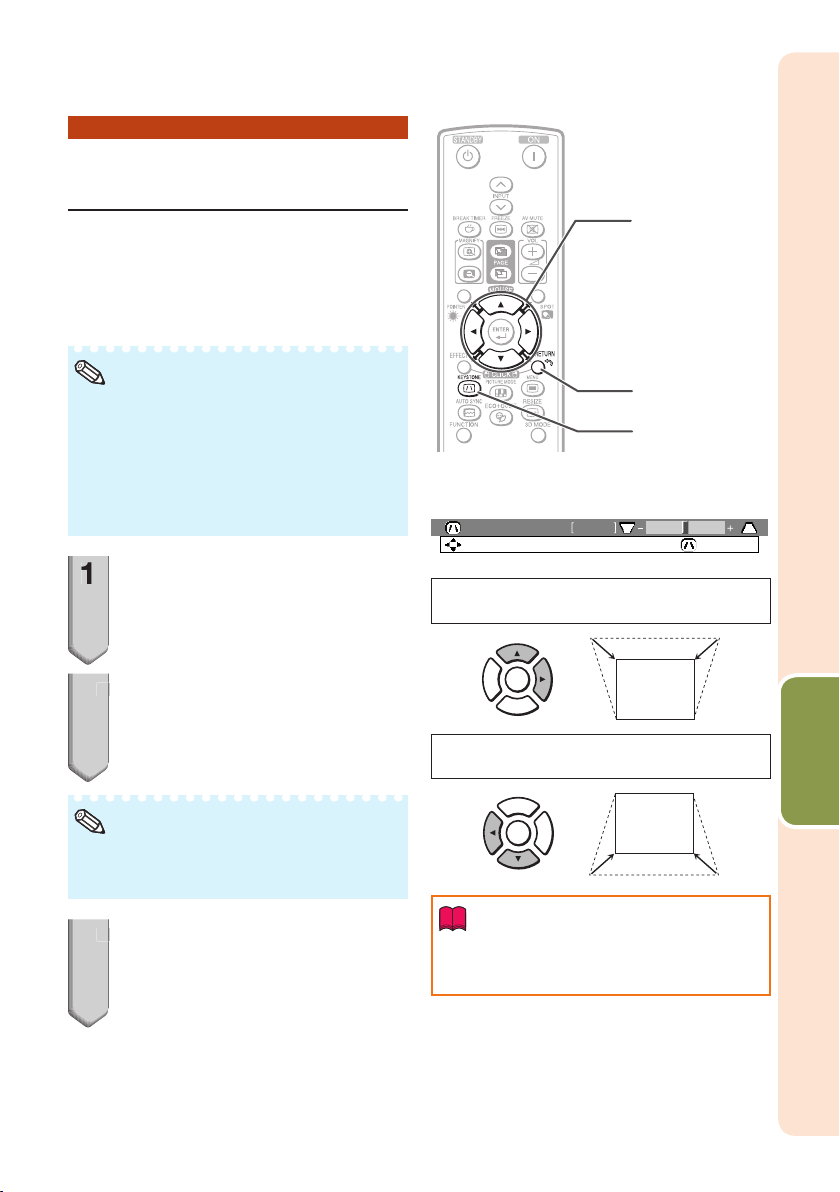
Correção da Distorção
3
Trapezoidal
Quando a imagem for projetada de cima
ou de baixo em direção à tela a um
ângulo, a imagem torna-se distorcida
trapeziodalmente. A função para corrigir
distorções trapezóidicas é chamada
Correção Keystone.
Teclas de ajuste
(P/R/O/Q)
Nota
A Correção Keystone pode ser ajustada a um
•
ângulo de até aproximadamente ±40 (PGD3550W/D3050W)/±25 (PG-D2870W) graus e
a tela pode também ser ajustada a um ângulo
de aproximadamente ±40 (PG-D3550W/
D3050W)/±25 (PG-D2870W) graus (Quando o
modo Redimensionar estiver ajustado para
“NORMAL” (veja página
Pressione KEYSTONE para entrar
1
no modo Correção Keystone.
Pressione P/Q ou O/R para
2
2
ajustar a Correção Keystone.
Nota
•
Pressione RETURN enquanto o menu na tela
do modo Correção Keystone estiver exibido
para retornar à confi guração usual.
Pressione KEYSTONE.
3
O menu na tela exibindo o modo Correção
•
Keystone desaparecerá.
31)).
Tecl a RETURN
Tecl a KEYSTONE
Menu na Tela (modo Correção Keystone)
AJUST FIM
Comprime o lado superior.
(Mova a barra corrediça na direção +.)
Comprime o lado inferior.
(Mova a barra corrediça na direção -.)
0ANGULAÇÂO
Informação
•
Durante o ajuste da imagem usando a Correção
Keystone, linhas retas e as bordas da imagem
poderão aparecer dentadas.
Operações
Básicas
29
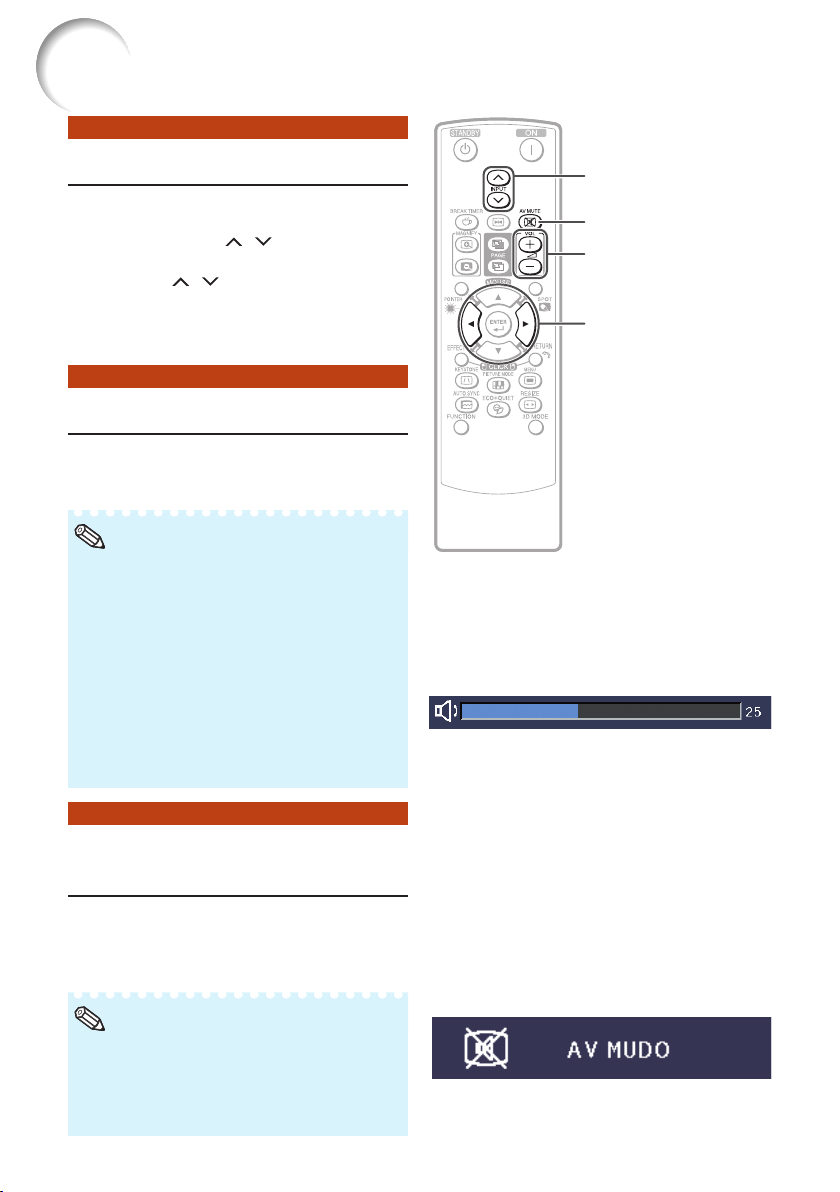
Projeção de Imagem (Continuação)
Mudar o Modo de Entrada
Selecione o modo de entrada apropriado para
o equipamento conectado.
Pressione INPUT / para exibir a
lista de ENTRADA.
Use INPUT
/
para selecionar o
modo de entrada e use O/Q para
selecionar o terminal de entrada de
áudio.
Ajustar o Volume
Pressione VOL +/– no controle remoto
ou –O/Q+ no projetor para ajustar o
volume.
Nota
Pressionando-se
•
•
Pressionando-se VOL +/Q+
•
Quando o projetor estiver conectado a um
equipamento externo, o nível do volume do
equipamento muda de acordo com o nível de
volume do projetor. Ajuste o volume do projetor ao
nível mínimo quando for ligar/desligar o projetor,
ou quando for mudar o sinal de entrada.
•
Quando não se desejar que haja saída através
do altofalante do projetor quando este estiver
conectado a um equipamento externo, ajuste
“Alto falante” no menu “AJ PRJ1” para
“Desativar”. (Veja página
VOL –/–O
abaixa-se o volume.
aumenta-se o volume.
50.)
Menu na TelaMenu na Tela
Tecl a s INP U T
Tecl a s INP U T
Tecla AV MUTE
Tecla AV MUTE
Teclas VOL +/–
Teclas VOL +/–
(Volume)
(Volume)
Tecl as O/Q
Tecl as O/Q
Exibir a Tela Preta e Desligar o Som Temporariamente
Pressione AV MUTE no controle
remoto ou feche o obturador da lente
para exibir temporariamente uma tela
preta e desligue o som.
Nota
Pressionando AV MUTE novamente trará a
•
imagem projetada de volta.
Quando você fecha o obturador da lente, o projetor
•
estará em modo AV MUDO e, então, o projetor
desligará automaticamente em cerca de 30 minutos.
30
Menu na Tela
Menu na Tela
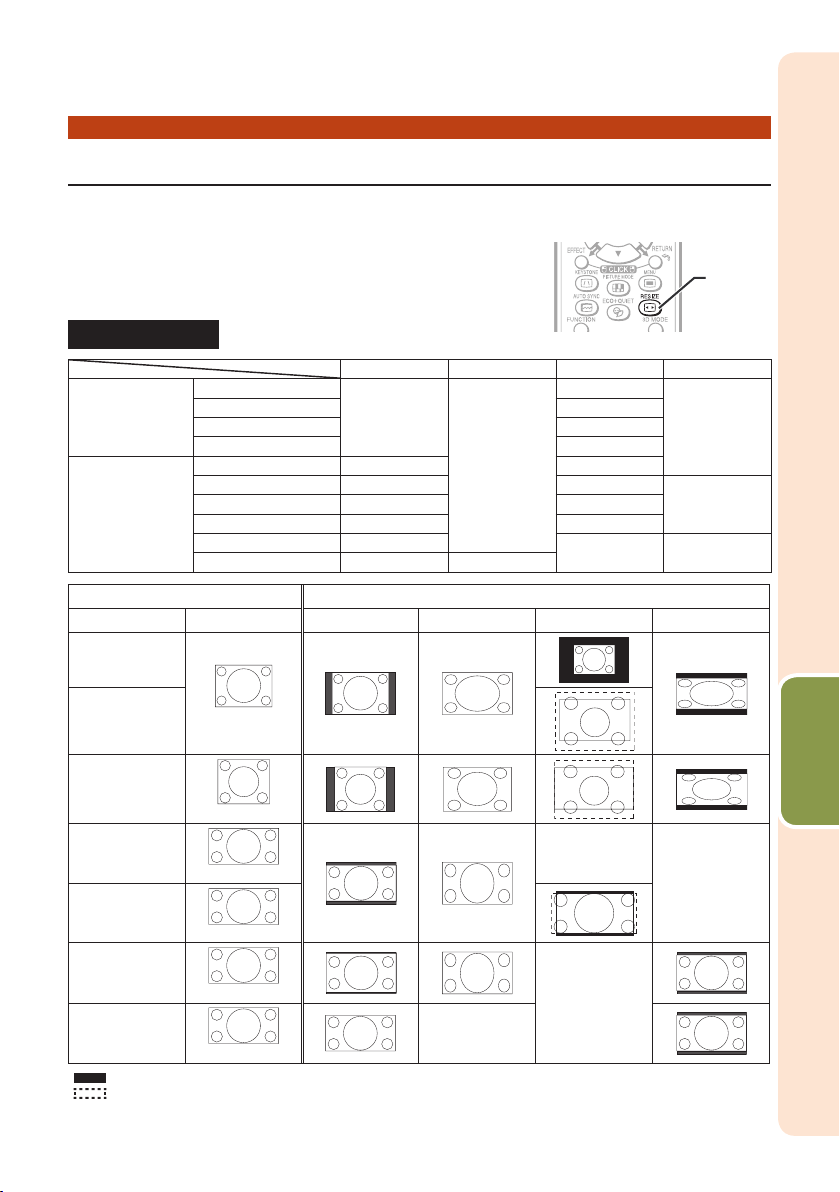
Modo Reajustar
Esta função permite que você modifi que ou confi gure o modo Redimensionar para
acentuar a imagem de entrada. Dependendo do sinal de entrada, você poderá
escolher a imagem desejada.
Tecl a
Tecl a
RESIZE
RESIZE
1280 × 720
—1360 × 768 1280 × 722 1360 × 768
Pressione RESIZE.
Veja página 47 para ajustar na tela de menu.
•
COMPUTADOR
SVGA (800 × 600)
Razão aparente 4:3
Outras razões aparentes
Sinal de Ent rada Enviar imag em da tela
Computador Tipo de imagem NORMAL CHEIO DOT BY DOT 16:9
Resolução XG A
e abaixo
Resolução
superior a XGA
XGA (1024 × 768) 1024 × 768
SXGA (1152 × 864) 1152 × 864
SXGA+ (1400 × 1050) 1400 × 1050
SXGA (1280 × 1024) 1000 × 800 1280 × 1024
1280 × 720 1280 × 720 —
1366 × 768 1280 × 720 1366 × 768
1280 × 768 1280 × 768
1280 × 800 1280 × 800 —
Razão aparente 4:3
NORMAL CHEIO DOT BY DOT 16:9
800 × 600
1068 × 800
1280 u 800
— 1280 × 720
*3
*1
Operações
Básicas
SXGA
(1280 × 1024)
1280 × 72 0
1360 × 76 8
1366 × 76 8
1280 × 768
1280 × 800
: Área recortada na qual não podem ser projetadas imagens
: Área onde os sinais estão fora da tela
*1 A função Deslocamento de Imagem pode ser usada para essas imagens.
*2 Mesmo que modo NORMAL.
*3 No caso de entrada SXGA+.
Razão aparente 5:4
Razão aparente 16:9
Razão aparente 16:9
Razão aparente 15:9
Razão aparente 16:10
*1
*1
—
—
*2
—
*2
*2
*1
—
*2
*1
*1
31
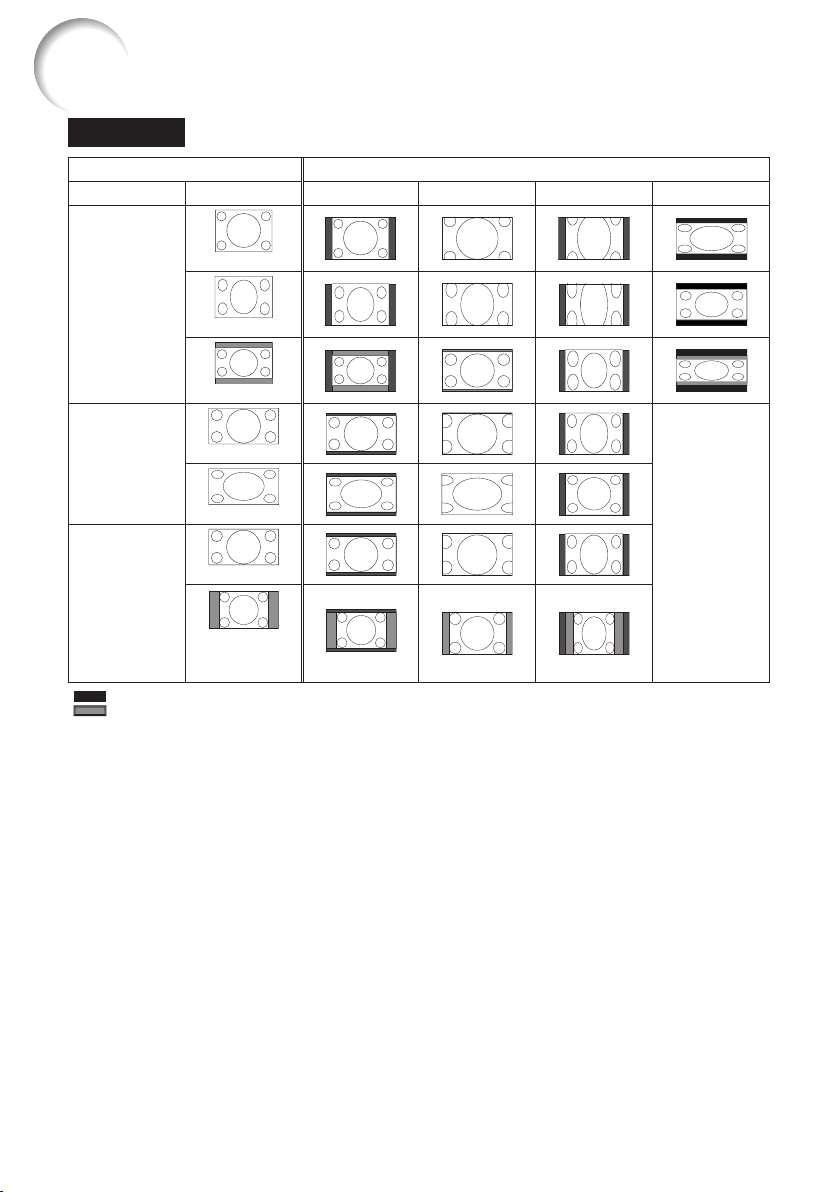
Projeção de Imagem (Continuação)
VÍDEO/DTV
Sinal de Ent rada Enviar imag em da tela
Vídeo / DTV Tipo de imagem NORMAL AREA ZOOM V-ALONGAR 16:9
480I, 480 P,
576I, 576P,
NTSC, PAL,
SECAM
720P, 1035I,
1080I, 1080P
540P
: Área recortada na qual não podem ser projetadas imagens
: Área na qual a imagem não é incluída nos sinais de origem
*1 A função Deslocamento de Imagem pode ser usada para essas imagens.
*2 Mesmo que modo NORMAL.
Razão aparente 4:3
Compressão
“Letter box”
Razão aparente 16:9
Razão aparente 16:9
Razão aparente 16:9
Razão aparente 16:9
(Razão aparente de
4:3 em uma tela 16:9)
*1
*1
*1
*1
*1
*1
*1
—
*2
Acerca dos Direitos Autorais
•
Quando do uso da função REAJUSTAR para escolher um tamanho de imagem com razão
aparente diferente para um programa de TV ou uma imagem de vídeo, a imagem exibida
aparecerá diferente da original. Recomenda-se considerar tais fatores quando da escolha do
tamanho da imagem.
•
O uso das funções Reajustar ou Correção Keystone para comprimir ou esticar a imagem
para propósitos comerciais ou exibição públicas em cafés, hotéis, etc., poderá constituir
uma infração aos direitos protegidos por lei dos proprietários dos mesmos. Recomenda-se
cautela na utilização destas funções.
32
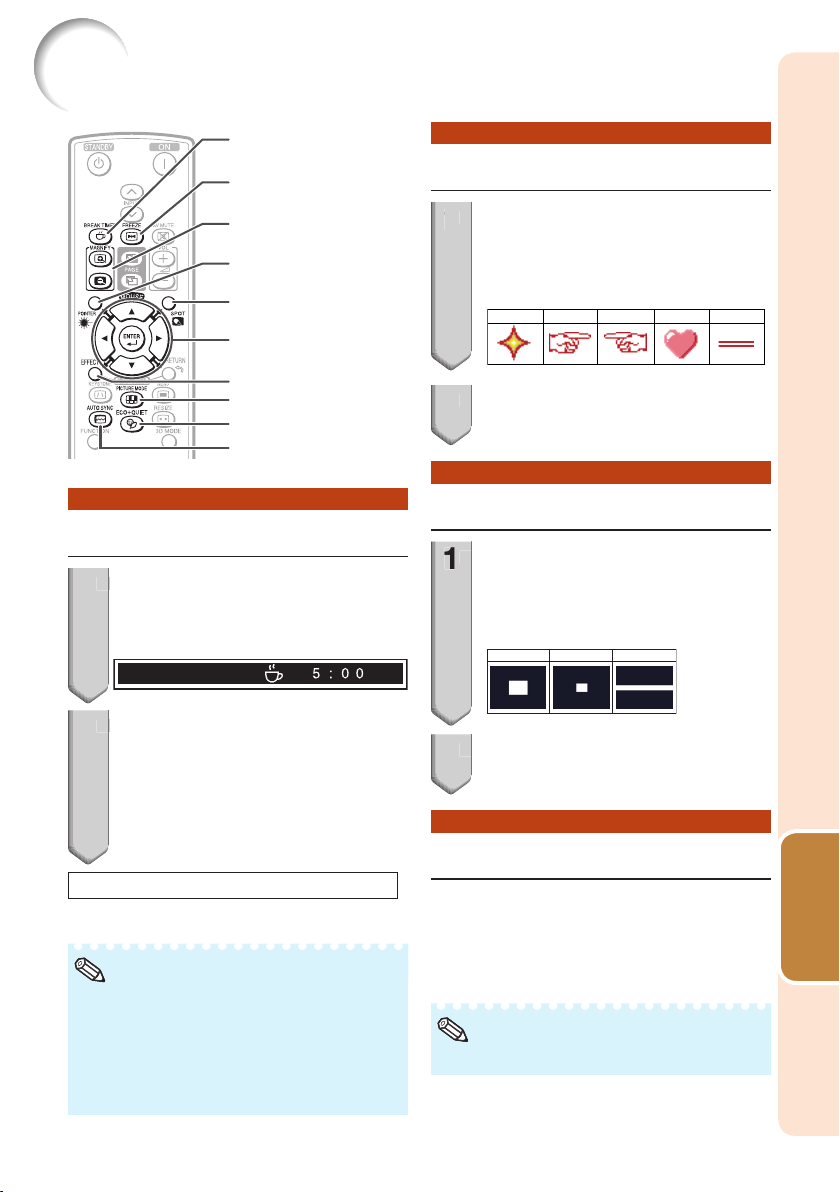
Operação com o Controle Remoto
2
2
Tecla BREAK TIMER
Tecl a FREE Z E
Tecl a s MAG NIFY
Tecla POINTER
Tecl a SPOT
Teclas de ajuste
(P/R/O/Q)
Tecla EFFECT
Tecla PICTURE MODE
Tecla ECO+QUIET
Tecla AUTO SYNC
Exibição e Ajuste do Intervalo
Pressione BREAK TIMER.
1
1
O temporizador começa a contagem
•
regressiva de 5 minutos.
Menu na Tela
Mostrando o Indicador
Pressione POINTER e pressione
1
1
P/R/O/Q no controle remoto
para mover o indicador.
Pressione EFFECT para alterar o ícone do
•
indicador (5 tipos).
Dedo1 Dedo2 Coração Sublinhar
Estrela
Pressione POINTER novamente.
2
O indicador desaparecerá.
•
Usando a Função Spot
Pressione SPOT e pressione P/
1
R/O/Q no controle remoto para
mover a área spot.
Pressione EFFECT para alterar o tamanho
•
da área spot (3 tipos).
1/9 1/25 1/8
Pressione P/R/O/Q para ajustar
2
a duração do intervalo.
Aumenta com P ou Q
•
5 minutos ➞ 6 minutos ➞ 60 minutos
Diminui com O ou R
•
4 minutos ➞ 3 minutos ➞ 1 minuto
O intervalo pode ser ajustado em
•
unidades de um minuto (até 60 minutos).
Cancelar a função de exibição do intervalo
Pressione BREAK TIMER.
Nota
•
O temporizador de intervalo não estará
disponível quando o projetor estiver operando
nas funções a seguir.
- Automática
- Imobilização
- AV Mudo
- Proc.Entrada
Pressione SPOT novamente.
2
A área spot desaparecerá.
•
Seleção do Modo Eco+Silen
Pressione ECO+QUIET para ligar ou
desligar o modo Eco+Silen.
•
Quando o modo Eco+Silen estiver ajustado para
“ATIVAR”, o ruído da ventoinha de ventilação diminui, o
consumo de energia diminui e a vida útil da lâmpada
aumenta.
Nota
Veja “Eco+Silen” na página 44 para detalhes.•
Recursos
úteis
33
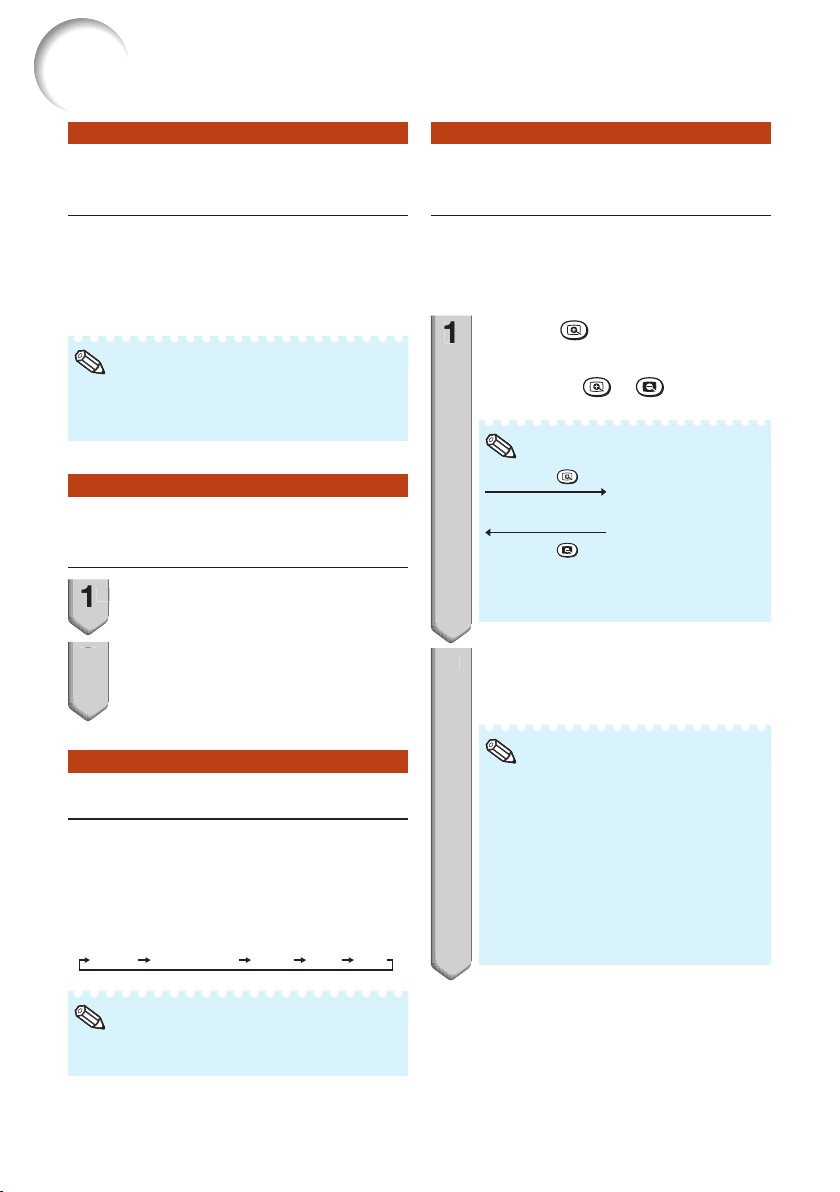
Operação com o Controle Remoto (Continuação)
2
2
Sincronia Automática (Ajuste de Sincronia Automática)
A função Sincronia Automática funciona
quando da detecção de um sinal de
entrada depois que o projetor for ligado.
Pressione AUTO SYNC para
comandar
manualmente a função Sincronia Automática.
Nota
Quando não for possível obter-se uma imagem
•
satisfatória com a Sincronia Automática, use
ajustes manuais. (Veja página
45.)
Congelar uma Imagem em Movimento
Pressione FREEZE.
1
A imagem projetada é congelada.
•
Pressione FREEZE novamente para
2
retornar à imagem dinâmica do
dispositivo conectado no momento.
Exibição de uma Parte Ampliada da Imagem
Gráfi cos, tabelas e outras partes das imagens
projetadas podem ser ampliadas. Isto ajuda
quando há necessidade de explicações mais
detalhadas.
Pressione MAGNIFY no controle
1
remoto.
Amplia a imagem.
•
Pressionando
•
aumenta ou reduz a imagem projetada.
Nota
Pressione
×1 ×2 ×3 ×4
Pressione
Você pode alterar a localização da imagem
•
aumentada usando P, R, O ou Q.
Pressione RETURN no controle
2
remoto para cancelar a operação.
•
A ampliação volta a ×1.
ou MAGNIFY
.
.
Selecionar o Modo Imagem
Você pode selecionar o modo Imagem mais
conveniente para imagem projetada, tal como
para fi lmes ou vídeo games.
Pressione PICTURE MODE.
Quando se pressionar PICTURE MODE, o
•
modo Imagem muda na seguinte ordem:
PASRÃO APRESENTAÇÃO
Nota
Veja página 42 para detalhes relativos ao modo
•
Imagem.
* “sRGB” é exibido somente quando houver entrada
de sinais RGB.
CINEMA
JOGO sRGB
34
Nota
•
As ampliações selecionáveis diferem
de acordo com o sinal de entrada.
•
Nos casos seguintes, a imagem
voltará ao tamanho normal (×1).
- Quando mudar o modo de entrada.
- Quando pressionar RETURN.
- Quando mudar o sinal de entrada.
- Quando mudar a resolução do sinal
de entrada e a taxa de atualização
(frequência vertical).
*
- Quando mudar o modo Reajustar.
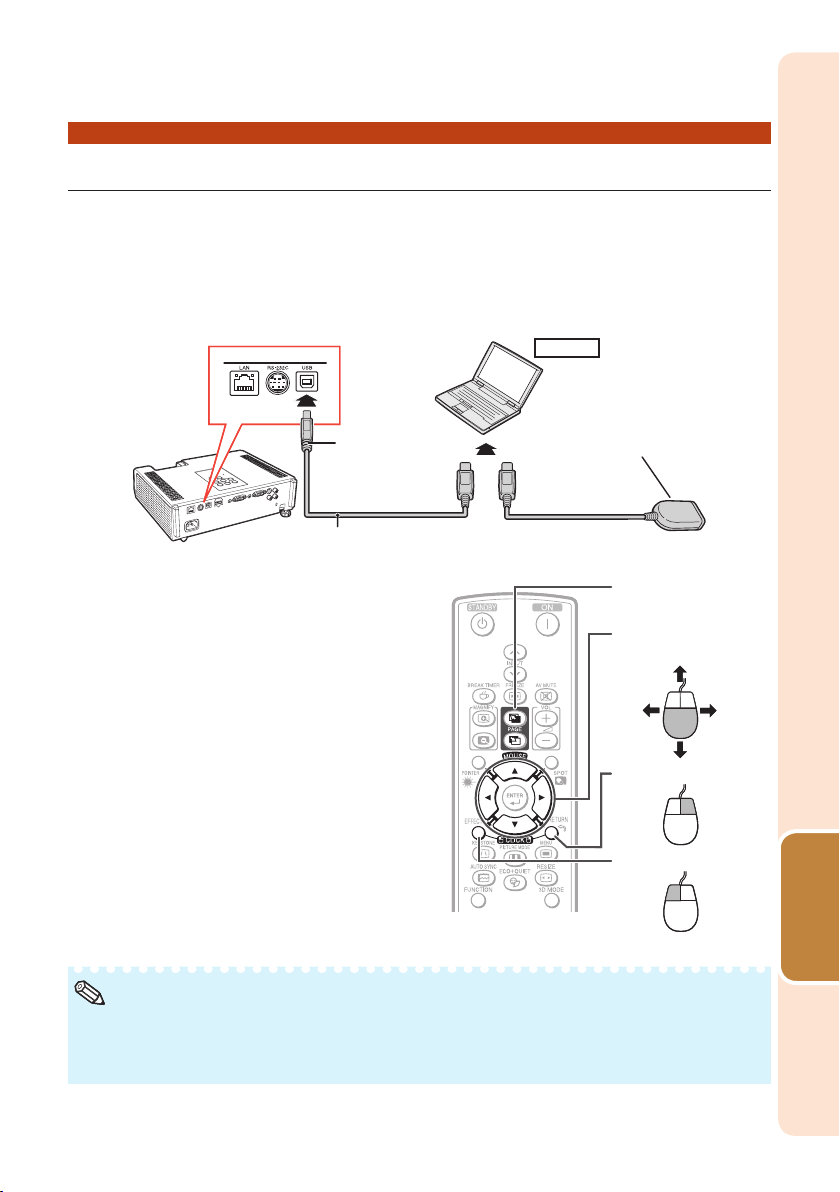
Utilização do Controle Remoto como Mouse sem Fio do Computador
Ao conectar o projetor e o computador com um cabo USB, é possível utilizar o
controle remoto como o mouse do computador.
Se o computador estiver muito distante do projetor a ser conectado via cabo USB, o
receptor remoto (opcional, AN-MR2) possibilita a operação do projetor utilizando o
controle remoto. Para maiores detalhes, consulte o manual de operação do receptor.
Conexão com cabo USB
Computador
Ao terminal USB
Cabo USB
(disponível no mercado ou disponível como
peça de serviço Sharp QCNWGA014WJPZ)
Depois de conectado, o cursor
do mouse pode ser operado da
seguinte maneira.
Para mover o cursor
■
Pressione as teclas MOUSE/de ajuste
■
Para clique esquerdo (l-click)
Pressione L-CLICK.
■
Para clique direito (r-click)
Pressione R-CLICK.
■
Se o seu computador aceita apenas mouse
(P/R/O/Q).
Ao terminal USB
ou
Receptor remoto
(opcional, AN-MR2)
Teclas PAGE UP/
Teclas PAGE UP/
PAGE DOWN
PAGE DOWN
Teclas MOUSE/
Teclas MOUSE/
de ajuste (P/R/O/Q)
de ajuste (P/R/O/Q)
Tecla R-CLICK
Tecla R-CLICK
de um clique (como um Macintosh)
Pressione L-CLICK ou R-CLICK.
L-CLICK e R-CLICK têm uma função comum.
■
Ao utilizar [Page Up] ou [Page Down]
Semelhante às teclas [Page Up] e [Page Down]
do teclado de um computador.
Pressione PAGE UP ou PAGE DOWN.
Nota
Esta função está disponível apenas para os sistemas operacionais Microsoft® Windows® e Mac OS®
•
que suportam USB.
Não se pode usar esta função quando o menu estiver exibido na tela.
•
Confi rme o reconhecimento da conexão USB pelo computador.
•
Tecla L-CLICK
Tecla L-CLICK
Recursos
úteis
35
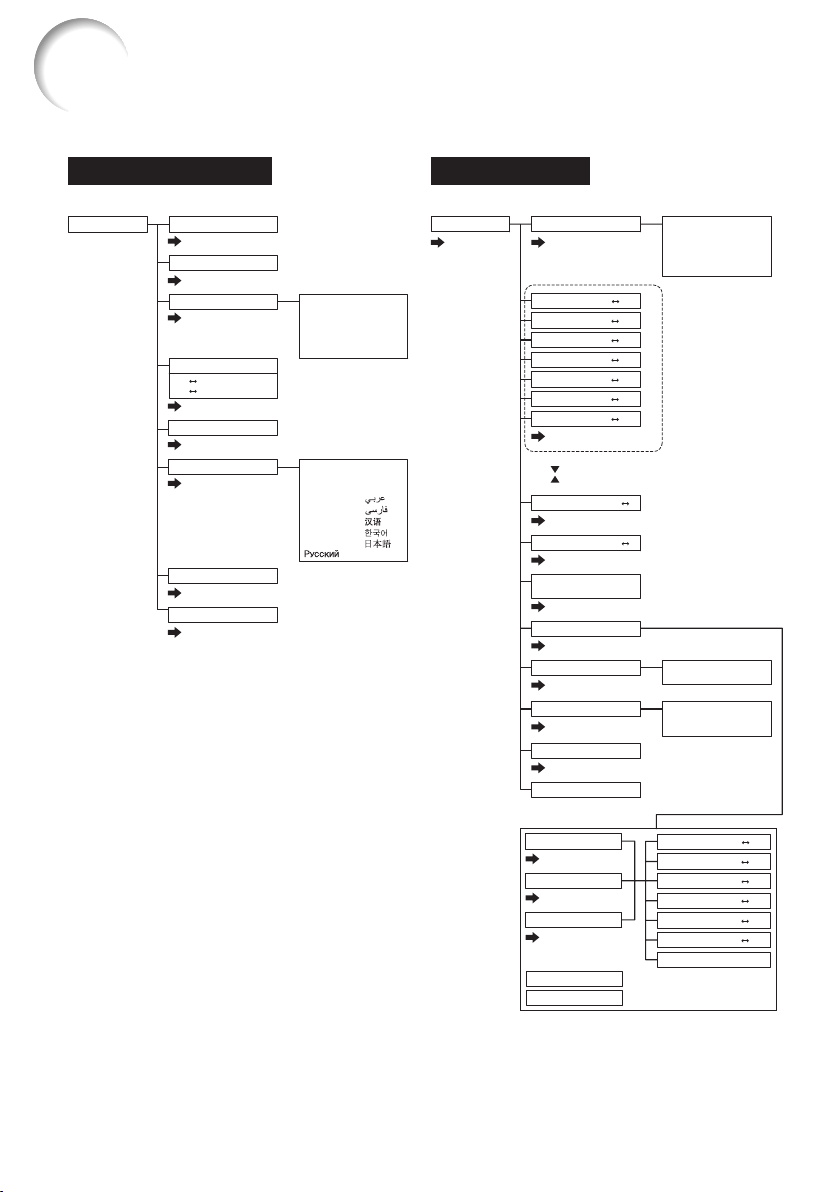
Itens do Menu
A seguir estão mostrados os itens que podem ser ajustados no projetor.
“Menu Início Rápido”
Menu principal
Menu Início Rápido
Iníc. Procura Entrada
Submenu
Página 40
Resolução
Página 40
Reajustar
Página 40
Angulação
-80 +80 *1
-50 +50 *2
Normal
Cheio
Dot By Dot
Area Zoom
V-Alongar
16:9
Página 40
Eco+Silen [Ativar/Desativar]
Página 40
Idiomas (Language)
Página 40
Informações
English
Deutsch
Español
Nederlands
Français
Italiano
Svenska
Português
Página 40
Aceder ao Menu Completo
Página 40
*1 Intervalo de ajuste para PG-D3550W/D3050W.
*2 Intervalo de ajuste para PG-D2870W.
polski
Magyar
Türkçe
Menu “Imagem”
Menu principal Submenu
Imagem
Página
42
Modo Imagem
Página 42
Contraste
Brilho
Cor
Matiz
Nitidez
Vermelho
Azul
Padrão
Apresentação
Cinema
Jogo
sRGB*3
+30-30
+30-30
*4
+30-30
*4
+30-30
*4
+30-30
+30-30
+30-30
Página 43
Temp Cor
1-1
Página 43
BrilliantColor™
20
Página 43
Definição de C.M.S.
[Ativar/Desativar]
Página 43
C.M.S.
Página 43
Modo Filme
Página 44
DNR
Página 44
Eco+Silen [Ativar/Desativar]
Auto
*4
Desativar
Nível 1
Nível 2
Nível 3
Página 44
Reset
36
C.M.S.-Matiz
Página 43
C.M.S.-Saturação
Página 43
C.M.S.-Valor
Página 43
Reset
Voltar
VM
AM
VD
C
AZ
M
Reset
*3 Item quando da entrada de sinais RGB através de
COMPUTER 1/2 ou HDMI.
*4 Itens quando da entrada de sinais componente
através de COMPUTER 1/2 ou HDMI, ou quando
da escolha de S-VIDEO ou VIDEO.
+30-30
+30-30
+30-30
+30-30
+30-30
+30-30
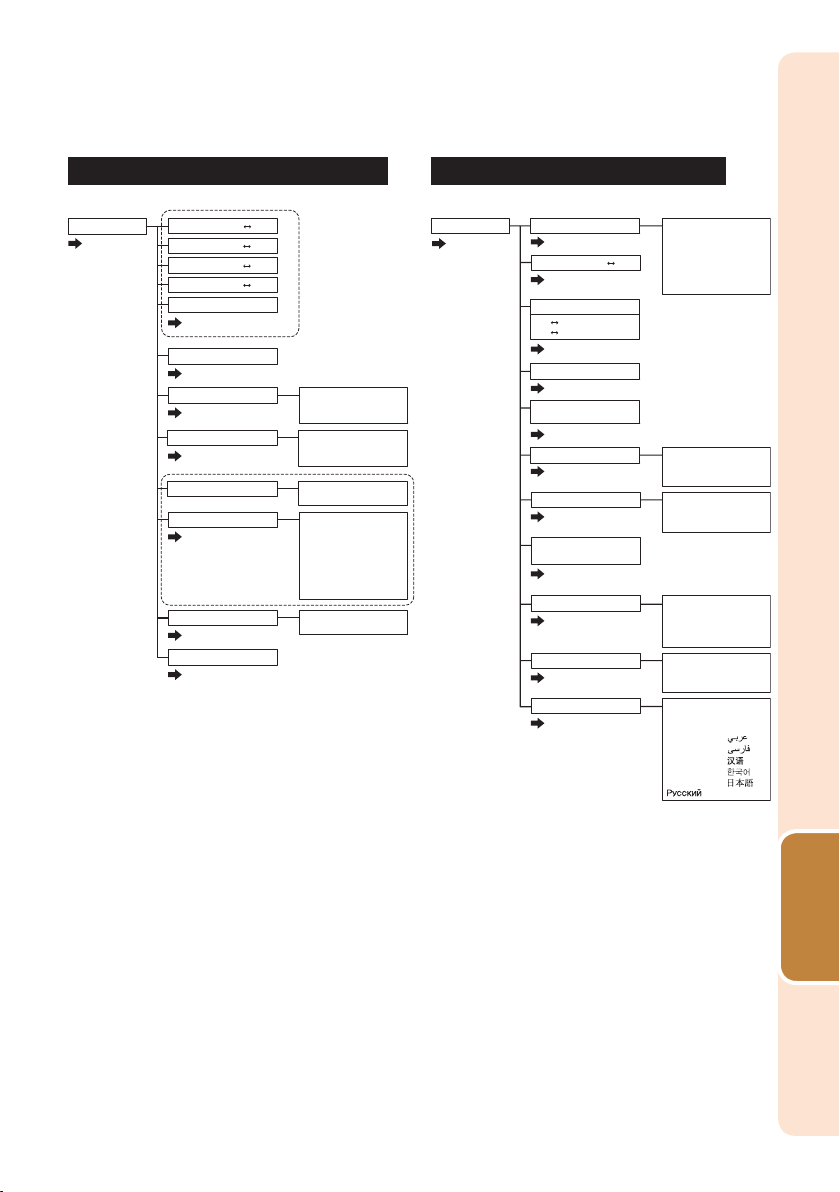
Menu “Ajuste do Sinal (SIN DE AJ.)”
Menu principal Submenu
45
Relógio
Fase
Horiz.
Vertic.
Reset
SIN DE AJ.
Página
+150-150
*5
+30-30
*5
+150-150
*6
+60-60
*6
*6
Página 45
Resolução
Página 45
Tipo de Sinal
Página 45
Ampl. Dinâmica Auto
Página 45
Seleção EDID
Sist. de Vídeo Auto
Página 46
Ajuste vídeo
Página 46
Info do Sinal
*7
*8
*9
*10
Auto
RGB
YPbPr
Padrão
Aumentado
Padrão
Aumentado
PAL
SECAM
NTSC4.43
NTSC3.58
PAL-M
PAL-N
PAL-60
0 IRE
7.5 IRE
Página 46
*5 Itens quando recebendo sinal RGB através de
COMPUTER/COMPONENT 1 ou 2.
*6 Itens quando recebendo sinal de COMPUTER/
COMPONENT 1, 2 ou HDMI.
*7 Item quando selecionando COMPUTER/
COMPONENT 1, 2 ou HDMI.
*8 Item quando selecionando HDMI.
*9 Item quando selecionando COMPUTER/
COMPONENT 1 ou 2.
*10 Item quando selecionando S-VIDEO ou VIDEO.
Menu “Ajuste de Tela (AJ ECRÃ)”
Menu principal Submenu
AJ ECRÃ
Página
47
Reajustar
Página 47
Desloc Imagem
Página 47
Angulação
-80 +80 *1
-50 +50 *2
Normal
Cheio
Dot By Dot
Area Zoom
+96-96
V-Alongar
16:9
Página 47
Overscan [Ativar/Desativar]
Página 48
Mostrar OSD
[Ativar/Desativar]
Página 48
Legenda fechada
Página 48
Tela de Fundo
Página 49
Guia Configur.
[Ativar/Desativar]
Desativar
CC1
CC2
Logo
Tela Azul
Nenhum
Página 49
Projeção Frontal
Página 49
Cor de Parede Desativar
Página 49
Idiomas (Language)
Página 49
Teto + Frontal
Traseira
Teto + Traseira
Quadro Preto
QuadroBranco
English
Deutsch
Español
Nederlands
Français
Italiano
Svenska
Português
polski
Magyar
Türkçe
Recursos
úteis
37

Itens do Menu (Continuação)
Menu “Ajuste de Projetor (AJ PRJ1/2)”
Menu principal
AJ PRJ1
Página
50
Automática
[Ativar/Desativar]
Página 50
Auto Desligamento
[Ativar/Desativar]
Submenu
Página 50
Auto Re-Iniciar
[Ativar/Desativar]
Página 50
Alto falante
[Ativar/Desativar]
Página 50
RS-232C
Página 50
Modo Ventoinha Normal
Página 51
Bloqueio Sistema
[Ativar/Desativar]
9600bps
38400bps
115200bps
Alta
Página 51
Bloqueio
[Ativar/Desativar]
Página 52
Menu principal Submenu
AJ PRJ2
Página
Menu Início Rápido
[Ativar/Desativar]
50
Selec. COMPUTER2
Botão FUNCTION
Modo ESPERA
Saída áudio em ESPERA
[Ativar/Desativar]
DLP
[Ativar/Desativar]
Inverter DLP
Página 52
Página 52
Página 53
Página 53
Página 53
®
LinkTM
Página 53
®
Link
Entrada
Saída Monitor
Proc.Entrada
Áudio Mute
Desloc Imagem
Info do Sinal
Início Rápido
Eco
TM
Página 53
Reiniciar Tudo
Página 53
T.lâmp.(Vida)
Página 53
Menu “Rede”
Menu principal
Rede
Página
54
Senha [Ativar/Desativar]
Página 54
Cliente DHCP
[Ativar/Desativar]
Página 55
TCP/IP
Página 55
Repor Definição de Rede
Página 55
Reiniciar Rede
Página 55
Endereço IP
Página 56
Endereço MAC
Página 56
Projector
Página 56
Ligação
Página 56
38
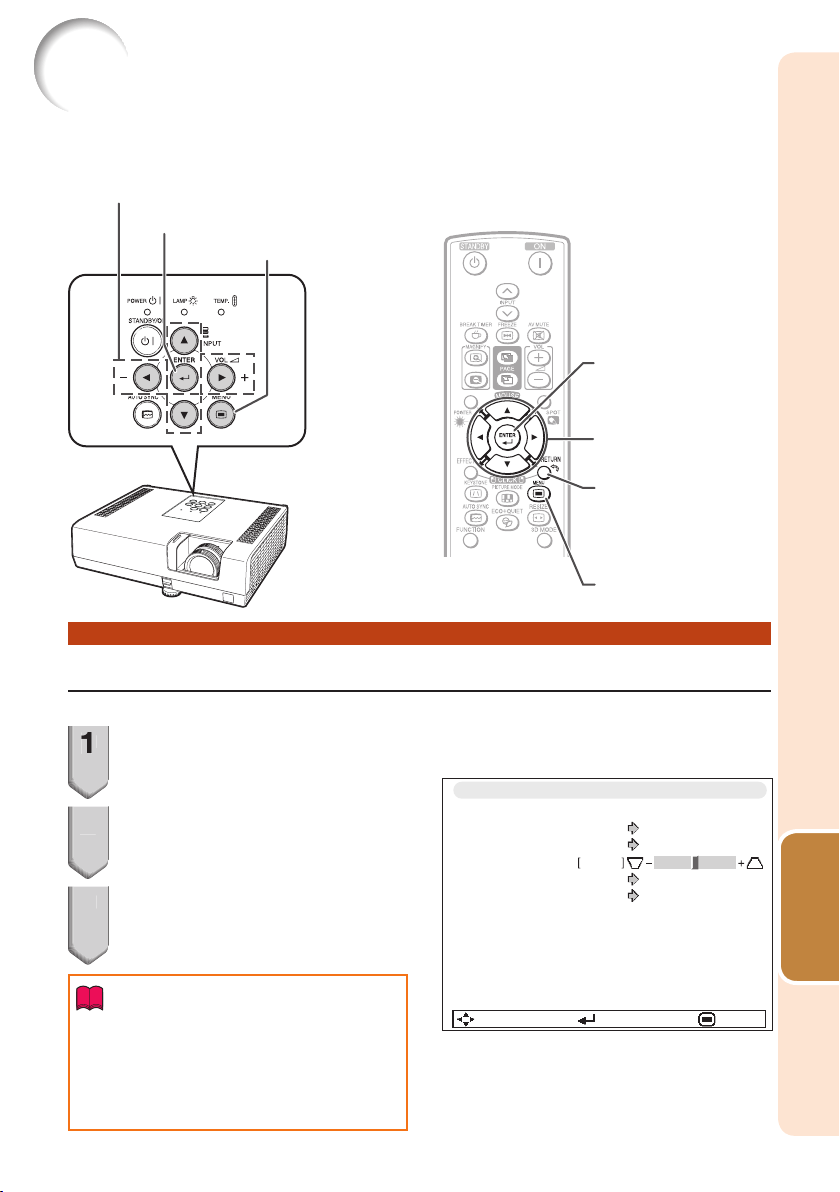
Uso da Tela do Menu
3
Selecione o Menu de Início Rápido, que reúne as funções usadas com mais
frequência, ou o Menu Completo, que permite confi gurações e ajustes avançados.
Teclas de ajuste (P/R/O/Q)
Tecla ENTER
Tecl a MENU
Tecla ENTER
Teclas de ajuste
(P/R/O/Q)
Tecl a RETURN
Pressione RETURN para
•
retornar à tela anterior
quando o menu estiver
exibido.
Tecl a MENU
Seleções do Menu (Menu Início Rápido)
Esta operação pode também ser executada usando as teclas no projetor.•
Pressione MENU.
1
A tela do “Menu Início Rápido” para o
•
modo de entrada selecionado é exibida.
Pressione P ou R para escolher
2
o item desejado e então
pressione ENTER.
Pressione P/R/O/Q para ajustar
3
o item escolhido e então
pressione ENTER.
Informação
Para exibir as confi gurações e ajustes avançados,
•
selecione “Aceder ao Menu Completo”. Pressione
ENTER para exibir a tela do Menu Completo.
Se não quiser exibir o Menu de Início Rápido, defi na
•
“Aceder ao Menu Completo” - “AJ PRJ2” - “Menu
Início Rápido” como “Desativar”. (Veja página
52.)
Iníc. Procura Entrada
Resolução
Reajustar
Angulação
Eco+Silen
Idiomas (Language)
Informações
SEL/AJU CONF FIM
Exemplo
Menu Início Rápido
1024×768
Normal
0
Desativar
Português
Aceder ao Menu Completo…
Recursos
úteis
39

Uso da Tela do Menu (Continuação)
2
3
Menu Início Rápido
Os itens a seguir podem ser confi gurados no Menu de Início Rápido.
Itens selecionáveis Descrição
Iníc. Procura Entrada
Resolução Alterar manualmente a resolução.
Reajustar Alterar o modo de Redimensionamento.
Angulação Corrigir a distorção Keystone das imagens projetadas.
Eco+Silen Se estiver defi nida como “Ativar”, esta função reduz o ruído e o consumo de
Idiomas (Language) Seleciona o idioma exibido na tela. ( Veja página
Informações
Aceder ao Menu Completo Exibe o Menu Completo para confi gurações e ajustes avançados.
Nota
As confi gurações do modo Reajustar serão feitas independentemente para cada modo de entrada.
•
•
As confi gurações do modo Eco+Silen serão feitas independentemente para cada modo de entrada e cada modo Imagem.
Busca automaticamente e escolhe o modo de entrada adequado.
Pressionar um botão de operação durante a busca de entradas cancelará a busca.
Use esta função quando a imagem e o tamanho de tela forem compatíveis
com a resolução selecionada automaticamente. (Veja página
Use esta função para esticar a imagem vertical ou horizontalmente, ou
quando as bordas da imagem não aparecem. (Veja página
Use esta função para corrigir a distorção trapezoidal das imagens, causada
por uma imagem projetada em ângulo na tela. (Veja página
energia do ventilador, prolongando a vida útil da lâmpada. ( Veja página 44.)
49.)
Exibe o sinal de entrada, tempo de uso da lâmpada, vida útil restante da lâmpada etc.
45.)
47.)
47.)
Seleções do Menu (Menu Completo)
Exemplo: Ajuste de “Brilho”.
Esta operação pode também ser executada usando as teclas no projetor.•
Pressione MENU.
1
A tela do “Menu Início Rápido” é exibida.
•
Pressione P ou R para escolher
2
“Aceder ao Menu Completo”.
Pressione Q ou O e escolha
3
“Imagem” para ajustar.
Exemplo: tela do menu “Imagem” para entrada
COMPUTER (RGB)
Informação
•
Quando “AJ PRJ2” - “Menu Início Rápido” for
defi nido como “Ativar”, pressione MENU para
exibir a tela do Menu de Início Rápido.
40
Item do menu
SIN. ECRÃ PRJ1 PRJ2 RedeImagem
Modo Imagem
Contraste
Brilho
Vermelho
Azul
Temp Cor
BrilliantColor
Definição de C.M.S.
C.M.S.
DNR
Eco+Silen
Reset
SEL/AJU CONF FIM
TM
Padrão
0
0
0
0
0
0
1
Ativar
Nível 2
Desativar

Pressione P ou R e escolha
4
6
4
“Brilho” para ajustar.
O item selecionado fi ca em evidência.
•
Para ajustar a imagem
projetada observando-a
Pressione ENTER.
•
O item escolhido (p.ex. “Brilho”) é exibido
por si na base da tela.
Ao pressionar-se P ou R, o item seguinte
•
será exibido (“Vermelho” será exibido
depois de “Brilho”).
Nota
Pressione ENTER novamente para
•
retornar à tela anterior.
SIN. ECRÃ PRJ1 PRJ2 RedeImagem
SIN. ECRÃ PRJ1 PRJ2 RedeImagem
Modo Imagem
Modo Imagem
Contraste
Contraste
Brilho
Brilho
Vermelho
Vermelho
Azul
Azul
Temp Cor
Temp Cor
BrilliantColor
BrilliantColor
Definição de C.M.S.
Definição de C.M.S.
C.M.S.
C.M.S.
DNR
DNR
Eco+Silen
Eco+Silen
Reset
Reset
SEL/AJU
SEL/AJU
Itens a serem ajustados
Itens a serem ajustados
Imagem PRJ1 PRJ2 RedeSIN. AJ ECRÃ
Imagem PRJ1 PRJ2 RedeSIN. AJ ECRÃ
Reajustar
Reajustar
Desloc Imagem
Desloc Imagem
Angulação
Angulação
O item é exibido por si.
O item é exibido por si.
Imagem
Imagem
SEL/AJU Menu Voltar FIM
SEL/AJU Menu Voltar FIM
TM
TM
0
0
0
0
0
0
0
0
0
0
0
0
1
1
Aj.simples
Aj.simples
0
0
0
0
Pressione ENTER.
Pressione ENTER.
0Brilho
0Brilho
Padrão
Padrão
Ativar
Ativar
Nível 2
Nível 2
Desativar
Desativar
Normal
Normal
FIM
FIM
Pressione O ou Q para ajustar o
5
5
item selecionado.
O ajuste é assim armazenado.
•
Pressione MENU.
6
A tela de menu desaparecerá.
•
Modo Imagem
Modo Imagem
Contraste
Contraste
Brilho
Brilho
Vermelho
Vermelho
Azul
Azul
Temp Cor
Temp Cor
BrilliantColor
BrilliantColor
Definição de C.M.S.
Definição de C.M.S.
C.M.S.
C.M.S.
DNR
DNR
Eco+Silen
Eco+Silen
Reset
Reset
SEL/AJU
SEL/AJU
Nota
A tecla MENU não funciona quando o projetor estiver operando:
•
- Automática/Intervalo/Imobilização/AV Mudo/Proc.Entrada
SIN. ECRÃ PRJ1 PRJ2 RedeImagem
SIN. ECRÃ PRJ1 PRJ2 RedeImagem
Padrão
Padrão
0
0
15
15
0
0
0
0
0
0
0
TM
TM
0
1
1
Aj.simples
Aj.simples
Ativar
Ativar
Nível 2
Nível 2
Desativar
Desativar
FIM
FIM
Recursos
úteis
41

Ajustes de Imagem (Menu “Imagem”)
Operação do menu n Página 40
Q PÁGINA 1 Q PÁGINA 2
Imagem SIN. ECRÃ PRJ1 PRJ2 Rede
1
2
Modo Imagem
Contraste
Brilho
Cor
Matiz
Nitidez
Vermelho
Azul
0
0
0
0
0
0
0
Padrão
Imagem SIN. ECRÃ PRJ1 PRJ2 Rede
Modo Imagem
Temp Cor
3
2
4
5
6
7
BrilliantColor
Definição de C.M.S.
C.M.S.
Modo Filme
DNR
Eco+Silen
Reset
TM
Padrão
0
1
Ativar
Auto
Nível 2
Desativar
SEL/AJU CONF FIM
Selecionar o Modo Imagem
1
Itens
selecionáveis
Descrição
Ajustes originais de cada item quando se escolher Modo Imagem
Temp Cor BrilliantColor
SEL/AJU CONF FIM
TM
Eco+Silen
Padrão Para imagem padrão 0 1 Desativar
Apresentação
Clareia porções da imagem para
02Desativar
dar mais realce às apresentações.
Cinema Proporciona uma matiz natural
–1 0 Ativar
à imagem projetada.
Jogo
Proporciona a nitidez da imagem
01Desativar
projetada.
*sRGB
Para alta fi delidade de reprodução
––Desativar
de imagens de um computador.
“sRGB” é exibido somente quando da entrada de sinais RGB.
•
Pode-se confi gurar ou ajustar cada item no menu “Imagem” à sua preferência. Qualquer mudança que
•
se faça é armazenada na memória.
Nota
•
Você pode também pressionar PICTURE MODE no controle remoto para selecionar o modo Imagem.
(Veja página 34.)
*sRGB é um padrão internacional de reprodução de cores regulado pela IEC (Comissão Eletrotécnica
•
Internacional). Como a área de cor fi xa foi decidida pela IEC, as imagens são exibidas em matizes
naturais baseadas na imagem original, quando “sRGB” for selecionado.
Quando “sRGB” for selecionado, não se pode ajustar itens tais como “Vermelho”, “Azul”, “Temp Cor”
e “BrilliantColorTM”.
Informação
Quando “sRGB” for selecionado, a imagem projetada poderá fi car escura, mas isto não indica nenhum
•
problema no aparelho.
42

Operação do menu n Página 40
Ajustar a Imagem
2
Itens de
ajuste
Contraste Para menos
Brilho Para menos
1
Cor*
1
Matiz*
1
Nitidez*
Vermelho*
Azul*
BrilliantColor™*2 *3Para tornar o efeito
*1 Não exibido no mode de entrada RGB.
*2
*3 BrilliantColor™ faz uso da tecnologia BrilliantColor™
2
2
Não ajustável/selecionável quando “sRGB” for selecionado.
da Texas Instruments. Aumentando-se o nível de
BrilliantColor™, a imagem torna-se mais clara
mantendo-se ao mesmo tempo a reprodução de
cores em alto nível.
Tec la O Tec la Q
contraste.
claridade.
Para menos
intensidade de cor.
Para tornar tons de
pele arroxeadas.
Para menos
nitidez.
Para vermelho
mais fraco.
Para azul mais
fraco.
mais fraco.
Para mais
contraste.
Para mais
claridade.
Para mais
intensidade de cor.
Para tornar tons de
pele esverdeados.
Para mais
nitidez.
Para vermelho
mais forte.
Para azul mais
forte.
Para tornar o efeito
mais forte.
Nota
•
Não se pode escolher “Vermelho”, “Azul”,
“BrilliantColor
“sRGB” for selecionado.
Para retornar todos os itens de confi guração
•
aos valores originais, selecione “Reset” e
pressione ENTER.
TM
” ou “Temp Cor” quando
Ajustar a Temperatura
de Cor
Itens
selecionáveis
Para temperaturas de cor mais
baixas, para imagens mais quentes,
–1
tipo incandescente avermelhado.
0
Para aumentar a temperatura de cor
1
para obter-se imagens mais frias,
azuladas tipo fl uorescente.
Nota
Valores de “Temp Cor” são somente para
•
propósitos gerais normais.
Descrição
Ajuste de Cores
4
Esta função ajusta cada uma das seis cores
principais que constituem o disco de cores,
alterando a “Matiz”, “Saturação” ou “Valor”.
Itens selecionáveis
C.M.S.-Matiz
C.M.S.-Saturação Ajusta a saturação das cores
C.M.S.-Valor Ajusta o brilho das cores
Reset
Voltar Retorna à tela do menu
Ajusta a matiz das cores principais.
principais.
principais.
Os ajustes de “Matiz”, “Saturação”
e “Valor” de todas as cores
retornarão aos ajustes originais.
“Imagem”.
Descrição
Ajuste da “Matiz”, “Saturação” ou “Valor”.
1 Selecione “Ativar” na “Defi nição de C.M.S.” do menu
“Imagem” e então pressione ENTER.
2 Selecione “C.M.S.” no menu “Imagem” e então
pressione ENTER.
3 Pressione P ou R para escolher “Matiz”, “Saturação”
ou “Valor”, e então pressione ENTER.
4 Escolha a cor a ser ajustada com P ou R e ajuste-a
com O ou Q.
Exemplo de ajuste de “Matiz”
Cores
principais
VM (Vermelho)
AM (Amarelo)
VD (Verde) Mais para amarelo Mais para ciã
C (Ciã) Mais para verde Mais para azul
AZ (Azul) Mais para ciã
M (Magenta) Mais para azul
Quando “Saturação” for escolhida, a cor
•
escolhida torna-se
O: mais fraca Q: mais forte
Quando “Valor” for escolhido, a cor escolhida
•
torna-se
O: mais escura Q: mais clara
Para retornar os valores de ajuste de cada cor
•
aos valores originais, escolha “Reset” e pressione
ENTER.
Tec la O Tecla Q
Mais para magenta
Mais para vermelho
Mais para amarelo
Mais para verde
Mais para magenta
Mais para vermelho
Recursos
úteis
43
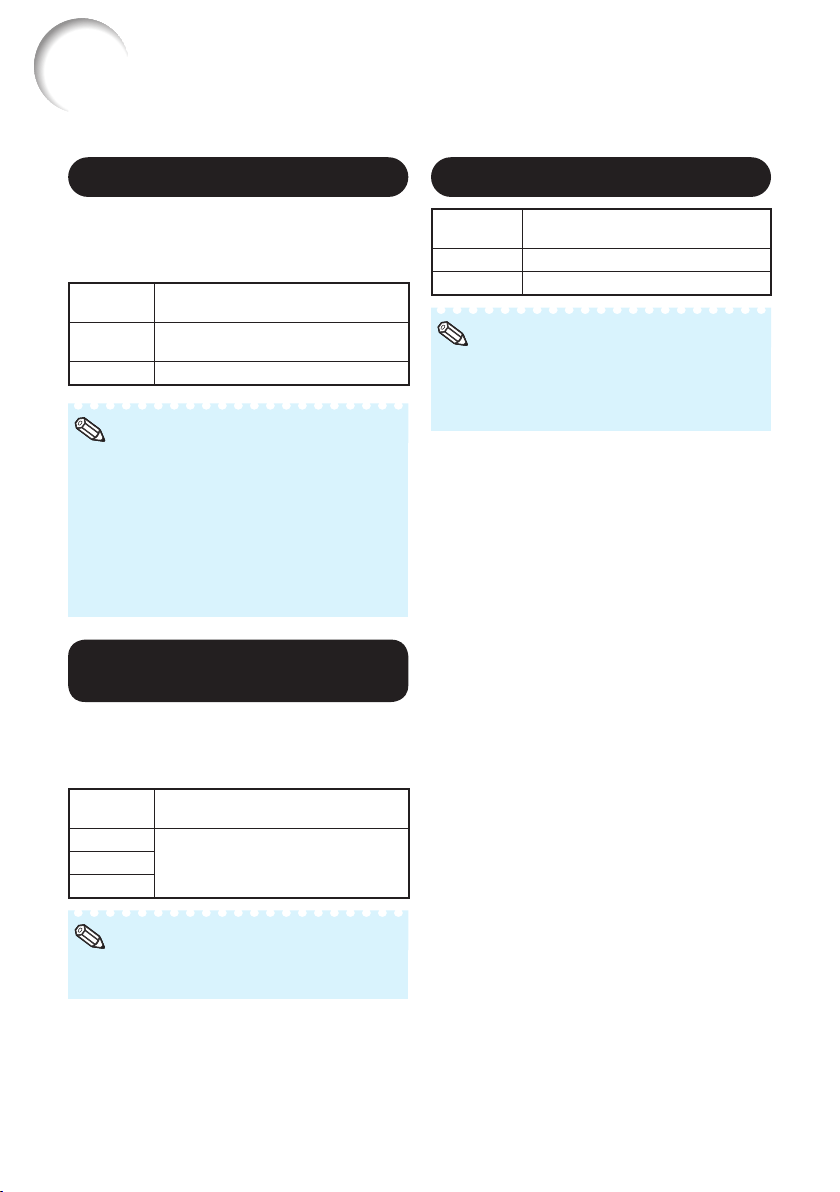
Ajustes de Imagem (Menu “Imagem”)
(Continuação)
Operação do menu n Página 40
Seleção do Modo Filme
5
Essa função proporciona reprodução de alta
qualidade das imagens projetadas
originalmente em 24 fps, como os fi lmes em
DVD.
Itens
selecionáveis
Auto Filmes são detectados
Desativar Filmes não são detectados.
•
Esta função está disponível para os sinais a
seguir.
Com a entrada COMPUTER/COMPONENT 1 ou 2
- 480I
- 576I
- 1035I
- 1080I
Com a entrada S-VIDEO ou VIDEO:
- Todos os sinais
automaticamente.
Nota
Redução do Ruído da
Descrição
Imagem (DNR)
A redução de ruído digital de vídeo (DNR)
propicia imagens de alta qualidade com o
mínimo de interferência de pontos e de ruído
de cores cruzadas.
Itens
selecionáveis
Nível 1
Nível 2
Nível 3
Defi ne o nível de DNR para exibição de
uma imagem mais nítida.
Descrição
Eco+Silen
7
Itens
selecionáveis
Ativar Aprox. 65%
Desativar 100%
Nota
•
Quando “Eco+Silen” está “Ativar”, o som e o
consumo da ventoinha são mais baixos do que
quando está “Desativar”. (A claridade de
projeção diminui conforme ilustrado na tabela.)
:
Claridade e consumo de energia
Nota
Esta função não está disponível para alguns
•
sinais.
44
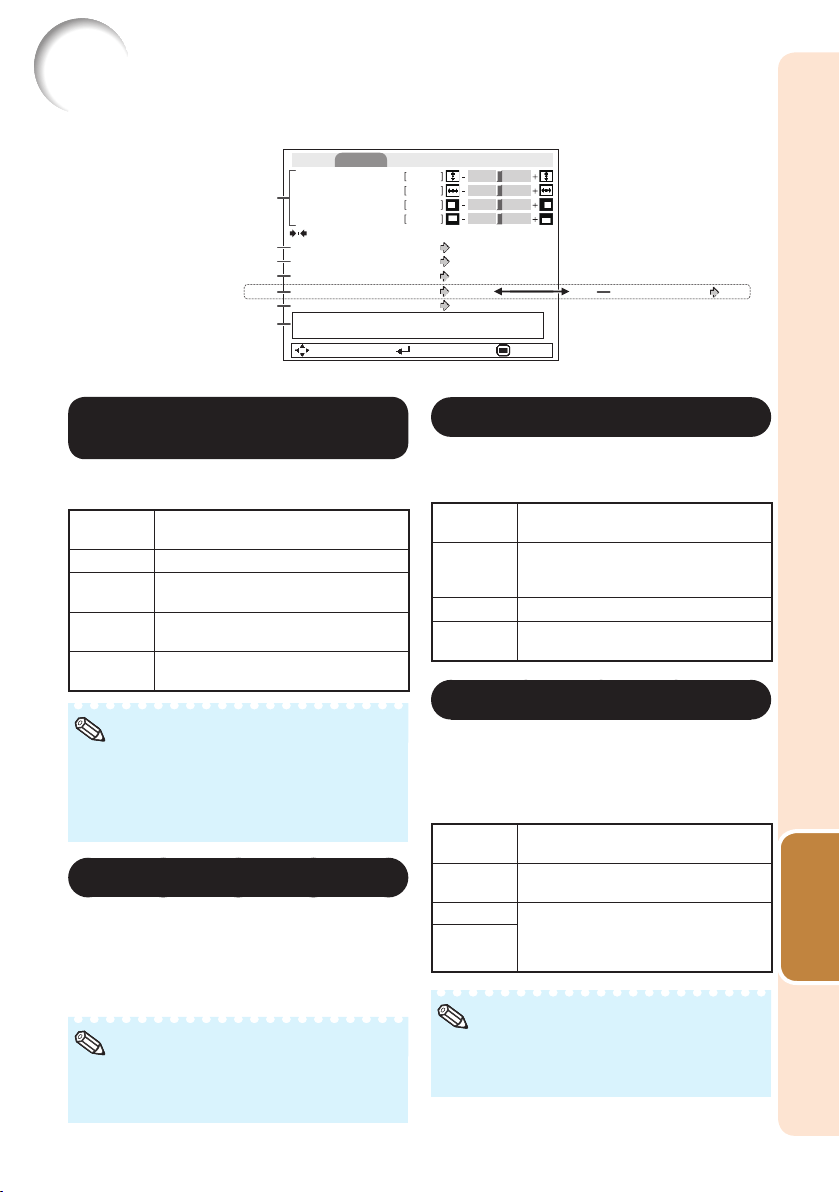
Ajuste de Sinal (Menu “SIN DE AJ.”)
Operação do menu n Página 40
Imagem SIN DE AJ. ECRÃ PRJ1 PRJ2 Rede
Relógio
Fase
1
Horiz.
Vertic.
Reset
Resolução
2
Tipo de Sinal
3
Ampl. Dinâmica
4
Seleção EDID
-1
5
Ajuste vídeo
6
7
Info do Sinal 1024 x 768
H 48.3 kHz / V 60.0 Hz
SEL/AJU CONF FIM
0
0
0
0
1024 x 768
Auto
Padrão
Padrão
0 IRE
5
-2
Sist. de Vídeo
Auto
Ajuste da Imagem
do Computador
Se a imagem ideal não puder ser obtida com o ajuste
Sintonia Automática, utilize a função SIN DE AJ.
Itens
selecionáveis
Relógio Ajustar o ruído vertical.
Fase Ajustar o ruído horizontal (como o
tracking do VCR).
Horiz. Centralizar a imagem na tela movendo-
a para esquerda ou direita.
Vertic. Centralizar a imagem na tela movendo-
a para cima ou para baixo.
Descrição
Nota
•
Para reiniciar todos os itens de ajuste, selecione
“Reset” e pressione ENTER.
A extensão variável da “Horiz.” (Posição-H) e
•
“Vertic.” (Posição-V) pode mudar, dependendo
da resolução da tela do computador.
2 Ajuste de Resolução
Normalmente, o tipo de sinal de entrada é
detectado e o modo de resolução correto é
automaticamente selecionado. Contudo, para
alguns sinais, é necessário selecionar o modo de
resolução ideal em “Resolução” que combine com
o modo de exibição do computador.
Nota
•
Consulte “Verifi cação do Sinal de Entrada” na
página
46 para informações sobre o sinal de
entrada selecionado no momento.
3 Ajuste de Tipo de Sinal
Esta função permite selecionar o sinal de
entrada de RGB ou de componente em
COMPUTER/COMPONENT 1 ou 2.
Itens
selecionáveis
Auto Os sinais de entrada são
RGB Ajuste quando receber sinais RGB.
YPbPr Ajuste quando receber sinais
4
automaticamente reconhecidos como
RGB ou componente.
componente.
Seleção da Amplitude Dinâmica
Poderá não ser exibida uma imagem ideal, se
o tipo de sinal de saída do dispositivo
compatível com HDMI e o tipo de sinal de
entrada do projetor não coincidirem. Se isso
ocorrer, altere “Ampl. Dinâmica”.
Itens
selecionáveis
Auto Na maioria dos casos, “Auto” deve ser
Padrão
Aumentado
selecionado.
Quando os níveis de preto da imagem
mostram faixas ou parecem desbotados,
selecione o item que resulta na melhor
qualidade de imagem.
Nota
•
A Amplitude Dinâmica pode ser selecionada
apenas quando o modo de entrada “HDMI”
estiver selecionado.
Descrição
Descrição
Recursos
úteis
45
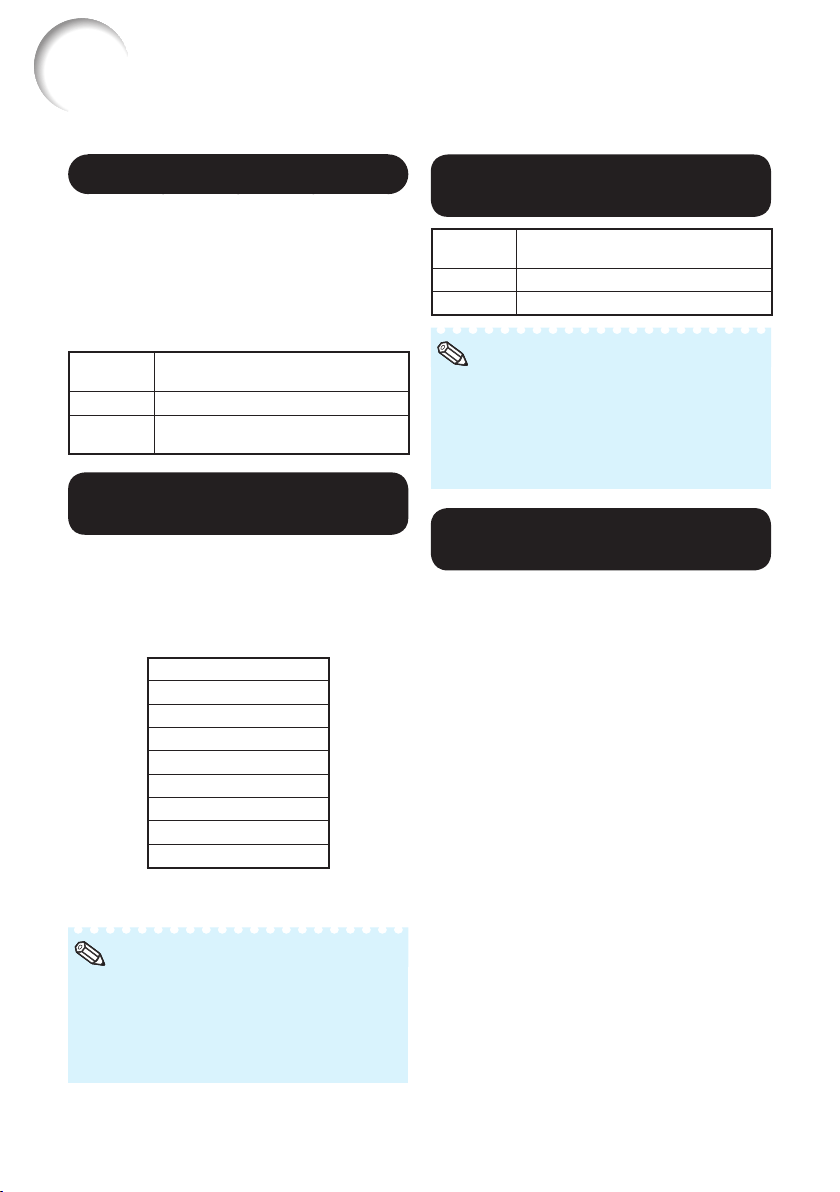
Ajuste de Sinal (Menu “SIN DE AJ.”)
(Continuação)
Operação do menu n Página 40
-1 Seleção EDID
5
EDID (Dados de Identifi cação de Vídeo
Estendido) são dados que permitem a um
computador executar as confi gurações de
vídeo corretas.
Quando você não conseguir encontrar a
resolução correta no seu computador, mude
para a seleção EDID. Se não funcionar,
reinicie o computador.
Itens
selecionáveis
Padrão
Aumentado
5
Confi guração padrão.
Quando a solução desejada não for
encontrada na confi guração padrão.
-2 Ajuste do Sistema
Descrição
de Vídeo
O modo do sistema de entrada de vídeo vem
predeterminado de fábrica em “Auto”;
contudo, dependendo da diferença do sinal
de vídeo, pode não aparecer uma imagem
nítida do equipamento audiovisual conectado.
Neste caso, mude o sinal de vídeo.
Itens selecionáveis
Auto
PAL
SECAM
*NTSC4.43
NTSC3.58
PAL-M
PAL-N
PAL-60
* Quando reproduzindo sinais NTSC em
equipamento de vídeo PAL.
Defi nição de
Ajuste de Vídeo
Itens
selecionáveis
0 IRE Defi ne o nível preto para 0 IRE
7.5 IRE Defi ne o nível preto para 7.5 IRE.
Nota
•
Esta função está disponível para os sinais a
seguir.
Com a entrada COMPUTER/COMPONENT 1 ou 2
- 480I
Com a entrada S-VIDEO ou VIDEO:
- NTSC3.58
Descrição
Verifi cação do
Sinal de Entrada
Esta função permite a você verifi car a
informação do sinal de entrada no momento.
:
Nota
•
O sinal de vídeo somente pode ser colocado
no modo S-VIDEO ou VIDEO.
•
Quando “Sist. de Vídeo” está em “Auto”, pode
não receber uma imagem nítida devido a
diferenças de sinal. Neste caso, mude para o
sistema de vídeo do sinal de origem.
46
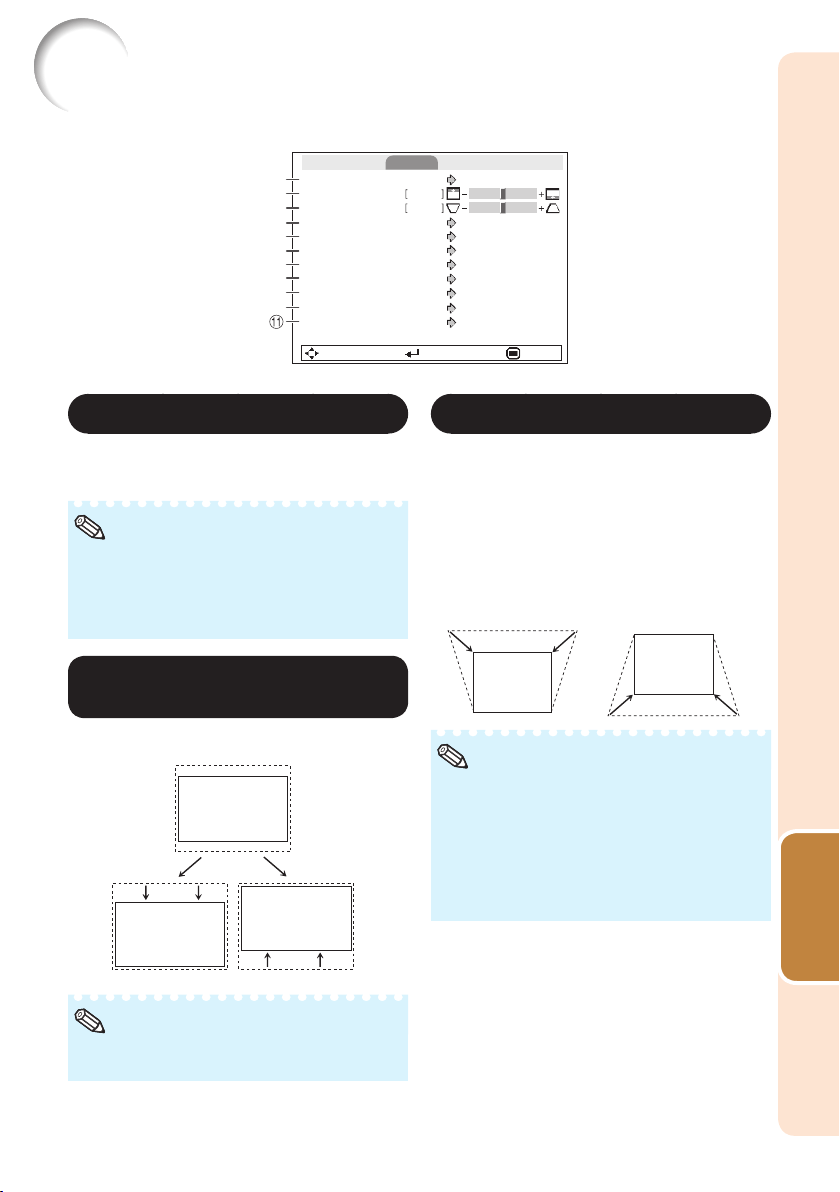
Ajustar a Imagem Projetada (Menu “AJ ECRÔ)
Operação do menu n Página 40
Imagem PRJ1 PRJ2 RedeSIN.
Reajustar
Desloc Imagem
Angulação
Overscan
Mostrar OSD
Legenda fechada
Tela de Fundo
Guia Configur.
Projeção
Cor de Parede
Idiomas(Language)
SEL/AJU CONF FIM
AJ ECRÃ
Normal
0
0
Ativar
Ativar
Desativar
Logo
Ativar
Frontal
Desativar
Português
Confi gurar o Modo Reajustar
Use esta função para esticar a imagem
vertical ou horizontalmente, ou quando as
bordas da imagem não aparecem.
Nota
Para detalhes do modo Reajustar, veja páginas
•
31 e 32.
Você também pode pressionar RESIZE no
•
controle remoto para ajustar o modo reajustar.
(Veja página
31.)
Ajustar a Posição da
Imagem
Você pode mover verticalmente a imagem
projetada.
Tecl a QTecl a O
Correção de Angulação
Quando a imagem for projetada de cima ou de baixo em
direção à tela a um ângulo, a imagem torna-se distorcida
trapeziodalmente. A função para corrigir distorções
trapezóidicas é chamada Correção Keystone.
Escolha “Angulação” no menu “AJ
ECRÔ e ajuste com a barra corrediça.
Veja página 29 para detalhes quanto à Correção
Keystone.
Tecl a OTecl a Q
Nota
•
A Correção Keystone pode ser ajustada a até um
ângulo de aproximadamente
D3050W)/±25 (PG-D2870W)
modo Redimensionar estiver ajustado para
“NORMAL”)
Você também pode pressionar KEYSTONE
•
.
no controle remoto para ajustar a Correção
Keystone.
±40 (PG-D3550W/
graus (
Quando o
Recursos
úteis
Nota
Essa função é aplicada apenas em alguns
•
modos REAJUSTAR. (Veja páginas
31 e 32.)
47
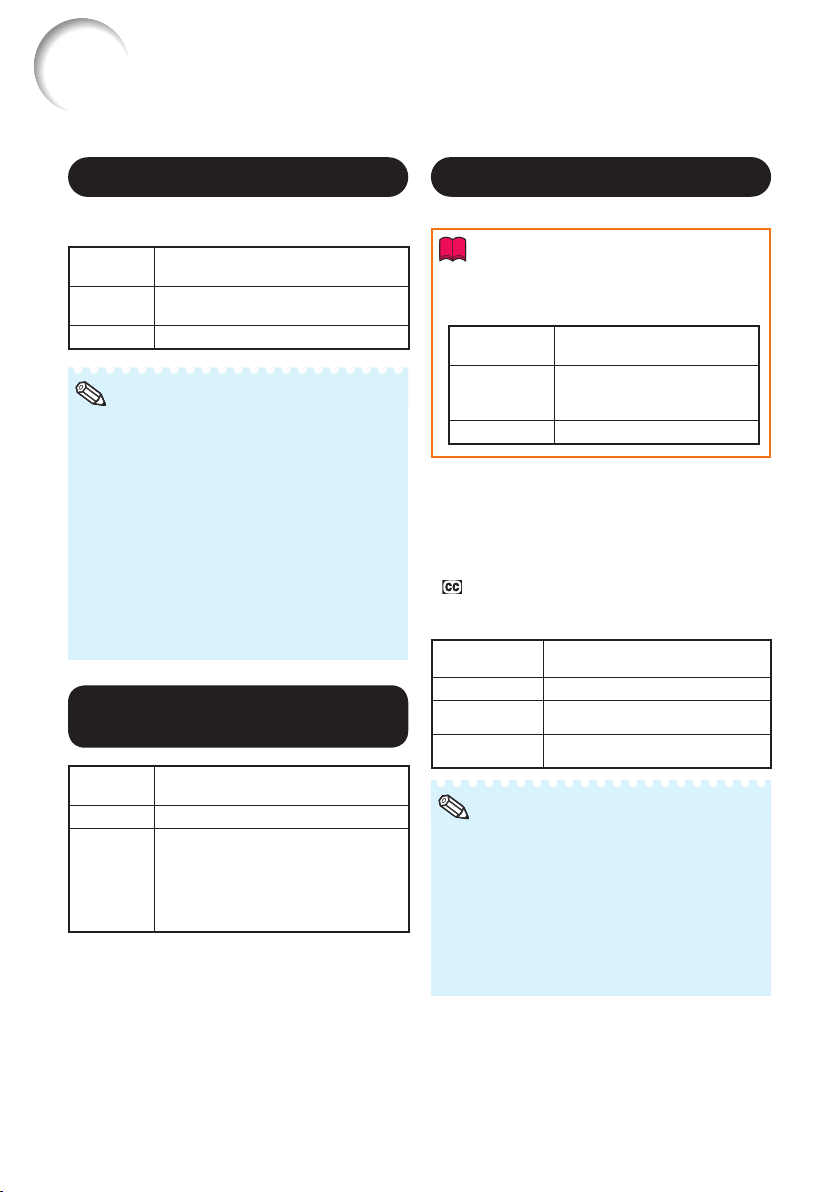
Ajustar a Imagem Projetada (Menu “AJ ECRÔ)
(Continuação)
Operação do menu n Página 40
Confi guração de Overscan
4
Esta função lhe permite defi nir a área de overscan
(área de exibição).
Itens
selecionáveis
Ativar A área de entrada é exibida sem
Desativar A área de entrada inteira é exibida.
Esta função está disponível para os sinais a
•
seguir.
Com a entrada COMPUTER/COMPONENT 1 ou 2:
- 480P
- 540P
- 576P
- 720P
- 1035I
- 1080I/1080P
Se houver ruído nas bordas da tela quando
•
“Desativar” estiver selecionado, alterne a
função para “Ativar”.
Veja também a seção “Acerca dos Direitos
•
Autorais”, na página
5
as bordas da tela.
Nota
Confi gurar o Menu na
Descrição
32.
Tela
Itens
selecionáveis
Ativar Todos os Menus na Tela são exibidos.
Desativar VOLUME/AV MUDO/IMOBILIZAÇÃO/
AUTOMÁTICA/REAJUSTAR/MODO
IMAGEM/ECO + SILEN/AMPLIAR/
Proc.Entrada/Áudio Mute/“Foi
pressionado um botão inválido.” não
são exibidos.
Descrição
Legenda Fechada
6
<Só para as Américas>
Informação
Esta função está disponível para sinal NTSC3.58.
•
•
Esta função está disponível somente para os
seguintes casos:
Modo
reajustar
Normal
Area Zoom
V-Alongar
16:9
“Legenda fechada” é um sistema que permite
•
diálogos, narração e efeitos sonoros em programas
de televisão (regiões limitadas) e vídeos caseiros
serem visualizados como legenda na tela.
Nem todos os programas e vídeos são fornecidos
•
com legenda fechada. Favor procurar pelo símbolo
para assegurar que as legendas serão
apresentadas.
Estão disponíveis dois canais: CC1 e CC2.
•
Itens
selecionáveis
Desativar —
CC1
CC2
Nota
A Legenda fechada pode não funcionar
•
corretamente (blocos brancos, caracteres
estranhos, etc) se a condição dos sinais estiver
ruim ou se houver problemas na fonte de
transmissão. Isto não indica necessariamente
que há um problema com o projetor.
Caso qualquer botão seja pressionado para
•
mostrar o OSD enquanto estiver vendo uma
transmissão de Legenda fechada, as
legendas fechadas desaparecerão.
Corre
ção de angulação
-40 − +40
-12 − +12
Descrição
Modo Legenda fechada para
dados de CH1
Modo Legenda fechada para
dados de CH2
48

Selecionar a Imagem
7
de Fundo
Itens selecionáveis
Logo Tela com logotipo Sharp
Tel a Azu l Tel a az ul
Nenhum —
Descrição
8 Confi gurar o Guia de
Confi guração
Itens selecionáveis
Ativar Exibir o Guia de Confi guração ao
Desativar
Reverter/Inverter as
9
ligar o projetor.
Não exibir o Guia de Confi guração.
Descrição
Imagens Projetadas
Itens selecionáveis
Frontal Imagem normal (Projetada da
Tet o+F ron tal
Traseira Imagem revertida (Projetada de
Teto+Traseira Imagem revertida e invertida
Veja página
frente da tela)
Imagem invertida (Projetada da
frente da tela, com projetor invertido)
trás da tela, ou com um espelho)
(Projetada com um espelho)
20 para detalhes do Modo Projeção.
Descrição
Operação do menu n Página 40
0
Selecionar a Cor de Parede
Esta função permite a projeção de imagens
sobre uma superfície colorida (branca ou
verde escura) sem o uso de tela.
Itens selecionáveis
Desativar A função Cor de Parede não
Quadro Preto Projetar imagens sobre um
QuadroBranco
Selecionar o Idioma do
está ativada.
quadro-negro (verde escuro).
Projetar imagens sobre um
quadro-branco.
Descrição
Menu na Tela
O projetor pode exibir o menu na tela em 17
idiomas diferentes.
English
Deutsch
Español
Nederlands
Français
Italiano
Svenska
Português
polski
Magyar
Türkçe
úteis
49
Recursos

Ajustar a Função Projetor (Menu “AJ PRJ1/2”)
Operação do menu n Página 40
Q AJ PRJ1
Imagem ECRÃ AJ PRJ1SIN. PRJ2 Rede
1
Automática Ativar
Auto Desligamento
2
3
Auto Re-Iniciar
Alto falante Ativar
4
5
6
Modo Ventoinha
Bloqueio Sistema
7
8
SEL/AJU CONF FIM
Sincronia Automática (Ajuste
1
Ativar
Ativar
9600bpsRS-232C
Normal
Desativar
DesativarBloqueio
de Sincronia Automática)
Itens
selecionáveis
Ativar
Desativar O ajuste de Sincronia Automática não
O ajuste de Sincronia Automática ocorrerá
quando o projetor for ligado ou quando
sinais de entrada forem comutados,
quando conectado a um computador.
foi executado automaticamente.
Nota
•
O ajuste de Sincronia Automática é também
executável pressionando-se AUTO SYNC.
•
O ajuste de Sincronização Automática pode levar
algum tempo para ser concluído, dependendo da
imagem do computador conectado ao projetor.
•
Quando não for possível obter-se uma imagem
satisfatória com a Sincronia Automática, use
ajustes manuais. (Veja página
Função Desligamento Automático
2
Itens
selecionáveis
Ativar
Desativar A função Desligamento Automático
Quando nenhum sinal de entrada for detectado
por mais de 15 minutos, o projetor irá entrar
automaticamente no modo Espera.
será desativada.
Nota
Quando a função Desligamento Automático estiver
•
ajustada para “Ativar”, 5 minutos antes do projetor
entrar no modo Espera, a mensagem “Entrar em
modo ESPERA em X min.” aparecerá na tela para
indicar o tempo restante.
Descrição
45.)
Descrição
Q AJ PRJ2
Imagem ECRÃ AJ PRJ2SIN. Rede
9
Menu Início Rápido Ativar
0
Selec. COMPUTER2
Botão FUNCTION Proc. Entrada
Modo ESPERA
Saída áudio em ESPERA
®
TM
Link
DLP
Inverter DLP
3
Itens
selecionáveis
Ativar
Desativar O projetor não é ligado automaticamente
4
Itens
selecionáveis
Ativar Os sinais de áudio são emitidos pelos
Desativar Os sinais de áudio não são emitidos
5
®
Link
Reiniciar Tudo
SEL/AJU CONF FIM
Função Auto Re-Iniciar
Se o cabo de alimentação for desconectado
da tomada ou o disjuntor for desligado
quando o projetor estiver ligado, o projetor
então ligará automaticamente quando o
cabo de alimentação for reconectado à
tomada ou o disjuntor for religado.
quando o cabo de alimentação for
reconectado à tomada ou o disjuntor for
religado.
Confi guração do Alto-Falante
altofalantes internos.
pelos altofalantes internos.
Escolha da Velocidade de
PRJ1
TM
0 min0T.lâmp.(Vida) 100%
hr
Descrição
Descrição
Saída Monitor
Início Rápido
Ativar
Desativar
Transmissão (RS-232C)
Assegure-se que tanto o projetor como o computador
estejam ajustados para a mesma taxa baud.
Itens
selecionáveis
9600bps
38400bps
115 20 0b p s
Velocidade de transmissão lenta.
Velocidade de transmissão rápida.
Descrição
50
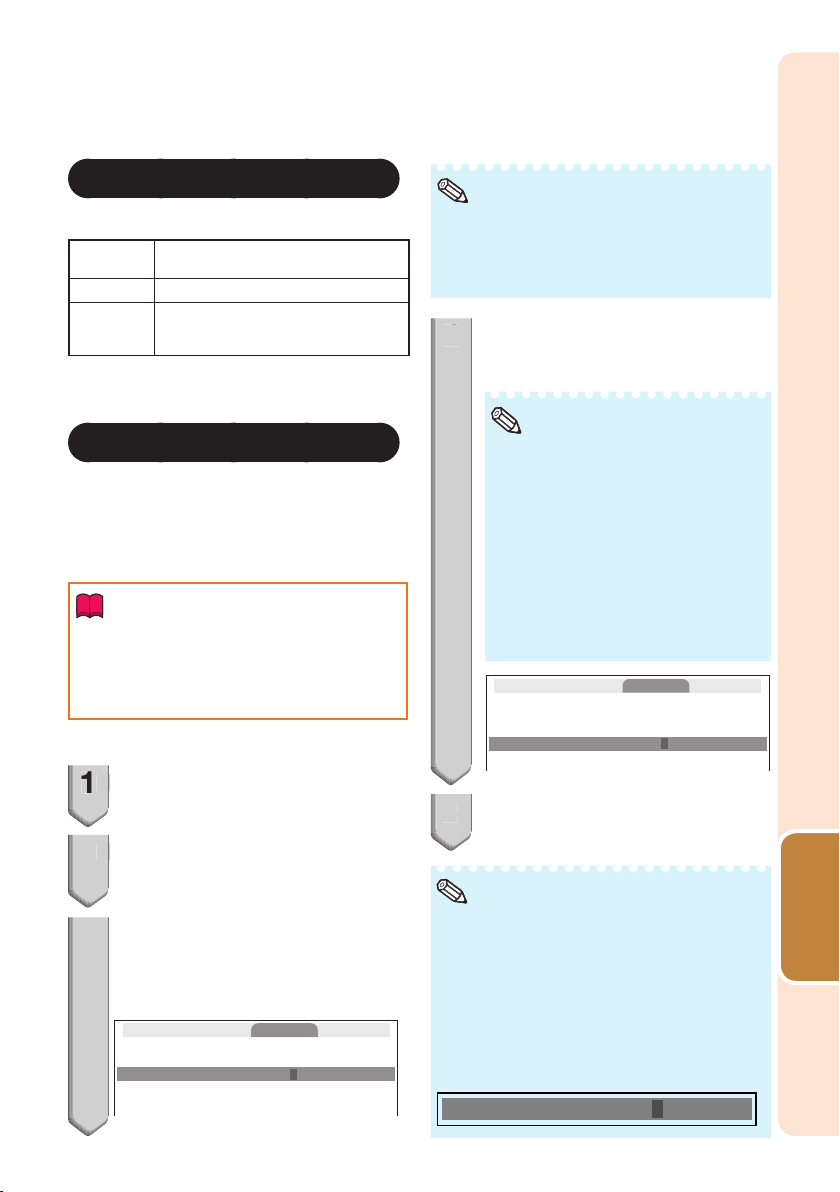
Ajuste do Modo da Ventoinha
2
3
4
5
6
Esta função altera a velocidade de rotação da
ventoinha.
Itens
selecionáveis
Normal Apropriado para ambientes normais.
Alta Escolha este modo quando for usar o
Quando o “Modo Ventoinha” estiver ajustado para
“Alta”, a rotação da ventoinha aumenta, e o barulho
da mesma fi ca mais audível.
7
Esta função previne usos não-autorizados do
projetor. Uma vez que esta função for ativada, os
usuários precisam entrar a senha correta toda
vez que o projetor for ligado. Recomenda-se
que se guarde a senha em lugar seguro onde
somente usuários autorizados tenham
acesso.
projetor a altitudes de aproximadamente
1 500 metros (4 900 pés) ou mais.
Função Bloqueio do Sistema
Descrição
Informação
•
Se você perder ou esquecer sua senha, contate
seu Revendedor Autorizado ou o Centro de
Assistência Técnica Autorizado para Projetores
Sharp mais próximo (veja página
que a garantia do produto for válida, o serviço
para reconfi guração da senha será cobrado.
a
Confi gurar/Alterar a senha
Escolha “Bloqueio Sistema”, e
1
então pressione ENTER ou Q.
Escolha “Próximo”, e então
2
pressione ENTER.
A tela para a entrada da senha aparece.
•
Pressione as 4 teclas no controle
3
remoto ou no projetor para entrar a
67). Mesmo
senha confi gurada na “Código Antigo”.
Quando for confi gurar a senha pela primeira
•
vez, pressione R no projetor quatro vezes.
Regular o bloqueio de sistema
Código Antigo
Código Novo
Reconfirmar
AJ PRJ1
––––
––––
––––
Operação do menu n Página 40
Nota
Caso se entre a senha errada, o cursor retorna ao
•
ponto inicial da “Código Antigo”.
•
O código pré-ajustado consiste de 4 R teclas no
projetor. Quando se pressionar a R tecla quatro
vezes, a tela para entrar o código desaparece.
Pressione as 4 teclas no controle
4
remoto ou no projector para entrar
a nova senha em “Código Novo”.
Nota
As seguintes teclas não podem ser
•
usadas para a senha: STANDBY/ON,
ON, STANDBY, ENTER, L-CLICK,
R-CLICK/RETURN e MENU
A função Bloqueio do Sistema reconhece
•
cada tecla no controle remoto ou no
projetor como uma tecla individual, mesmo
que as teclas tenham o mesmo nome. Caso
a senha seja ajustada com as teclas do
projetor, use somente as mesmas teclas no
projetor. Caso a senha seja ajustada com
as teclas do controle remoto, use as
mesmas teclas no controle remoto.
Regular o bloqueio de sistema
Código Antigo
Código Novo
Reconfirmar
Entre a mesma senha em
5
“Reconfi rmar”.
Nota
Para cancelar o código que já se tenha
ajustado
Pressione R no projetor quatro vezes no
•
passo 4 e 5 acima.
Quando o Bloqueio do Sistema estiver ativado
Quando o Bloqueio do Sistema estiver ativado,
•
a tela de entrada de senha aparece depois que
o aparelho for ligado. Quando ela aparecer,
entre a senha correta para iniciar a projeção.
Tela de entrada para senha
Bloqueio Sistema
AJ PRJ1
****
– –––
––––
––––
Recursos
úteis
51
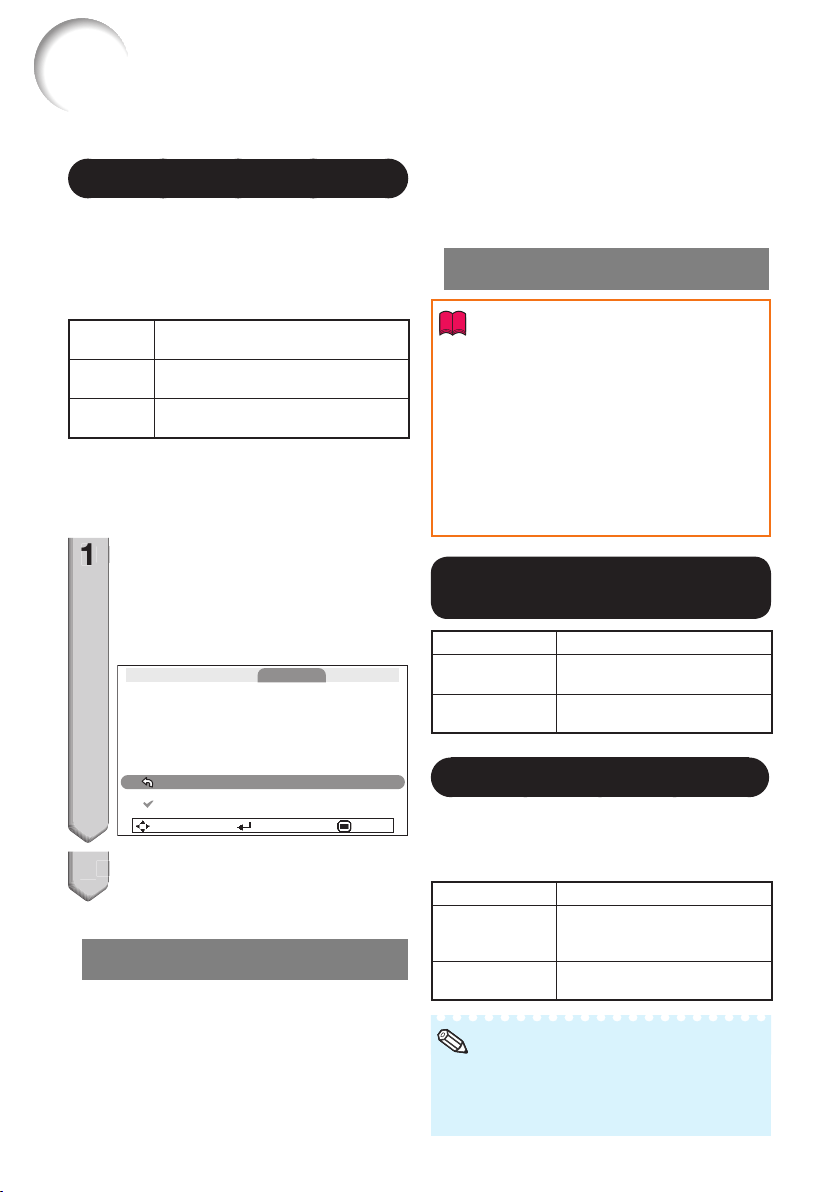
Ajustar a Função Projetor (Menu “AJ PRJ1/2”)
(Continuação)
Operação do menu n Página 40
Função Trava Tecla
8
Use esta função para travar as teclas de
operação no projetor.
Esta função pode ser defi nida usando a tela
de menu ou ENTER no projetor.
a
Defi nir através da tela de menu
Itens
selecionáveis
Ativar Todas as teclas do projetor, exceto
STANDBY/ON, estão travadas.
Desativar Desliga a função de travamento de
teclas.
Descrição
aDefi nir através das teclas do
projetor
Trava das Teclas de Operação
Mantenha pressionado ENTER
1
no projetor por cerca de 5
segundos enquanto o projetor
estiver sendo ligado.
•
A tela da função travamento de teclas é
exibida.
Use esta função para bloquear
a utilização dos botões do projector.
(Excepto botão STANDBY/ON)
Nota: Pode desactivar o bloqueio se premir
o botão ENTER do projector durante 5 segundos.
Voltar
Ativar
SEL CONF FIM
Escolha “Ativar”, e então
2
pressione ENTER.
Menu na Tela
Função Trava Tecla Ativada
•
A função Trava Tecla não afeta a operação com
as teclas do controle remoto.
Não se pode usar a função Trava Tecla enquanto
•
o projetor estiver em aquecimento.
AJ PRJ1
Desativar a Trava Tecla
Mantenha pressionado ENTER no projetor por
cerca de 5 segundos.
Menu na Tela
Função Trava Tecla Desativada
Informação
Mesmo que a função travamento de teclas
•
esteja defi nida como “Ativar”, a tecla
STANDBY/ON do projetor pode ser usada
para ligar e desligar.
•
A função Bloqueio não pode ser ajustada
quando o projetor estiver: exibindo as telas do
“Guia Confi gur.” ou do “Menu”, no modo Espera,
aquecendo-se, mudando sinais de entrada,
operando a função Sinc. Automática ou Proc.
Entrada, no modo Imobilização ou na tela
“Bloqueio Sistema” durante o aquecimento.
9 Selecionando o
Menu Início Rápido
Itens selecionáveis
Ativar Pressionar MENU para exibir a
tela do Menu Início Rápido.
Desativar Pressionar MENU para exibir a
tela do Menu Completo.
Descrição
0 Selec. COMPUTER2
Você também pode usar o terminal MONITOR
OUT como o terminal COMPUTER/COMPONENT 2. Defi na se quer usar o terminal como
terminal de entrada ou saída.
Itens selecionáveis
Entrada
Saída Monitor
Nota
•
Defi na isso antes de conectar o equipamento
externo.
A confi guração não pode ser alterada quando
•
o modo de entrada é “COMPUTER 2”.
O terminal pode ser usado como
terminal de entrada (COMPUTER/
COMPONENT 2).
O terminal pode ser usado como
terminal de saída (MONITOR OUT).
Descrição
52
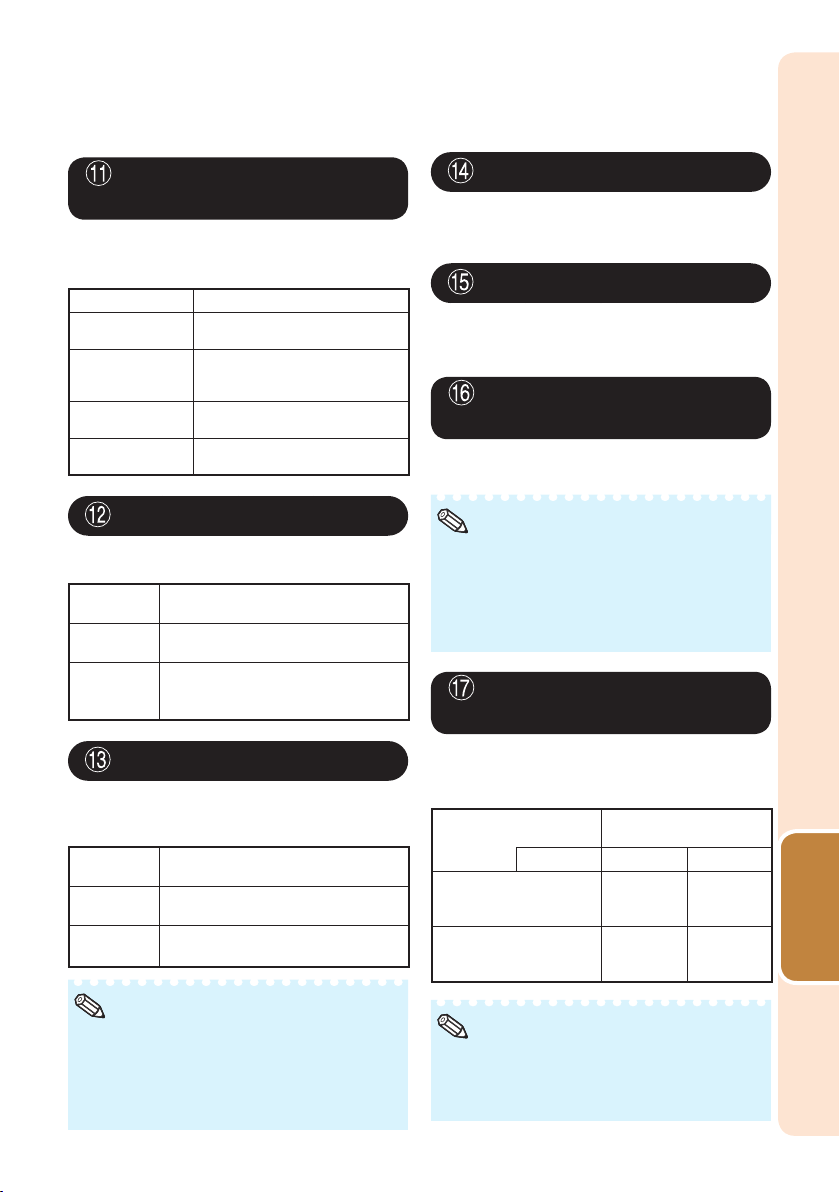
Defi nir a Operação
do Botão FUNCTION
Você pode atribuir uma das funções a seguir à tecla
FUNCTION do controle remoto. A função atribuída
será executada ao pressionar FUNCTION.
Itens selecionáveis
Proc.Entrada
Áudio Mute Para desligar temporariamente o
Desloc Imagem Para mover a imagem projetada
Info do Sinal As informações do sinal de
Busca automaticamente e escolhe
o modo de entrada adequado.
áudio. Pressione FUNCTION
novamente para ligar o áudio
verticalmente. (Veja página
entrada são exibidas.
Descrição
47.)
Operação do menu n Página 40
DLP® Link
TM
Veja o MANUAL DE OPERAÇÃO PARA
PROJEÇÃO 3D ESTÉREO, disponível
separadamente.
Inverter DLP® LinkTM
Veja o MANUAL DE OPERAÇÃO PARA
PROJEÇÃO 3D ESTÉREO, disponível
separadamente.
Voltando aos
Ajustes-Padrão
Esta função permite reiniciar os ajustes feitos
no projetor.
Modo ESPERA
Quando confi gurado em “Eco”, o consumo de
energia fi ca reduzido no modo espera.
Itens
selecionáveis
Eco
Início Rápido
A saída para o monitor, RS-232C e funcões
de Rede fi cam desligadas no modo espera.
A saída para o monitor, RS-232C e
funcões de Rede fi cam ativadas mesmo
que o projetor esteja no modo espera.
Descrição
Saída áudio em ESPERA
Você pode defi nir a saída de áudio no terminal
AUDIO OUTPUT do projetor que estiver em
modo espera.
Itens
selecionáveis
Ativar O sinal de áudio sai no terminal
Desativar
Quando “Eco” estiver selecionado no “Modo
•
ESPERA”, a “Saída áudio em ESPERA” é
defi nida como “Desativar” automaticamente e
você não pode mudar a confi guração.
O áudio HDMI não sairá no terminal AUDIO OUTPUT
•
quando o projetor estiver no modo espera.
AUDIO OUTPUT em modo espera.
O sinal de áudio não sai no terminal
AUDIO OUTPUT em modo espera.
Nota
Descrição
Nota
•
Os itens seguintes não podem ser reiniciados.
- Resolução
- Idimomas
- T.Lâmp. (Vida)
- Bloqueio Sistema
- Selec. COMPUTER2
Verifi car a Estado da
Vida Útil da Lâmpada
Pode-se confi rmar o tempo cumulativo de uso
e o tempo de vida útil restante da lâmpada
(porcentagem).
Condição de uso da
lâmpada
“Vida” 100% 5%
Operado exclusivamente
com “Eco+Silen” em
“Ativ ar”
Operado exclusivamente
com “Eco+Silen” em
“Desativar”
Nota
•
Recomenda-se que a lâmpada seja trocada
quando a vida útil da mesma chegar a 5%.
A vida útil da lâmpada pode variar
•
dependendo das condições de uso.
Vida útil restante da
lâmpada
Aprox.
5 000
horas
Aprox.
2 000
horas
Aprox. 250
horas
Aprox. 100
horas
Recursos
úteis
53

Confi guração do Ambiente de Rede do Projetor (Menu “Rede”)
2
3
Operação do menu n Página 40
Imagem Rede
Senha Desativar
1
Cliente DHCP Desativar
2
TCP/IP
3
Repor Definição de Rede
4
Reiniciar Rede
5
ECRÃSIN. PRJ1 PRJ2
Endereço IP
Endereço MAC
6
Projector
Ligação
SEL/AJU CONF FIM
Ajustar a Senha
1
Caso não se queira que outros venham a mudar a
confi guração do menu “Rede”, ajuste uma senha.
a
Ajustar a Senha
Escolha “Senha”, e então pressione
1
ENTER ou Q.
A tela para entrar a senha aparece.
•
Ajustar Senha
Senha Antiga
Senha Nova
Reconfirmar
Pressione P ou R para ajustar o
2
2
primeiro dígito em “Senha Nova”,
––––
–
–––
––––
XXX.XXX.XXX.XXX
XX : XX : XX : XX : XX : XX
XX-XXXX
Desligado
Rede
e então pressione Q.
Entre os 3 dígitos restantes, e
3
3
então pressione ENTER.
Para retornar ao dígito anterior, pressione O.
•
Entre a mesma senha novamente
4
para “Reconfi rmar”, e então
pressione ENTER.
O estado para “Senha” muda para “Ativar”.
•
Nota
Uma vez que a senha tenha sido ajustada,
•
deve-se entrar a senha para alterar os ajustes
do menu “Rede”.
a
Mudar a Senha
Escolha “Senha”, e então pressione
1
ENTER ou Q.
A tela para entrar a senha aparece.
•
Entre a senha em “Senha Antiga”
2
usando P, R, Q e O, e então
pressione ENTER.
Entre a senha em “Senha Nova”
3
usando P, R, Q e O, e então
pressione ENTER.
Entre a mesma senha novamente
4
4
para “Reconfi rmar” usando P, R,
Q e O, e então pressione ENTER.
Nota
•
Caso não se necessite mais de proteção por
senha para os ajustes do menu “Rede”,
pressione ENTER sem entrar uma senha
nova nos passos 3 e 4.
•
Para cancelar os ajustes de senha, pressione
RETURN.
Caso se esqueça a senha
Caso se esqueça a senha, execute os
seguintes procedimentos para apagá-la, e
então ajuste uma nova senha.
No projetor, pressione
Nota
•
Caso ENTER seja mantido pressionado
por mais de 5 segundos, os botões de
operação no projetor serão travados.
(Veja página
•
Não se pode usar os botões no controle
remoto para apagar a senha.
52.)
.
54
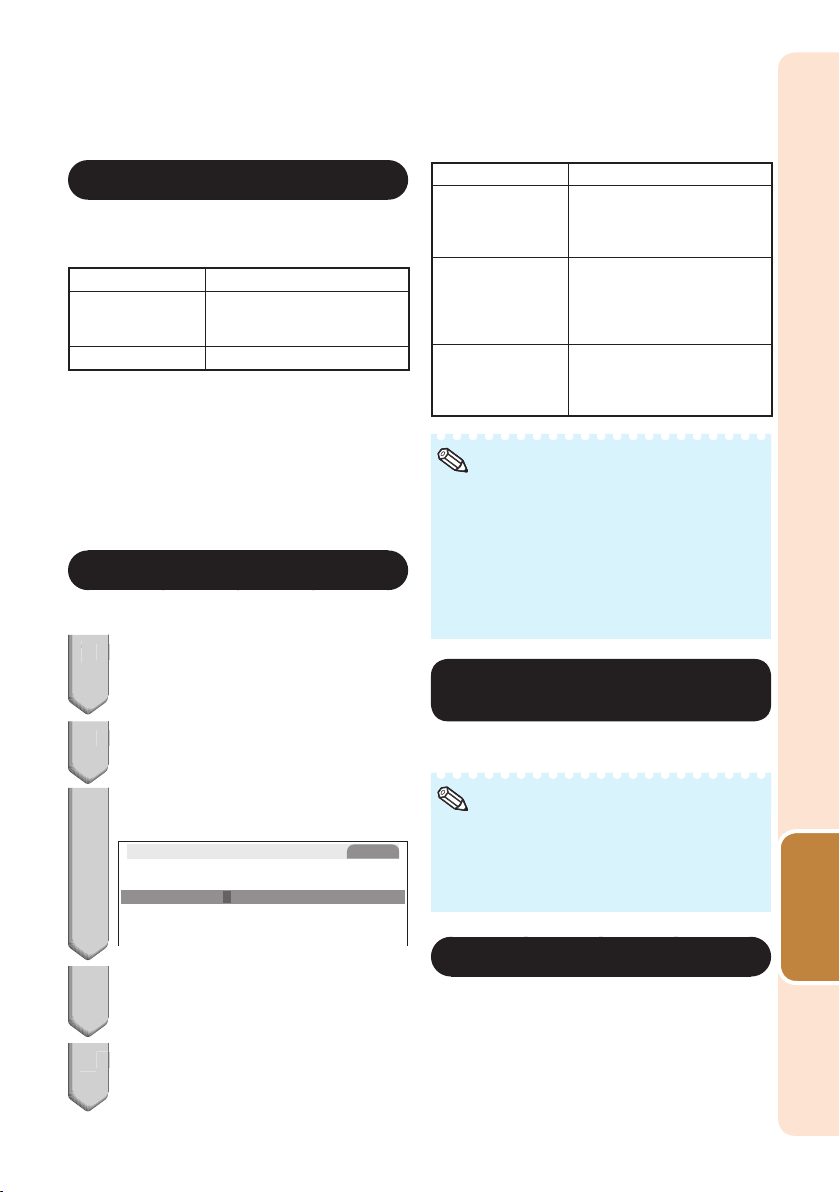
3
5
Operação do menu n Página
40
Ajuste do Cliente DHCP
2
Conecte o cabo LAN antes de ligar o projetor.
Caso contrário, a função Cliente DHCP não
funcionará.
Itens selecionáveis Descrição
Ativar Obtém automaticamente os
Desativar Ajusta o TCP/IP manualmente.
Escolha “Ativar” para “Cliente DHCP”. “Obtendo
Endereço IP….” aparece, e então a tela do menu
é exibida. Confi rme os parâmetros do Endereço
IP, Subnet Mask e Gateway na tela TCP/IP.
Caso o Cliente DHCP não esteja disponível,
“Não foi possível obter endereço IP” aparecerá.
Caso venha a ocorrer, ajuste o TCP/IP
manualmente. (Veja o item 3.)
Ajuste de TCP/IP
3
Ajuste o TCP/IP manualmente.
Escolha “Desativar” para
1
1
“Cliente DHCP”, e então
parâmetros de confi guração
para rede TCP/IP.
pressione ENTER.
Escolha “TCP/IP”, e então
2
pressione ENTER.
Itens selecionáveis Descrição
Endereço IP Defi nição de fábrica:
Subnet Mask Defi nição de fábrica:
Gateway Defi nição de fábrica:
Nota
•
Confi ra o segmento da rede existente (grupo de
endereço IP) para evitar defi nir um endereço IP
que duplique os endereços IP de outros
equipamentos ou computadores na rede. Se
“192.168.150.002” não for usado na rede com
um endereço IP de “192.168.150.XXX”, você não
precisa alterar o endereço IP do projetor.
•
Para maiores detalhes sobre cada defi nição,
consulte o administrador da sua rede.
4
Retornar às
Padrão (Rede)
Esta função permite inicializar as
confi gurações de Rede defi nidas no projetor.
192.168.150.00 2
Entre um endereço IP
apropriado para a rede.
255.255.255.000
Defi na a máscara de sub-rede
para a mesma do computador
e equipamentos na rede.
000.000.000.000
* Quando não estiver em uso,
defi na para “000.000.000.000”.
Confi gurações
Entre o “Endereço IP” usando P, R,
3
Q e O, e então pressione ENTER.
Ajustar TCP/IP
1
92.
1
68.
1
50.
Endereço IP
Subnet Mask
Gateway
Entre o “Subnet Mask” usando P, R,
4
Q
e O, e então pressione
Entre o “Gateway” usando P, R,
5
Q e O, e então pressione ENTER.
55.2
000.
55.2
000.
55.2
000.
ENTER
0
000
02
000
Rede
Nota
Se os valores para o endereço IP, máscara de
•
sub-rede ou gateway do projetor tiverem sido
retornados à defi nição, pode não ser possível
conectar o computador ao projetor, dependendo
das defi nições de rede do computador.
5 Função Reiniciar Rede
Reinicia a função de rede.
.
Execute esta função quando o projetor não
puder ser controlado através da rede.
Recursos
úteis
55

Confi guração do Ambiente de Rede do Projetor (Menu “Rede”)
(Continuação)
Operação do menu n Página 40
Confi rmação das
6
Informações do Projetor
Você pode confi rmar os itens a seguir.
Itens
selecionáveis
Endereço IP O endereço IP do projetor é exibido.
Endereço
MAC
Projector O nome do projetor é exibido.
Ligação Exibir o status de conexão da rede.
•
Para informações para como mudar o nome do
projetor, consulte o “MANUAL DE INSTALAÇÃO”
dentro do CD-ROM que acompanha o produto.
O endereço MAC do projetor é
exibido.
Ligado Conectado à rede.
Desligado
Nota
Descrição
Não conectado à rede.
56

Manutenção
Limpar o projetor
Assegure-se que o cabo de alimentação tenha
■
sido desconectado antes de limpar o projetor.
O gabinete assim como o painel de operação
■
são feitos de plástico. Evite usar benzina ou
solvente, pois os mesmos podem danifi car o
acabamento do gabinete.
Não use agentes voláteis, tais como inseticidas,
■
no projetor.
Não grude nem prenda itens feitos de borracha
ou plástico no projetor por longos períodos.
Os efeitos de alguns agentes no plástico
pode causar danos à qualidade ou ao
acabamento do projetor.
Limpe a sujeira levemente com um pano macio.
■
O uso de panos com produtos químicos
(panos úmidos/produtos para limpeza etc.)
pode deformar os componentes do gabinete
ou causar rachaduras.
Limpar com um pano áspero ou usar muita
■
força pode arranhar a superfície do gabinete.
Quando a sujeira estiver difícil de ser retirada,
■
molhe o pano em detergente neutro diluído em
água, torça o pano e então limpe o projetor.
Limpeza com detergentes fortes podem
descolorir, envergar ou danifi car a película de
acabamento do projetor. Certifi que-se de testar
em uma área pequena e imperceptível no
projetor antes de usar.
Detergente neutro
Limpar a lente
Use um soprador ou papel para limpeza de lentes
■
à venda no comércio (para óculos e lentes de
câmeras) para limpar a lente. Não utilize nenhum
agente de limpeza líquido, pois os mesmos podem
retirar o fi lme protetor da superfície da lente.
Como a superfície das lentes pode ser facilmente
■
danifi cada, certifi que-se de não riscar nem bater a lente.
[somente PG-D2870W]
Use um ventilador comercial para remover a
■
poeira. Se necessário, limpe cuidadosamente
a superfície da lente com um papel de
limpeza de lentes (apenas para lente de
plástico). Não utilize nenhum agente de
limpeza líquido, pois os mesmos podem
retirar o fi lme protetor da superfície da lente.
Atenção
Não use um produto de limpeza de vidro para
•
limpar a lente.
Evite tocar na lente com as mãos para prevenir
•
impressões digitais ou danos na superfície da lente.
Cera
Solvente
Detergente neutro
diluído em água
Limpar as aberturas de exaustão e de inalação.
■
Use um aspirador de pó para limpar a poeira
das aberturas de exaustão e de inalação.
Informação
Se você quiser limpar as aberturas de ventilação durante a
•
operação do projetor, certifi que-se de pressionar
STANDBY/ON no projetor ou STANDBY no controle
remoto e colocar o projetor no modo Espera. Depois que
a ventoinha de resfriamento parar, limpe as aberturas.
Apêndice
57
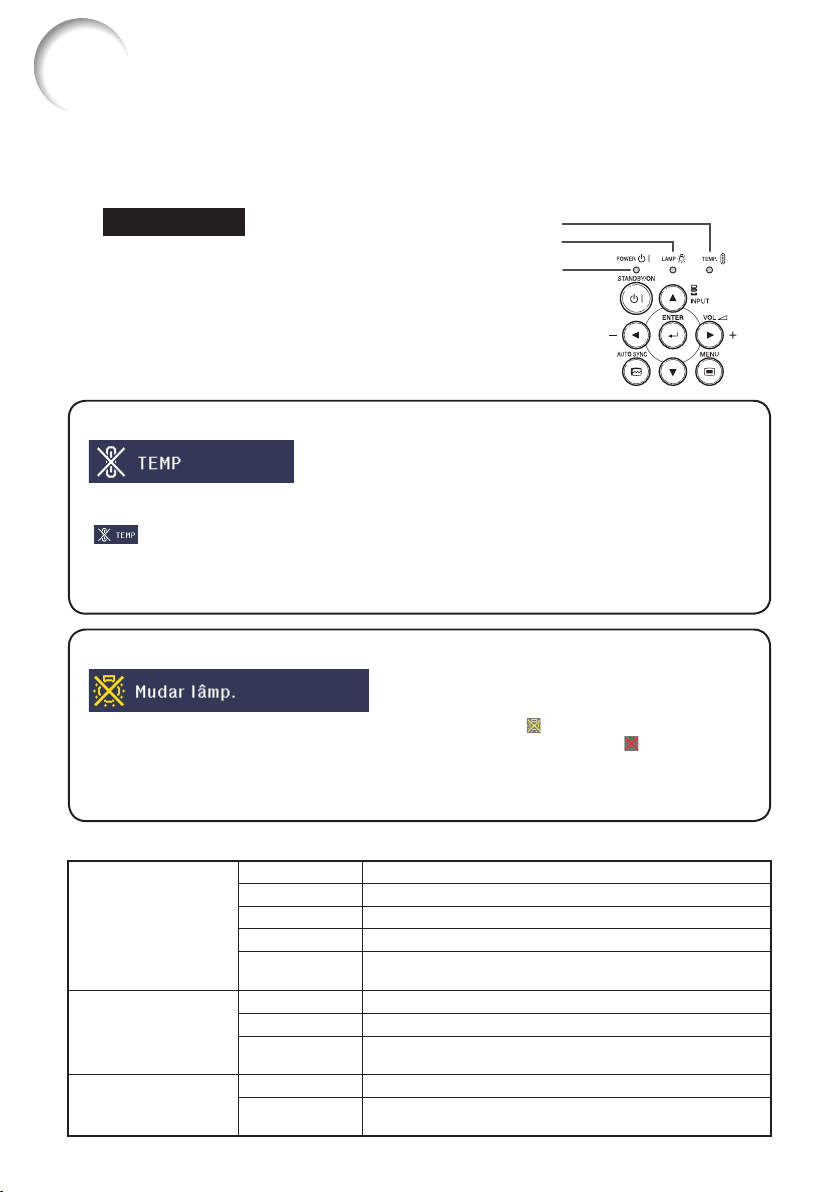
Indicadores de Manutenção
As luzes de advertência (Indicador de força, Indicador da lâmpada, Indicador de advertência
■
de temperatura) no projetor indicam problemas dentro do projetor.
Caso ocorra algum problema, o indicador de advertência de temperatura ou o indicador da
■
lâmpada acender-se-á em vermelho, e o projetor entrará no modo Espera. Depois que o
projetor entrar no modo Espera, siga os procedimentos listados abaixo.
Vista Superior
Acerca do indicador de advertência de temperatura
Se a temperatura interna do projetor aumentar devido ao bloqueio dos ventiladores ou o local da
instalação, o indicador de advertência de temperatura piscará. Se a temperatura continuar aumentando,
“ ” será iluminado no canto inferior esquerdo da imagem com a advertência de temperatura
piscando. Se o problema persistir, a lâmpada se desligará, a ventoinha de resfriamento entrará em
funcionamento e, então, o projetor entrará em modo standby. Quando notar que o indicador de
advertência de temperatura está piscando, certifi que-se de adotar as medidas descritas na página 59.
Acerca do indicador da lâmpada
Indicador de advertência de temperatura
Indicador da lâmpada
Indicador de força
Quando a vida útil restante da lâmpada chegar a 5% ou menos, (amarelo) e “Mudar lâmp” serão
■
exibidos na tela. Quando a porcentagem chegar a 0%, a exibição mudará para (vermelho), a
lâmpada desligar-se-á automaticamente e então o projetor entrará automaticamente no modo
Espera. Em tal estágio, o indicador da lâmpada se acenderá em vermelho.
Se você tentar ligar o projetor pela quarta vez sem substituir a lâmpada, o projetor não ligará.
■
Indicadores no Projetor
Indicador de força Vermelho aceso Normal (Espera)
Verde aceso Normal (Ligado)
Vermelho piscando
Verde piscando Normal (Resfriando)
Piscadas alternadas
em verde e laranja
Indicador da lâmpada Verde aceso Normal
Verde piscando A lâmpada está em aquecimento.
Vermelho aceso A lâmpada foi desligada de forma anormal ou necessita
Indicador de advertência
de temperatura
Desativar Normal
Vermelho aceso/
Vermelho piscando
Anormal (Veja página 59.)
O obturador da lente está fechado. (Veja página 30.)
ser trocada. (Veja página
A temperatura interna está anormalmente alta. (Veja página 59.)
58
59.)

Indicador de manutenção
Normal Anormal
Indicador
advertência
temperatura
Indicador
lâmpada
Indicador
de força
Desativar Vermelho
de
de
Verde aceso
(Verde pisca
da
quando a
lâmpada
estiver em
aquecimento.)
Vermelho
piscando
(Resfriando)
Verde
aceso/
aceso
Verde
piscando
(Ativar)/
Vermelho
aceso
(Espera)
Vermelho
aceso
Vermelho
aceso
(Espera)
Piscando
em
vermelho
Problema Causa Possível Solução
A temperatura
interna está
anormalmente
alta.
A lâmpada não
acende.
Hora de trocar a
lâmpada.
A lâmpada não
acende.
O indicador de
força pisca em
vermelho
quando o
projetor está
ligado.
•
A temperatura em
torno do projetor
está alta.
Entrada de ar
•
bloqueada
Ventoinha de
•
resfriamento quebrada
•
Falha no circuito interno
•
Entrada de ar obstruída
A lâmpada foi
• Desconecte o cabo de
desligada de forma
anormal.
Vida útil restante da
• Cuidados ao substituir a
lâmpada chegou a
5% ou menos.
Lâmpada queimada
•
Falha no circuito da
•
lâmpada
A tampa da lâmpada
• Se o indicador de força
está aberto.
•
Use o projetor em uma
área com temperatura
inferior a 95°F (+35ºC).
Reloque o projetor para
•
uma área com ventilação
apropriada. (Veja página
Leve seu projetor ao seu
•
Revendedor Autorizado ou
o Centro de Assistência
Técnica Autorizado para
Projetores Sharp mais
próximo (veja página
para reparos.
•
alimentação da tomada
CA, e então conecte-o
novamente.
•
lâmpada. (Veja página
•
Leve seu projetor ao seu
Revendedor Autorizado ou
o Centro de Assistência
Técnica Autorizado para
Projetores Sharp mais
próximo (veja página
para reparos.
•
Recomenda-se bastante
cuidado quando for substituir
a lâmpada.
Instale seguramente a tampa.
•
•
piscar em vermelho
mesmo quando a tampa
da lâmpada estiver
fi r m e m e n t e i n s t a l a d a ,
contate o seu Revendedor
Autorizado ou o Centro de
Assistência Técnica
Autorizado para Projetores
Sharp mais próximo para
consultas (veja página
8.)
67)
60.)
67)
67) .
Informação
•
Se o indicador de advertência de temperatura acender-se, e o projetor entrar no modo Espera, siga
as possíveis soluções acima e então espere até que o projetor tenha resfriado completamente antes
de conectar o cabo de alimentação e ligar novamente o aparelho. (Pelo menos 10 minutos.)
•
Se a alimentação for desligada por um breve momento devido à falta de luz ou qualquer outra causa
durante o uso do projetor, e a luz voltar logo em seguida, o indicador da lâmpada acender-se-á em
vermelho e a lâmpada poderá não acender. Em tais casos, desconecte o cabo de alimentação da
tomada CA, recoloque o cabo de alimentação na tomada CA e então ligue o aparelho novamente.
•
A ventoinha de resfriamento mantém a temperatura interna do projetor constante e esta função é
controlada automaticamente. O som da ventoinha pode alterar-se durante a operação devido a
mudanças na velocidade da ventoinha, e tais ocorrências não constituem problemas no aparelho.
Apêndice
59
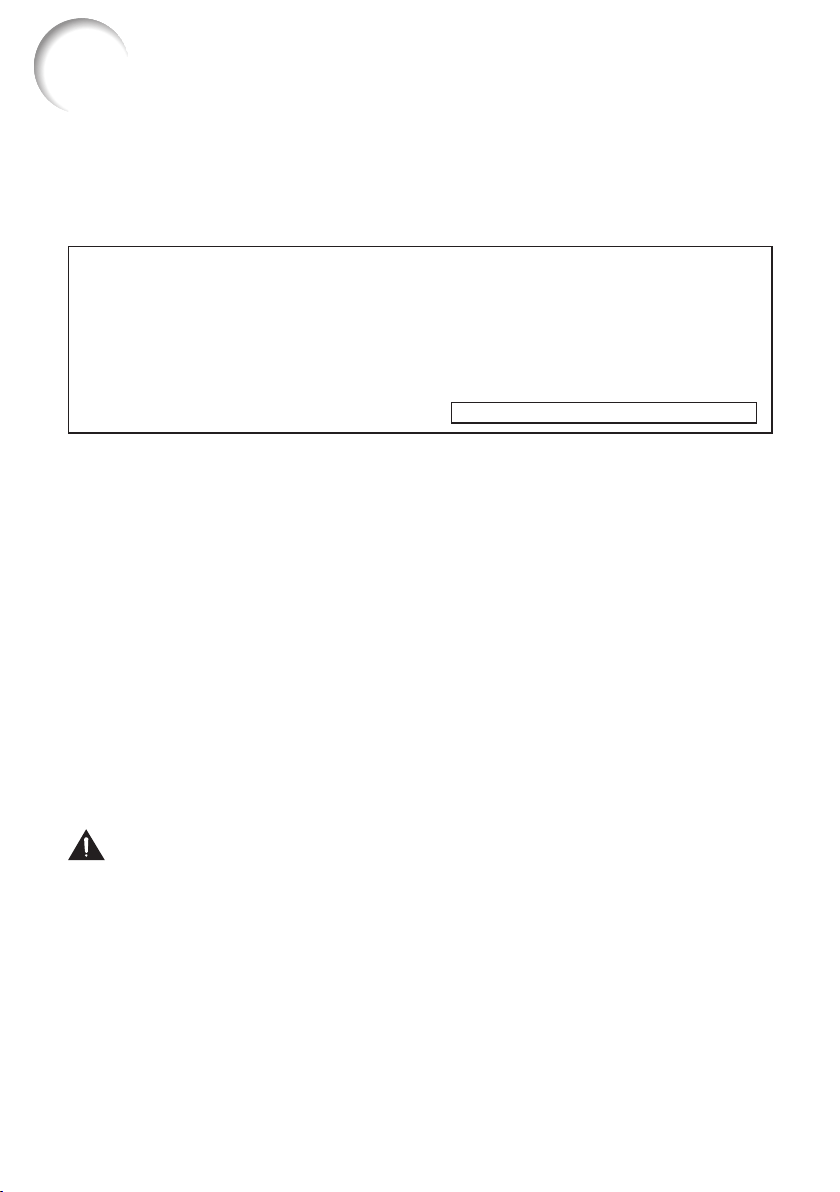
A Respeito da Lâmpada
Lâmpada
Recomenda-se que a lâmpada (vendida separadamente) seja substituída quando a vida útil restante da lâmpada
■
chegar a 5% ou menos, ou quando se notar uma signifi cativa deterioração na qualidade de imagem ou de cor. A
vida útil da lâmpada (porcentagem) pode ser verifi cada no Menu na Tela. (Veja página
Adquira uma lâmpada sobressalente tipo AN-D350LP no seu eu Revendedor Autorizado ou o Centro
■
de Assistência Técnica Autorizado para Projetores Sharp.
NOTA IMPORTANTE PARA USUÁRIOS DOS ESTADOS UNIDOS:
A lâmpada incluída no projetor vem protegida com uma garantia de 90 dias limitada
a peças e reparos. Todo e qualquer reparo deste projetor sob garantia, inclusive
substituição da lâmpada, devem ser executados em um Revendedor Autorizado ou
o Centro de Assistência Técnica Autorizado para Projetores Sharp. Para obter o
nome do Revendedor Autorizado ou o Centro de Assistência Técnica Autorizado
para Projetores Sharp mais próximo, recomenda-se ligar gratuitamente para: 1-888-
GO-SHARP (1-888-467-4277).
SOMENTE PARA OS ESTADOS UNIDOS
Cuidados Relativos à Lâmpada
■
Este projetor utiliza uma lâmpada de mercúrio pressurizada. Um som alto pode indicar que a lâmpada queimou.
Queimas da lâmpada podem ser atribuídos a numerosas causas, tais como: choque excessivo, resfriamento
impróprio, arranhões na superfície ou deterioração da lâmpada devido a um lapso no tempo de uso.
O período de tempo até a queima da lâmpada pode variar muito dependendo da lâmpada em si e/ou
das condições e frequência de uso. É importante notar que a queima pode freqüentemente ser
acompanhado de quebra da ampola.
■
Quando o indicator de reposição de lâmpada e o ícone na tela de exibição fi carem iluminados, recomenda-se
que a lâmpada seja substituída por uma nova imediatamente, mesmo que a lâmpada pareça estar operando
normalmente.
■
Caso ocorra da lâmpada vir a quebrar-se, existe também a possibilidade de estilhaços de vidro se espalharem
pelo interior do projetor. Em tais casos, recomenda-se contatar seu Revendedor Autorizado ou o Centro de
Assistência Técnica Autorizado para Projetores Sharp mais próximo para assegurar operações seguras.
■
Caso ocorra da lâmpada vir a quebrar-se, pode ocorrer de estilhaços de vidro virem a se espalhar pelo
interior módulo da lâmpada, ou do gás contido na lâmpada fl uir para fora através das aberturas de
ventilação. Devido ao fato que o gás nesta lâmpada contém mercúrio, procure ventilar bem o ambiente
caso a lâmpada se quebre, e evite qualquer exposição ao gás liberado. Em caso de exposição ao gás,
consulte um médico o mais rápido possível.
53.)
Substituir a Lâmpada
Atenção
•
Não remova o módulo da lâmpada do projetor logo após o uso. A lâmpada estará muito quente e pode
causar queimaduras ou ferimentos.
•
Antes de remover a lâmpada, espere pelo menos uma hora após ter desconectado o cabo de energia,
para permitir o arrefecimento completo da lâmpada.
■
Troque a lâmpada cuidadosamente seguindo as instruções descritas nesta seção.
* Se você desejar, você pode ter sua lâmpada substituída no seu Revendedor Autorizado ou
o Centro de Assistência Técnica Autorizado para Projetores Sharp mais próximo.
* Se a nova lâmpada não acender-se depois de ser trocada, leve seu projetor ao Revendedor Autorizado ou o
Centro de Assistência Técnica Autorizado para Projetores Sharp mais próximo para reparos.
60

Retirar e Instalar a Lâmpada
3
Advertência!
Não remova o módulo da lâmpada do projetor
•
logo após o uso. A lâmpada e outras peças em
volta da mesma estarão extremamente quentes
e poderão causar queimaduras e ferimentos.
Informação
•
Não toque na superfície de vidro da lâmpada
ou dentro do projetor.
•
Para evitar ferimentos e danos à lâmpada, certifi quese de seguir cuidadosamente os passos abaixo.
Não afrouxe outros parafusos exceto os da
•
tampa do módulo da lâmpada e os do módulo
da lâmpada.
Acessório
Acessório
opcional
opcional
Módulo da lâmpada
Módulo da lâmpada
AN-D350LP
AN-D350LP
Pressione STANDBY/ON no
1
projetor ou STANDBY no
controle remoto para colocar o
projetor no modo Espera.
Desconecte o cabo de alimentação.
2
2
•
Desconecte o cabo de alimentação do
soquete CA.
•
Espere até que o módulo da lâmpada se
esfrie completamente (cerca de 1 hora).
Retire a tampa do módulo da
3
lâmpada.
•
Feche o obturador da lente e vire o
projector. Afouxe o parafuso (1) que
segura a tampa do módulo da lâmpada.
Retire a tampa do módulo da lâmpada
(2).
Tecl a STANDB Y/ON
Tecl a STANDB Y/ON
Soquete CA
Soquete CA
Parafusos de manutenção
Parafusos de manutenção
(para a tampa do módulo
(para a tampa do módulo
da lâmpada)
da lâmpada)
Apêndice
61
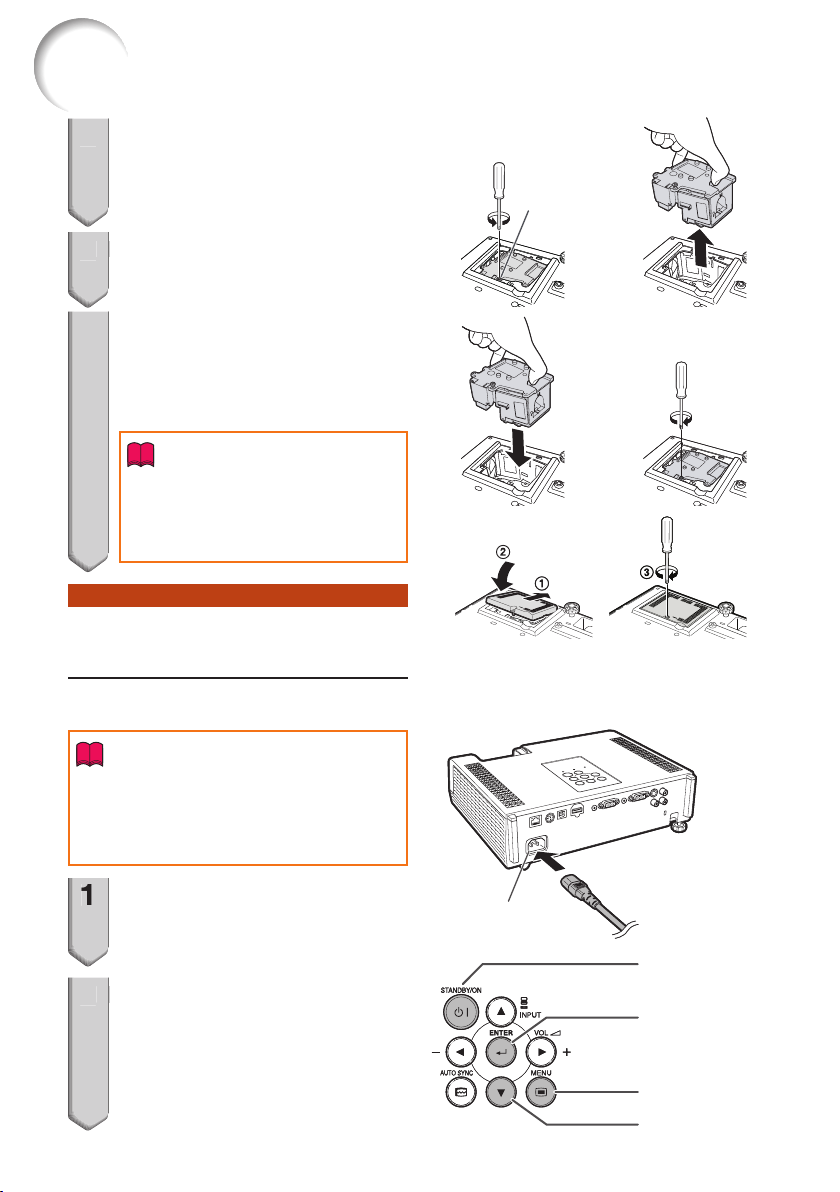
5
6
A Respeito da Lâmpada (Continuação)
Retire o módulo da lâmpada.
4
Afrouxe o parafuso de fi xação do módulo da
•
lâmpada. Segure o módulo da lâmpada e puxe-o no
sentido da seta. Neste passo, mantenha o módulo
da lâmpada na horizontal e procure não incliná-lo.
Insira uma lâmpada nova.
5
•
Pressione o módulo da lâmpada fi rmemente para
dentro do compartimento do módulo da lâmpada.
Aperte o parafuso de fi xação fi rmemente.
Recoloque a tampa do módulo
6
da lâmpada.
Alinhe a presilha da tampa do módulo da
•
lâmpada (1) e feche-a (2). Então, aperte
o parafuso de manutenção (3) para
prender a tampa do módulo da lâmpada.
Informação
Caso o módulo da lâmpada e a tampa do
•
módulo da lâmpada não estiverem
instalados corretamente, o aparelho não
ligará, mesmo que o cabo de alimentação
esteja conectado ao projetor.
Reconfi gurar o Temporizador
da Lâmpada
Parafuso de
Parafuso de
fi x a ç ã o
fi x a ç ã o
Zere o cronômetro da lâmpada depois de
substituir a lâmpada.
Informação
•
Certifi que-se de zerar o cronômetro da lâmpada
somente quando substituir a lâmpada. Se você
zerar o cronômetro da lâmpada e continuar a
usar a mesma lâmpada, isto poderá fazer com
que a lâmpada seja danifi cada ou exploda.
C
onecte o cabo de alimentação e abra
1
completamente o obturador da lente.
Conecte o cabo de alimentação no
•
soquete CA do projetor.
Zere o cronômetro da lâmpada.
2
Enquanto pressiona simultáneamente MENU,
•
ENTER e
no próprio projetor e mantenha todos os quatro
botões pressionados, até que o indicador da
lâmpada comece a piscar em verde.
“LAMP 0000H” é exibido, indicando que o
•
cronômetro da lâmpada foi zerado.
R no projetor, aperte STANDBY/ON
62
Soquete CASoquete CA
Tecl a
Tecl a
STANDBY/ON
STANDBY/ON
Tecla ENTER
Tecla ENTER
Tecl a MENU
Tecl a MENU
Tecl a R
Tecl a R
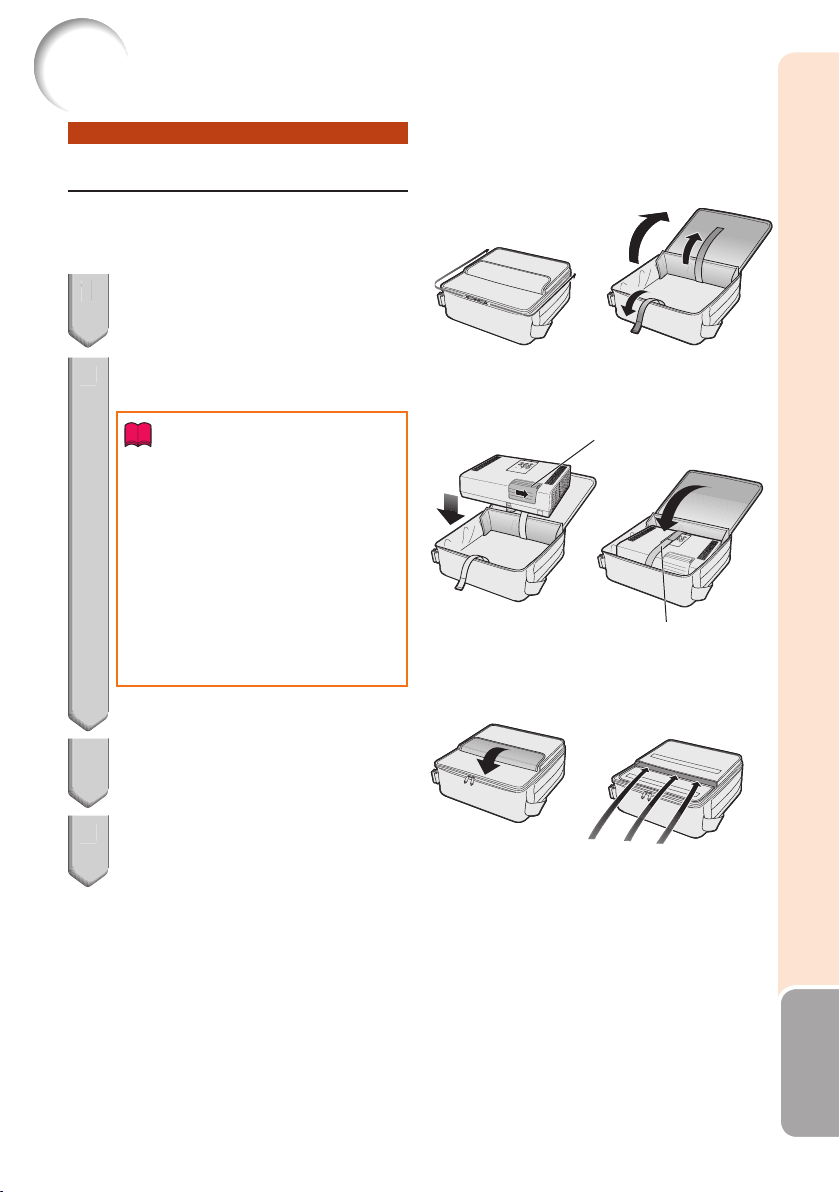
Guardando o Projetor
2
3
Como Usar o Estojo de Proteção
Quando guardar o projetor, feche o obturador
da lente e colocá-lo no estojo de proteção
fornecido.
Abra a tampa do estojo de
1
1
proteção.
Estique o forro interno.
•
Coloque o projetor no estojo de
2
proteção
Informação
•
Deixar o projetor esfriar sufi cientemente
antes de colocá-lo no estojo.
•
Certifi que-se de que o obturador da
lente esteja fechado, para proteção.
•
Coloque o projetor no estojo, com
a lente posicionada na direção
indicada na ilustração.
•
Prender o projetor no lugar com a
cinta de fi xação.
Não expor o estojo de proteção
•
diretamente à luz do sol ou próximo a
fontes de calor. O estojo de proteção
pode mudar de cor ou deformar-se.
Feche a tampa do estojo de
3
proteção.
Coloque os acessórios na bolsa
4
4
da frente do estojo de proteção.
Obturador da lente
Cinta de fi xação
Acessórios fornecidos
Acessórios fornecidos
(Controle remoto, etc.)
(Controle remoto, etc.)
Apêndice
63
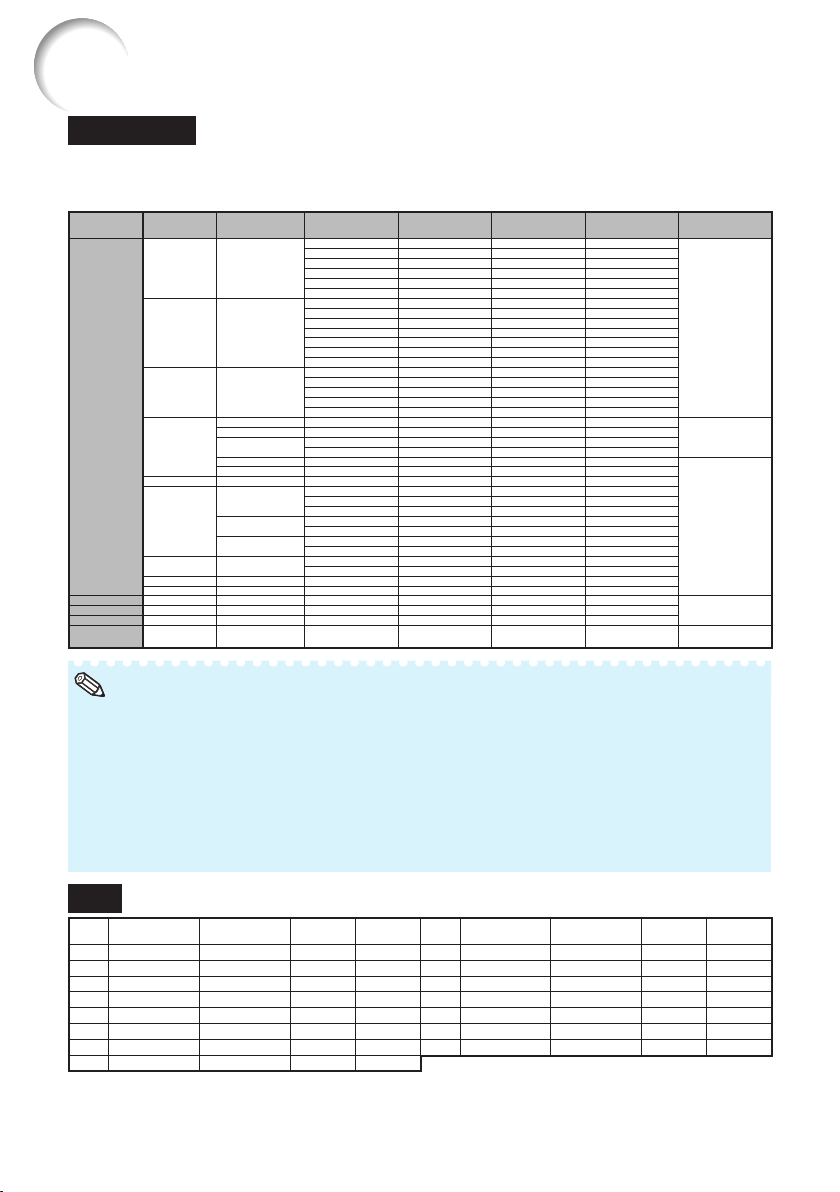
Tabela de Compatibilidade
Computador
• Suporte para sinais múltiplos
Frequência Horizontal: 15-110 kHz,
Frequência Vertical: 45-85 Hz,
PC/MAC Modo Resolução
VGA 640 × 480
SVGA 80 0 × 600
XGA 1024 × 768
PC
WXGA
WXGA+ 1440 × 900 55,9 60
SXGA
SXGA+ 1400 × 1050
WSXGA+ 1680 × 1050 65,3 6 0
MAC 13” VGA 640 × 480 34,9 67
MAC 19” XGA 1024 × 768 6 0,2 75
MAC 21” SXGA 1152 × 870 68,7 75
UXGA 1600 × 1200 75,0 60
1280 × 720 45,0 60
1280 × 768 47,8 60
1280 × 800
1360 × 768 47,7 60
1366 × 768 47,8 60
1152 × 864
1280 × 960
1280 × 1024
Frequência horizontal
(kHz)
26,2 50
31,5 60
34,7 70
37,9 72
37,5 75
43,3 85
31,3 50
35,2 56
37,9 60
46,6 70
48,1 72
46,9 75
53,7 85
40,3 50
48,4 60
56,5 70
60,0 75
68,7 85
49,7 60
62,8 75
55,0 60
66,2 70
67,5 75
60,0 60
75,0 75
64,0 60
80,0 75
64,0 60
65,3 60
Clock de Pixel: 12-165 MHz
Sinal de sincronia: Compatível com nível T TL
• Compatível com sinal de sincronia em verde
Frequência vertical
(Hz)
Suporte analógico Suporte digital Tela
✔
✔✔
✔
✔✔
✔✔
✔
✔
✔✔
✔✔
✔
✔✔
✔✔
✔
✔
✔✔
✔✔
✔✔
✔
✔✔
✔✔
✔✔
✔
✔✔
✔✔
✔
✔
✔
✔
✔✔
✔
✔✔
✔✔
✔✔
✔✔
✔
✔
✔
✔
✔
✔
Upscale
VERDADEIRO
Compressão
Inteligente
UpscaleMAC 16” SVGA 832 × 624 4 9,7 75
Compressão
Inteligente
Nota
Qualidade de imagem otimizada será obtida com a coincidência entre a resolução de saída do seu
•
computador e a resolução correspondente a “VERDADEIRO” na coluna “Tela”, acima.
Quando a “Resolução da tela” do computador for diferente da resolução exibida na imagem projetada,
•
siga os procedimentos abaixo.
– Consulte “Resolução” no menu “SIN DE AJ.”, e selecione a mesma resolução constante na
“Resolução da tela” do computador.
– Conforme o computador que você estiver usando, o sinal de saída pode não refl etir exatamente o
ajuste na “Resolução da tela”. Verifi que as defi nições do sinal de saída do computador. Se não for
possível alterar as defi nições, recomenda-se confi gurar a resolução àquela que corresponder a
“VERDADEIRO” na coluna “Tela”.
DTV
Frequência
Sinal
horizontal (kHz)
15,7 60
I
480
480P 31,5 60
540P 33,8 60
576
576P 31,3 50
720P 37,5 50
720P 45,0 60
1035
I
I
15,6 50
33,8 60
Frequência
vertical (Hz)
Suporte
analógico
Suporte
digital
✔
✔✔
✔
✔
✔✔
✔✔
✔✔
✔
Frequência
Sinal
horizontal (kHz)
1080I
1080
1080P 27,0 24
1080P 28,1 25
1080P 33,8 30
1080P 56,3 50
1080P 67,5 60
28,1 50
33,8 60
I
Frequência
vertical (Hz)
Suporte
analógico
64
Suporte
digital
✔✔
✔✔
✔✔
✔✔
✔
✔
✔
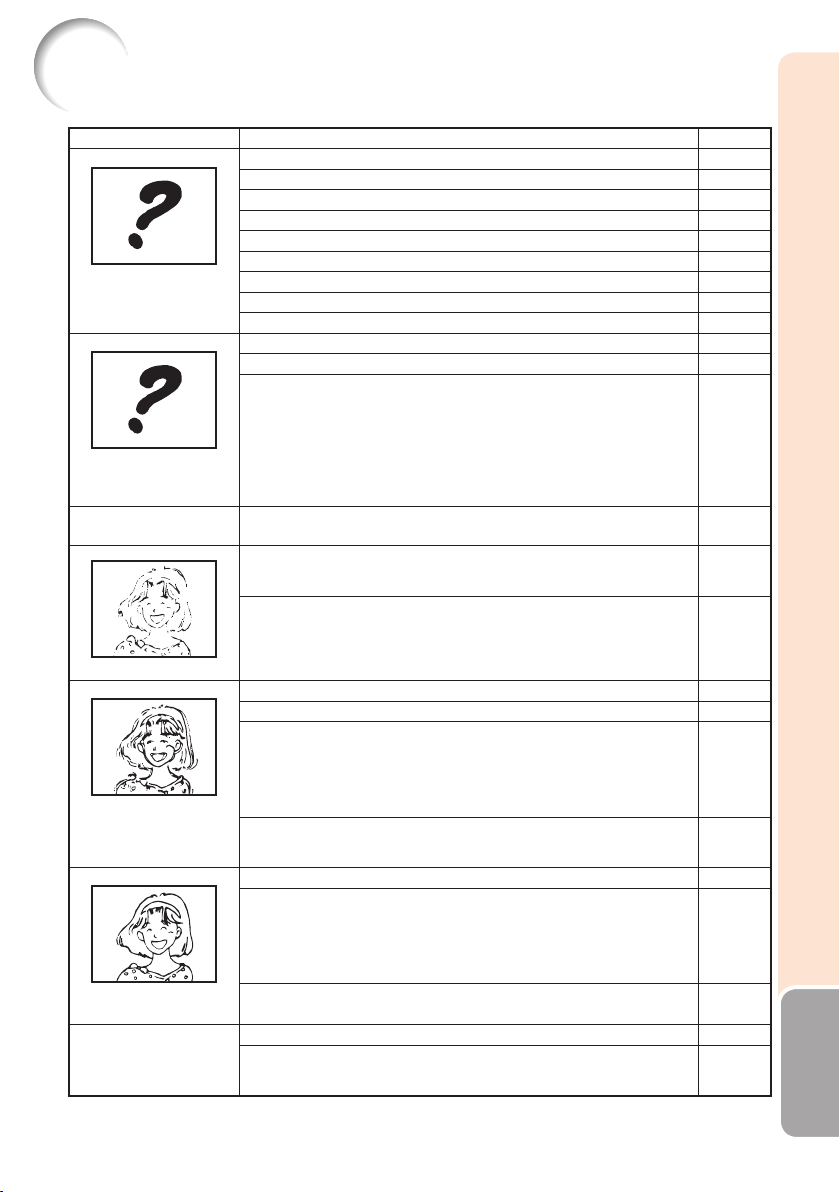
Solução de Problemas
Problema Verifi que Página
O cabo de alimentação do projetor não está conectado na tomada.•
A alimentação dos dispositivos externos conectados está desligada.• –
O obturador da lente está fechado. •
O modo de entrada selecionado está errado.• 30
A função AV Mudo está ativada.• 30
Nenhuma imagem e
nenhum som, ou o
projetor não funciona.
Ouve-se o som mas não
aparece nenhuma imagem
(ou imagem escura demais).
Imagem escura ou
azulada
As cores estão fracas e ruins.
A imagem está
desfocada;
aparecem interferências.
Cabos estão conectados incorretamente ao projetor.• 21–25
A pilha do controle remoto acabou.• 15
A saída externa não foi selecionada ao conectar o computador portátil.
• 21
A tampa do módulo da lâmpada não está instalada corretamente.• 61, 62
Cabos estão conectados incorretamente ao projetor.•
“Brilho” está ajustada para a posição mínima.• 43
Dependendo do computador que se estiver usando, a imagem pode não
•
ser projetada a menos que o ajuste do sinal de saída do computador seja
comutado para saída externa. Consulte o manual de operação do computador
para mudar a confi guração do sinal de saída do computador.
“Ativar” está selecionado no “DLP® LinkTM”?
•
Verifi que se “Cor de Parede” está confi gurada corretamente.•
•
Os ajustes de imagem estão incorretamente ajustados.
•
Faça ajustes de “Cor” e “Matiz” no “Modo Imagem” e diminua o valor
do “BrilliantColor
(Somente Entrada de S-Vídeo, Vídeo)
Sistema de entrada de vídeo está confi gurado incorretamente.
•
(Somente Entrada de COMPUTER/COMPONENT 1, 2)
Tipo de sinal de entrada (RGB/Componente) incorretamente ajustado.
•
Ajuste o foco.•
A distância de projeção está aquém do intervalo de foco.• 19
A lente está embaçada. Caso o projetor seja trazido de uma sala fria para uma
• –
sala quente, ou caso o mesmo seja aquecido repentinamente, poderá ocorrer
formação de condensação na superfície das lentes, e a imagem fi cará
embaçada. Recomenda-se assim instalar o projetor com pelo menos uma hora
de antecedência antes de ser usado. Caso ocorrer formação de condensação,
retire o cabo de alimentação da tomada da parede e espere até que se evapore.
(Somente Entrada de Computador)
Efetuar ajustes de “SIN DE AJ.” (Ajuste de “Relógio” e “Fase”)
•
Interferências podem aparecer dependendo do computador.
•
Cabos estão conectados incorretamente ao projetor.•
•
Volume está ajustado para mínimo.
•
Quando o projetor estiver conectado a um dispositivo externo e o
volume estiver ajustado para mínimo, não haverá saída sonora mesmo
que se aumente o volume do dispositivo externo.
TM
”.
25
26, 30
21–25
–
53
49
43
46
45
27
45
–
21–25
30
A imagem aparece mas
não se ouve nenhum som.
Imagem de dados não
centrada.
“Alto falante” está ajustado para “Desativar”.
•
A função Áudio Mute está funcionando.
•
Faça os ajustes necessários de cada item no menu “SIN DE AJ.”•
Dependendo do computador que você estiver usando, o sinal de resolução
• –
de saída pode ser diferente daquele que você confi gurou. Favor referir-se ao
manual de operação do computador para maiores detalhes.
50
53
45
Apêndice
65
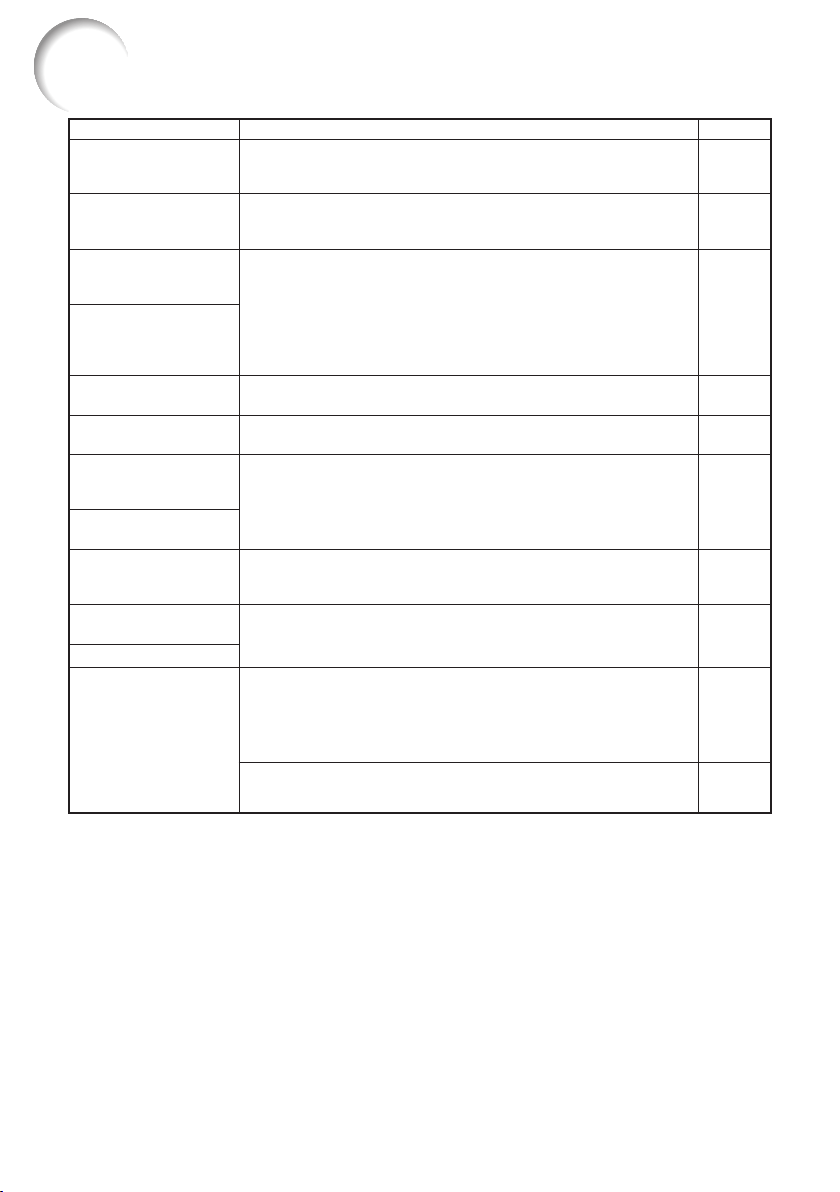
Solução de Problemas (Continuação)
Problema Verifi que Página
Ouve-se um som anormal
ocasionalmente do
gabinete.
O indicador de manutenção
no projetor acende-se ou
pisca em vermelho.
A imagem está verde
na COMPUTER (YPbPr)/
HDMI (YPbPr).
A imagem está rosa
(sem verde) na
COMPUTER (RGB)/
HDMI (RGB).
A imagem está com muito
clara e esbranquiçada.
A ventoinha de resfriamento
está barulhenta.
A lâmpada não acende
mesmo depois que o
projetor é ligado.
A lâmpada apaga-se de
repente durante a projeção.
A imagem fi ca
tremeluzente algumas
vezes.
A lâmpada leva tempo
demais para acender-se.
A imagem está escura.
Não se pode usar o
controle remoto.
• –
Se a imagem está normal, o som é devido ao encolhimento do gabinete
causado por uma mudança na temperatura ambiente. Isto não afeta a
operação ou o desempenho do aparelho.
Veja “Indicadores de Manutenção”.• 58
Mude a confi guração do tipo de sinal de entrada.•
Os ajustes de imagem estão incorretamente ajustados.•
Quando a temperatura dentro do projetor aumenta, a ventoinha de
•
resfriamento gira mais rápido.
O indicador da lâmpada está aceso em vermelho.
•
Troque a lâmpada.
O obturador da lente está fechado.
•
•
Cabos estão conectados de forma errada no projetor, ou o
equipamento conectado não está funcionando devidamente.
Caso ocorra com frequência, troque a lâmpada.
•
•
A lâmpada eventualmente necessitará ser trocada.
Quando a vida útil restante da lâmpada estiver terminando, troque a
lâmpada.
•
Opere o controle remoto apontando-o para o sensor do controle
remoto no projetor.
O controle remoto pode estar muito longe do projetor.
•
Caso luz solar direta ou iluminação fl uorescente muito forte esteja
•
incidindo no sensor do controle remoto no projetor, coloque o projetor
onde o mesmo não seja afetado por tais fontes de iluminação.
•
As pilhas podem estar fracas ou colocadas incorretamente. Assegurese que as pilhas estejam inseridas corretamente, ou então troque-as
por outras novas.
45
43
8, 9
57, 58, 5
58, 61, 62
26, 30
21–25
61
61
15
15
Este aparelho está equipado com um microprocessador. Seu desempenho pode ser afetado de forma
adversa por operações incorretas ou interferências. Caso venha a ocorrer, desconecte a Unidade e
conecte-a novamente depois de mais de 5 minutos.
9
66
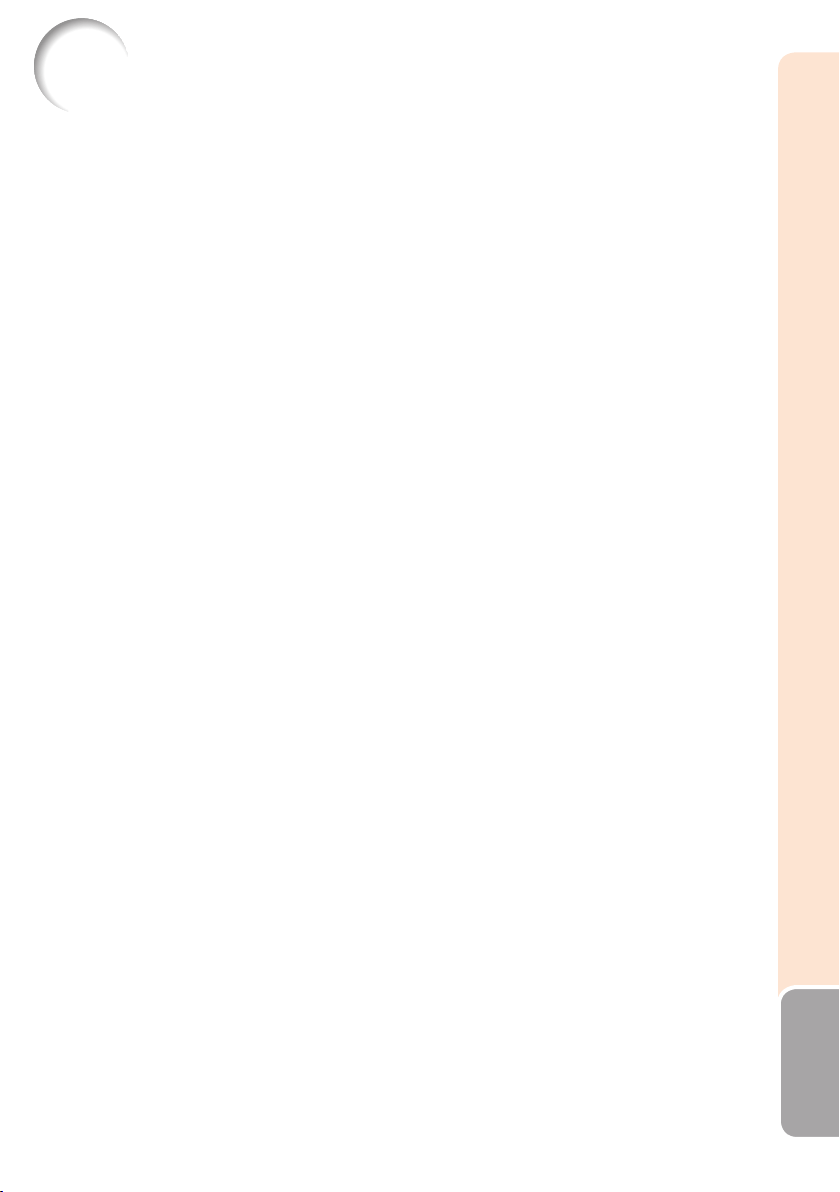
Para Assistência SHARP
Se ocorrerem problemas durante o ajuste ou operação deste projetor, primeiro
consulte a seção “Solução de Problemas” nas páginas
de operação não responder à sua questão, contate os departamentos de Serviço
SHARP listados a seguir.
65 e 66. Se este manual
E.U.A. Sharp Electronics Corporation
1-888-GO-SHARP (1-888-467-4277)
http://www.sharpusa.com
Canadá Sharp Electronics of Canada Ltd.
http://www.sharp.ca
México Sharp Electronics Corporation
(525) 716-9000
http://www.sharp.com.mx
América Latina
(305) 264-2277
www.servicio@sharpsec.com
http://www.siempresharp.com
Alemanha Sharp Electronics (Europe) GMBH
01805-234675
http://www.sharp.de
Reino Unido Sharp Electronics (U.K.) Ltd.
08705 274277
Itália Sharp Electronics (Italy) S.P.A.
(39) 02-89595-1
http://www.sharp.it
França Sharp Electronics France
01 49 90 35 40
hotlineced@sef.sharp-eu.com
http://www.sharp.fr
Espanha Sharp Electronica Espana, S.A.
93 5819700
sharplcd@sees.sharp-eu.com
http://www.sharp.es
Suíça Sharp Electronics (Schweiz) AG
0041 1 846 63 11
cattaneo@sez.sharp-eu.com
http://www.sharp.ch
Suécia Sharp Electronics ( Nordic ) AB
(46) 8 6343600
vision.support@sen.sharp-eu.com
http://www.sharp.se
Áustria Sharp Electronics (Europe) GMBH
Branch Offi ce Austria
0043 1 727 19 123
pogats@sea.sharp-eu.com
http://www.sharp.at
lcdsupport@sharpsec.com
(905) 568-7140
Mexico Branch
Sharp Electronics Corp. Latin
American Group
http://www.sharp.co.uk/customersupport
Benelux SHARP Electronics Benelux BV
0900-SHARPCE (0900-7427723)
9900-0159 Belgium
http://www.sharp.nl
http://www.sharp.be
http://www.sharp.lu
Austrália Sharp Corporation of Australia Pty.
1300-135-022
http://www.sharp.net.au
Nova Zelândia Sharp Corporation of New Zealand
Tel.: (09) 573-0111
Fax: (09) 573-0112
http://www.sharp.net.nz
Singapura Sharp-Roxy Sales (S) Pte. Ltd.
65-226-6556
ckng@srs.global.sharp.co.jp
http://www.sharp.com.sg
Hong Kong Sharp-Roxy (HK) Ltd.
(852) 2410-2623
dcmktg@srh.global.sharp.co.jp
http://www.sharp.com.hk
Taiwan Sharp Corporation (Taiwan)
0800-025111
http://www.sharp-scot.com.tw
Malásia Sharp-Roxy Sales & Service Co.
(60) 3-5125678
E.A.U. Sharp Middle East Fze
971-4-81-5311
helpdesk@smef.global.sharp.co.jp
Tailândia Sharp Thebnakorn Co. Ltd.
02-236-0170
svc@stcl.global.sharp.co.jp
http://www.sharp-th.com
Coréia Sharp Electronics Incorporated of
lcd@sharp-korea.co.kr
http://www.sharpkorea.co.kr
Índia Sharp Business Systems (India)
(91) 11- 6431313
service@sharp-oa.com
Nederland
Ltd.
Korea
(82) 2-3660-2002
Limited
Apêndice
67
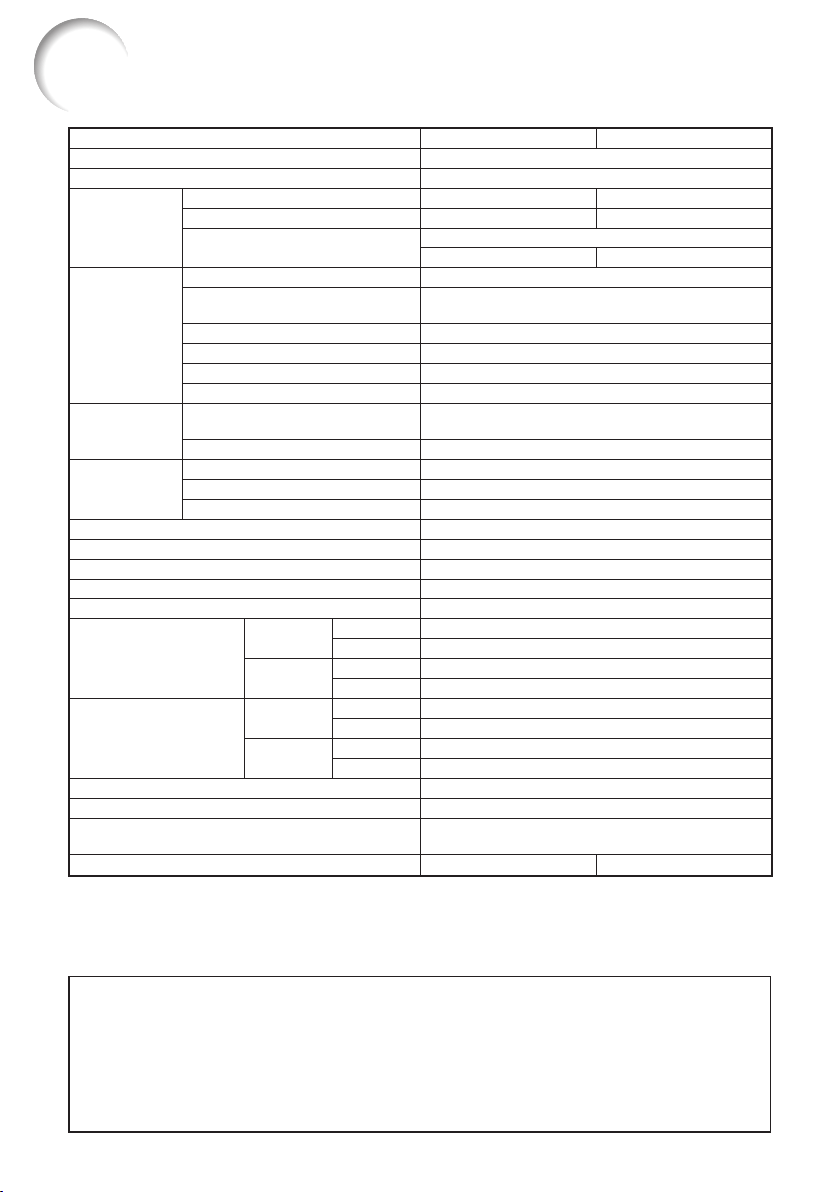
Especifi cações
Modelo PG-D3550W/PG-D3050W PG-D2870W
Dispositivos de exibição Chip DLP
Resolução WXGA (1280 × 800)
Lente Número de F F 2,4 – 2,6 F 2,8
Terminais de
entrada
Terminais de
saída
Terminais de
controle e
comunicação
Alto-falante 7 W (Mono)
Lâmpada de projeção 250 W
Voltagem especifi cada CA 100 – 240 V
Frequência especifi cada 50/60 Hz
Corrente de entrada 3,2 A
Consumo de energia Eco+Silen
Consumo de energia
(Modo ESPERA)
Temperatura de operação 41°F a 95°F (+5°C a +35°C)
Gabinete Plástico
Dimensões (somente corpo principal)
[L × A × P]
Peso (aprox.) 6,2 lbs. (2,8 kg) 6,4 lbs. (2,9 kg)
Zoom Manual, ×1,20 —
Foco Manual
HDMI ×1
Computador/Componente
(Miniatura D-sub de 15 pinos)
S-Vídeo (Miniatura DIN de 4 pinos) ×1
Vídeo (RCA) ×1
Áudio (Miniconector estéreo de ø3,5 mm)
Áudio (RCA) ×1 (L/R)
Computador/Componente
(Miniatura D-sub de 15 pinos)
Áudio (Miniconector estéreo de ø3,5 mm)
LAN (RJ-45) ×1
USB (Tipo B) ×1
RS-232C (Miniatura DIN de 9 pinos)
Desativar
Eco+Silen
Ativar
Início Rápido
Eco CA 100 V 0,32 W
CA 100 V 322 W
CA 240 V 309 W
CA 100 V 215 W
CA 240 V 210 W
CA 100 V 4,4 W
CA 240 V 5,2 W
CA 240 V 0,77 W
f = 19,0 – 22,7 mm f = 10,2 mm
×2
×1
×1
(Compartilhado com COMPUTER/COMPONENT 2; alterável)
×1 (Saída de áudio variável)
×1
11
(300 × 79 × 236 mm)
®
0,65" ×1
52
/64" × 3 1/8" × 9 19/64"
Como par te da sua política de contínuas melhorias, a SHARP reserva-seo direito de efetuar
alterações ao design e especifi cações para melhoria do produto sem aviso prévio. Os valores de
especifi cações de desempenho indicados são valores nominais para unidades de produção.
Poderá existir algum desvio destes valores em unidades individuais.
Este projetor SHARP usa um chip DLP®. Este painel extremamente sofi sticado, contém 1 024 000
pixels (microespelhos). Como em qualquer outro equipamento eletrônico de alta tecnologia, tais
como TVs de telas grandes, sistema de vídeo e câmeras de vídeo, o equipamento deve estar de
acordo com certos níveis de tolerância aceitáveis.
Esse aparelho pode ter alguns pixels inativos dentro dos níveis de tolerância aceitáveis
que podem resultar em pontos inativos na imagem da tela. Isto não afetará a qualidade da
imagem ou a vida útil do aparelho.
68

Dimensões
Unidades: polegadas (mm)
/8 (79)
1
3
15
21
/32
1
/32
1
/32 (10)
13
/64 (236)
19
9
(37,3)
(41,7)
1
/2 (38)
1
13
/32 (10)
2
11 52/64 (300)
61
/64 (75)
1 31/32 (50)
M4
M4 M4
2 61/64 (75)
21
/32 (118)5 27/64 (137,5)
4
M4
9
1
/32 (32,5)
21
/32
(16,5)
/16 (58,5)
5
2
/64 (104)
7
4
/16 (49)
15
1
/32 (218)
19
8
Apêndice
69

Índice
16:9·············································································31, 32
Abertura de exaustão ·················································12, 57
Abertura de inalação ··················································12, 57
Acessórios ········································································11
Acessórios fornecidos ······················································11
Acessórios opcionais ·······················································11
Adaptador DIN-D-sub RS-232C ······································11
AJ ECRÃ ···········································································47
AJ PRJ1/2 ········································································50
Ajuste de imagem ·····························································42
Ajuste vídeo ······································································46
Alarme de segurança ·······················································13
Alavanca de HEIGHT ADJUST ·········································28
Alto falante ·······································································50
Ampl. Dinâmica ································································45
Anel da zoom····································································28
Anel do foco ·····································································27
AREA ZOOM ····································································32
Áudio Mute ·······································································53
Auto Desligamento ···························································50
Auto Re-Iniciar ··································································50
Azul ···················································································49
Bloqu ei o ···········································································52
Bloqueio Sistema ·····························································51
Brilho ················································································43
BrilliantColor
Cabo de alimentação ·······················································25
Cabo RGB ········································································21
CHEIO ··············································································31
Cliente DHCP ···································································55
C.M.S. ··············································································43
Código ··············································································51
Conector Padrão de Segurança Kensington ···················13
Confi guração do Botão FUNCTION ·································53
Contraste ··········································································43
Controle remoto ·······························································14
Cor ····················································································43
Cor de Parede ··································································49
Correção de Angulação··············································29, 47
Cronômetro da Lâmpada (Vida Útil) ·································53
Deslocar imagem······························································47
DLP
DNR ··················································································44
DOT BY DOT ····································································31
Eco+Silen ···································································33, 44
Endereço IP ······································································56
Endereço MAC ·································································56
Entrada de áudio ······························································30
Estojo de proteção ···························································63
Fase ··················································································45
Guia Confi gur. ····························································27, 49
Horiz. ················································································45
Idioma (Idioma do Menu na Tela) ·····································49
Imagem de fundo ·····························································49
Indicador da lâmpada ······················································58
Indicador de advertência de temperatura ························58
Indicador de força ····························································58
Info do Sinal ·····································································46
Informações ······································································40
Iníc. Procura Entrada ························································40
Inverter DLP
Lâmpada ··········································································60
Legenda fechada ······························································48
Ligação ·············································································56
Matiz ·················································································43
Menu Completo ································································40
Menu Início Rápido ··························································40
Modo da Ventoinha ··························································51
Modo ESPERA ·································································53
Modo Filme ······································································44
TM
·································································43
®
LinkTM ······································································53
®
LinkTM ·························································53
70
Modo Imagem ····························································34, 42
Modos ENTRADA ·····························································30
Módulo da Lâmpada ························································61
Mostrar OSD·····································································48
Nitidez ··············································································43
NORMAL ····································································31, 32
Obturador da lente ·····················································26, 30
Overscan ··········································································48
PDF ···················································································10
Pé de ajuste ······································································28
Pilhas ················································································15
Projeção ·····································································20, 49
Razão aparente ································································31
Reajustar ····································································31, 47
Rede ·················································································54
Reiniciar Rede ··································································55
Reiniciar Tudo ···································································53
Relógio ·············································································45
Repor Defi nição de Rede ·················································55
Resolução ·········································································45
Saída áudio em ESPERA ··················································53
Selec. COMPUTER2·························································52
Seleção EDID ···································································46
Senha ···············································································54
Sensor do controle remoto ··············································15
Sincronia Automática (ajuste de Sincronia Automática)
SIN DE AJ. ········································································45
Sist. de Vídeo ···································································46
Soquete CA ······································································25
Substituir a Lâmpada ·················································60, 61
Tamanho da Tela e Distância de Projeção ·······················19
TCP/IP ··············································································55
Tecla 3D MODE ································································14
Tecla AUTO SYNC ···························································34
Tecla AV MUTE ································································30
Tecla BREAK TIMER ························································33
Tecla ECO + QUIET ··························································33
Tecla ENTER ····································································39
Tecla FREEZE ···································································34
Tecla FUNCTION ······························································14
Tecla KEYSTONE ·····························································29
Tecla L-CLICK/EFFECT ··············································33, 35
Tecla MENU ·····································································39
Tecla ON ···········································································26
Tecla PAGE DOWN ··························································35
Tecla PAGE UP ································································35
Tecla PICTURE MODE ·····················································34
Tecla POINTER ·································································33
Tecla R-CLICK/RETURN ············································35, 39
Tecla RESIZE ····································································31
Tecla SPOT ······································································33
Tecla STANDBY ·······························································26
Tecla STANDBY/ON ·························································26
Teclas de ajuste ·························································39, 40
Teclas MAGNIFY ······························································34
Teclas MOUSE/de ajuste ···········································35, 39
Teclas VOL (Volume) ························································30
Temp Cor (Temperatura de Cor) ······································43
Terminais AUDIO 1, 2 ·······················································23
Terminais de entrada de COMPUTER/COMPONENT1, 2
Terminal HDMI ···························································21, 22
Terminal AUDIO OUT ·······················································23
Terminal de S-VIDEO ·······················································22
Terminal de VIDEO ···························································22
Terminal LAN ····································································25
Terminal MONITOR OUT ··················································23
Terminal RS-232C ····························································24
Terminal USB ···································································35
Tipo de Sinal ·····································································45
V-ALONGAR ·····································································32
Vermelho ··········································································43
Vertic. ···············································································45
···34, 50
····21, 22

